Page 1
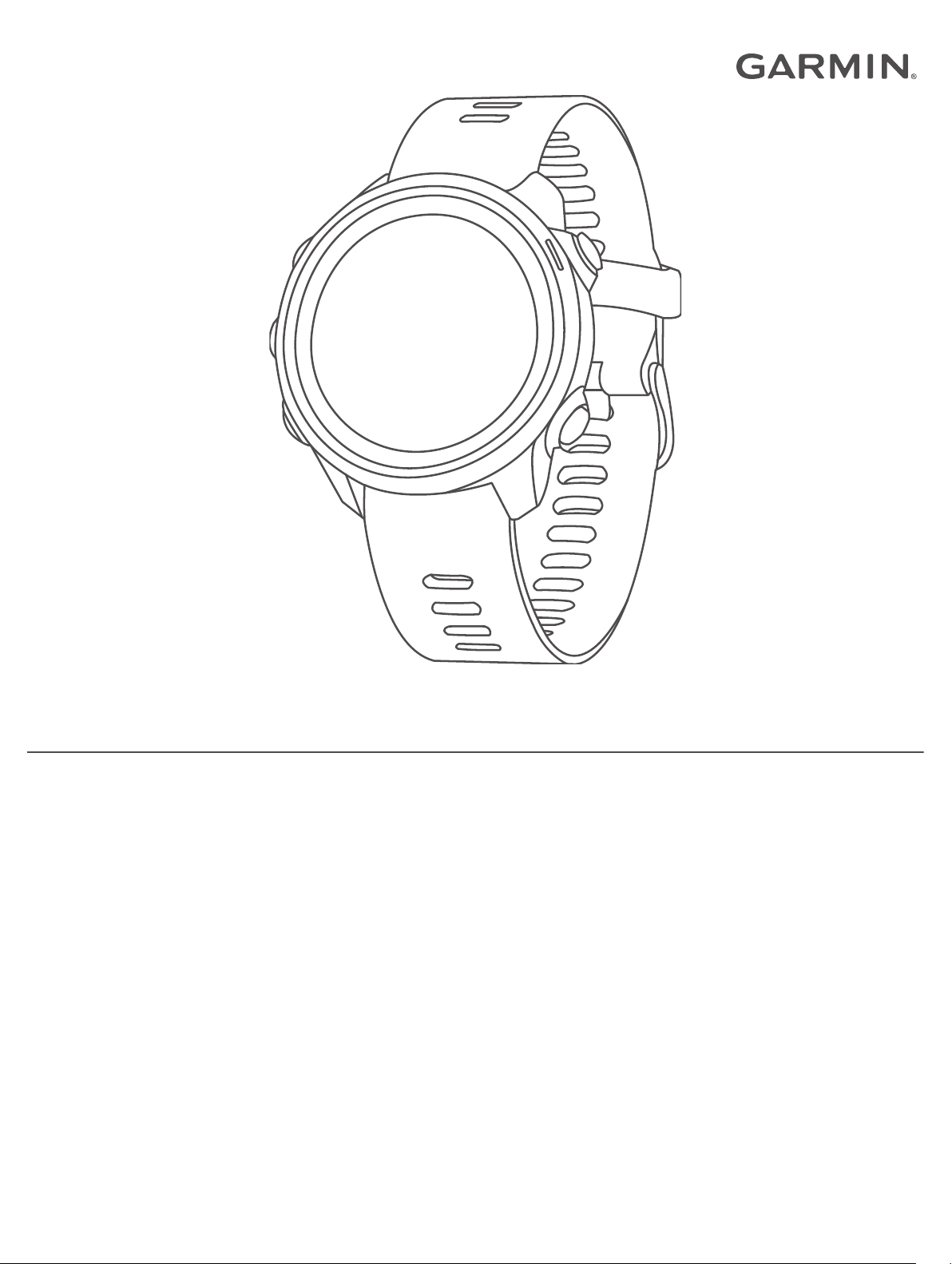
FORERUNNER® 245/245 MUSIC
Naudotojo vadovas
Page 2
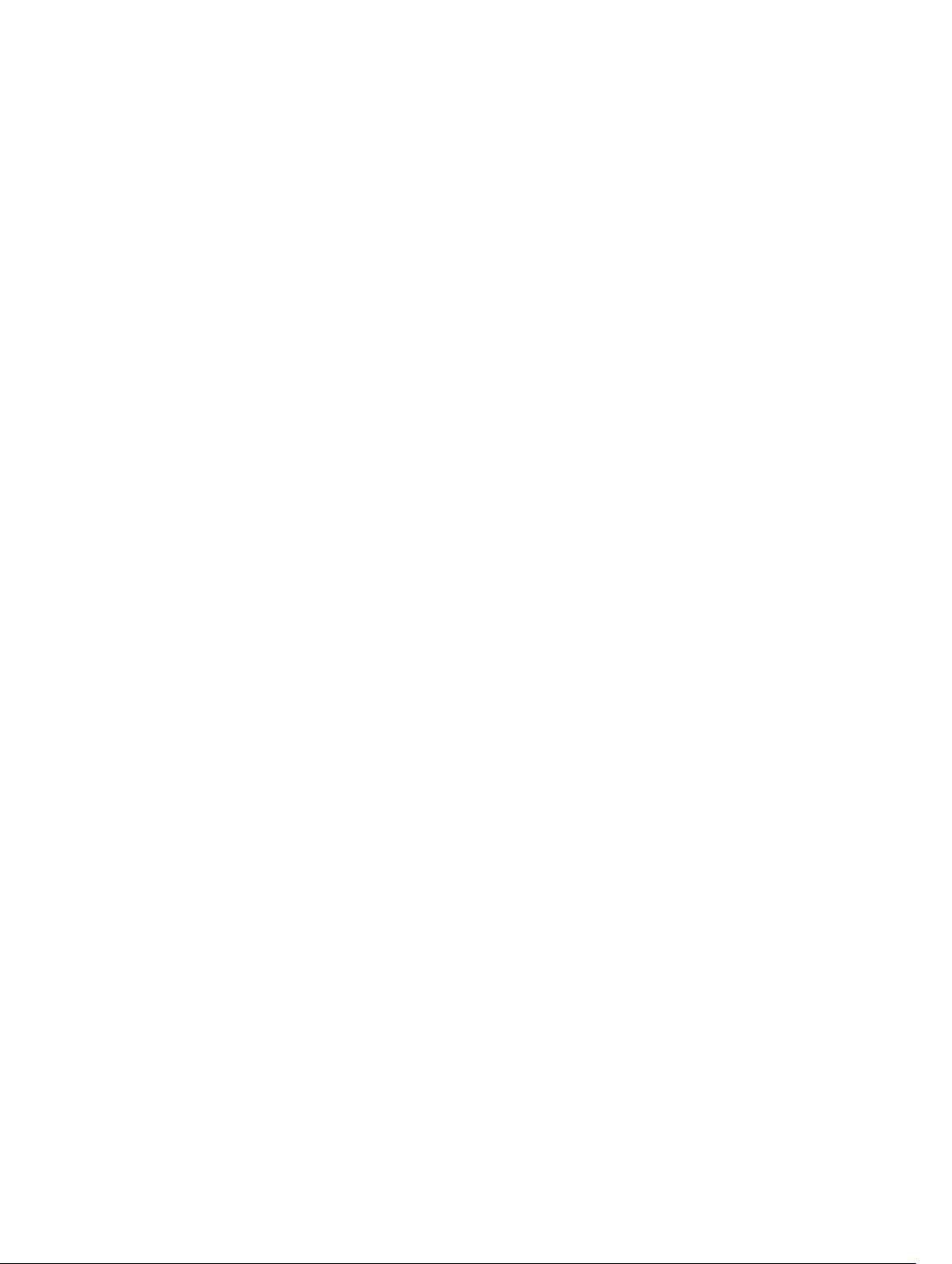
© 2019 „Garmin Ltd.“ arba filialai
Visos teisės saugomos. Remiantis autorinių teisių įstatymu, be raštiško „Garmin“ sutikimo negalima kopijuoti nei viso, nei dalies šio vadovo. „Garmin“ pasilieka teisę keisti arba tobulinti savo
gaminį bei keisti šio vadovo turinį be įsipareigojimo pranešti bet kokiam asmeniui ar organizacijai apie tokius pakeitimus ar patobulinimus. Dabartinių atnaujinimų ir papildomos informacijos dėl
šio gaminio naudojimo ieškokite adresu www.garmin.com.
Garmin®, „Garmin“ logotipas, ANT+®, Auto Lap®, Auto Pause®, Edge®, Forerunner®, TracBack®, VIRB® ir Virtual Partner® yra „Garmin Ltd.“ arba jos patronuojamųjų įmonių prekių ženklai, registruoti
JAV ir kitose šalyse. Body Battery™, Connect IQ™, Garmin Connect™, Garmin Express™, Garmin Move IQ™, HRM-Run™, HRM-Swim™, HRM-Tri™, tempe™, TrueUp™, Varia™ ir Varia Vision™ yra
„Garmin Ltd.“ arba jos patronuojamųjų įmonių prekių ženklai. Be atskirai duoto „Garmin“ leidimo šiuos prekių ženklus naudoti draudžiama.
Android™ yra „Google Inc.“ prekių ženklas. Apple®, iTunes® ir Mac® yra „Apple Inc.“ prekių ženklai, registruoti JAV ir kitose šalyse. Žodinis prekių ženklas BLUETOOTH® ir logotipai yra „Bluetooth
SIG, Inc.“ nuosavybė ir „Garmin“ šiuos ženklus naudoja pagal licenciją. The Cooper Institute® ir kiti susiję prekių ženklai yra „The Cooper Institute“ nuosavybė. Pažangi širdies susitraukimų
dažnio analizė, kurią teikia Firstbeat. iOS® yra registruotasis „Cisco Systems, Inc.“ prekių ženklas, kurį pagal licenciją naudoja „Apple Inc.“. Spotify® programinei įrangai taikomos trečiųjų šalių
licencijos, kurias galima rasti čia: https://developer.spotify.com/legal/third-party-licenses. Wi‑Fi® yra registruotasis „Wi-Fi Alliance Corporation“ prekių ženklas. Windows® ir Windows NT® yra
„Microsoft Corporation“ registruotieji prekių ženklai JAV ir kitose šalyse. Zwift™ yra „Zwift, Inc.“ prekių ženklas. Kiti prekių ženklai ir prekių pavadinimai yra atitinkamų savininkų prekių ženklai ir
prekių pavadinimai.
Šiam produktui suteiktas ANT+® sertifikatas. Suderinamų produktų ir programų sąrašas pateiktas www.thisisant.com/directory.
Page 3
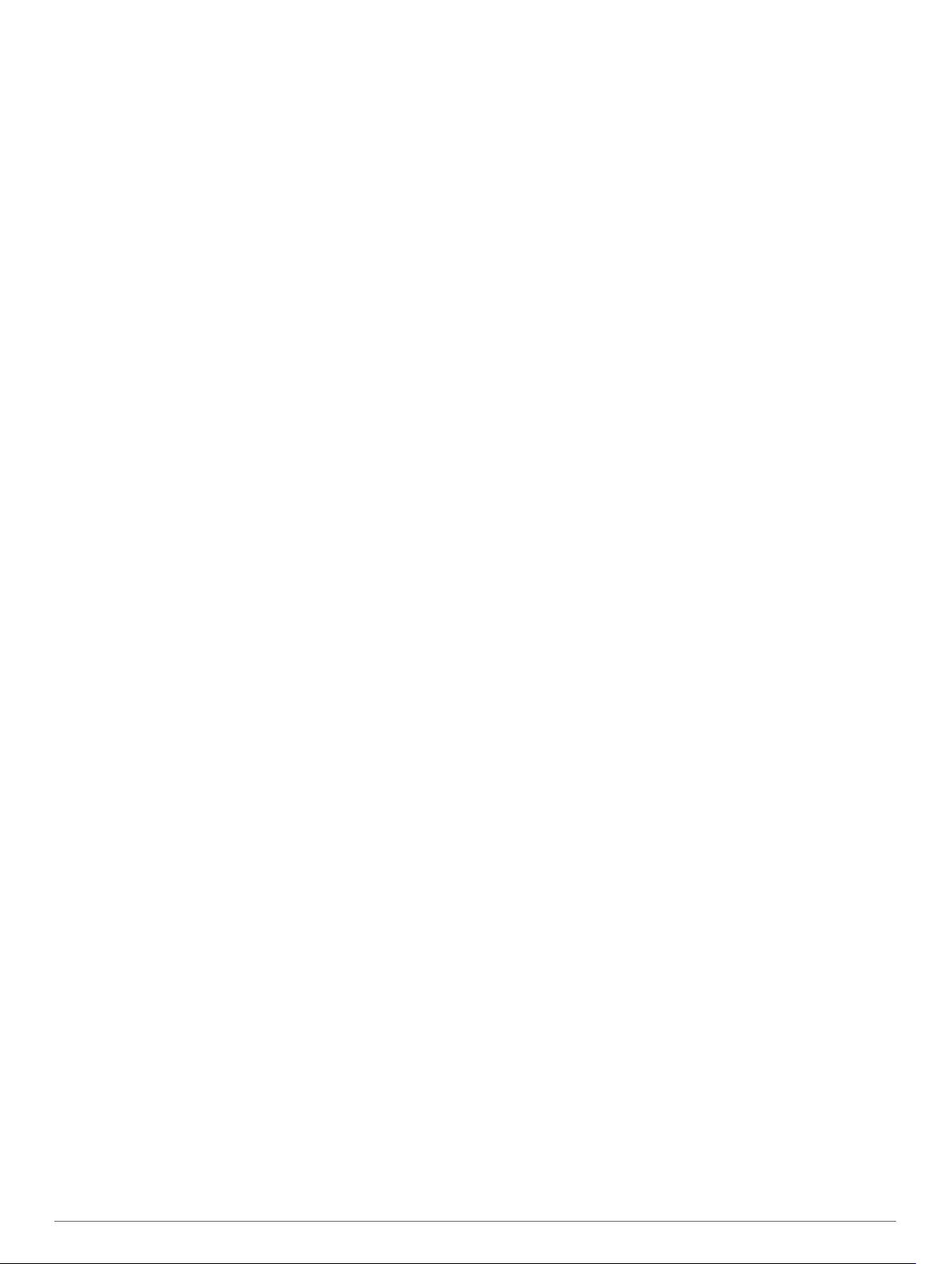
Turinys
Įžanga.............................................................................. 1
Įrenginio apžvalga.......................................................................1
GPS būsena ir būsenos piktogramos.................................... 1
Laikrodžio nustatymas................................................................ 1
Išmaniojo telefono susiejimas su įrenginiu................................. 1
Patarimai esamiems Garmin Connect naudotojams..............1
Bluetooth pranešimų įgalinimas............................................. 1
Pranešimų peržiūra........................................................... 1
Pranešimų valdymas......................................................... 2
Garsinių raginimų leidimas išmaniajame telefone veiklos
metu.................................................................................. 2
Bluetooth išmaniojo telefono prisijungimo išjungimas....... 2
Išmaniojo telefono ryšio įspėjimų įjungimas ir
išjungimas......................................................................... 2
Valdiklių meniu peržiūra..............................................................2
Bėgiojimas.................................................................................. 2
Veiklos ir programos...................................................... 2
Veiklos pradžia........................................................................... 3
Patarimai įrašant veiklas........................................................ 3
Veiklos sustabdymas.................................................................. 3
Veiklos pridėjimas....................................................................... 3
Tinkintos veiklos kūrimas....................................................... 3
Veikla patalpose......................................................................... 3
Virtualiojo bėgimo pradžia......................................................3
Bėgtakio distancijos kalibravimas.......................................... 4
Jėgos treniruotės įrašymas.................................................... 4
Patarimai įrašant jėgos treniruočių veiklą..........................4
Veikla lauke................................................................................ 4
Bėgimo stadione pradžia....................................................... 4
Bėgimo stadione įrašymo patarimai.................................. 4
Plaukimas................................................................................... 4
Plaukiojimas baseine............................................................. 4
Atstumo registravimas........................................................... 4
Plaukimo terminai.................................................................. 5
Mostų tipai..............................................................................5
Patarimai dėl plaukimo veiklų................................................ 5
Ilsėjimasis plaukiojimo baseine metu..................................... 5
Automatinis poilsis................................................................. 5
Treniravimasis su treniruočių žurnalu.................................... 5
Garsinių raginimų leidimas veiklos metu.................................... 5
Treniruotė........................................................................ 5
Treniruotės..................................................................................5
Treniruotės iš Garmin Connect vykdymas............................. 6
Tinkintos treniruotės kūrimas Garmin Connect...................... 6
Tinkintos treniruotės siuntimas į įrenginį................................ 6
Kaip pradėti treniruotę............................................................6
Vadovavimasis plaukimo baseine treniruote......................... 6
Apie treniruočių kalendorių.................................................... 6
Garmin Connect treniruočių planų naudojimas...................... 6
Pritaikomi treniruočių planai................................................... 6
Šiandienos treniruotės pradžia......................................... 6
Intervalinės treniruotės...........................................................6
Intervalų treniruotės sukūrimas......................................... 7
Intervalų treniruotės paleidimas........................................ 7
Intervalų treniruotės sustabdymas.................................... 7
Treniruotės tikslo nustatymas..................................................... 7
Treniruotės tikslo atšaukimas................................................ 7
Kaip naudotis Virtual Partner................................................. 7
PacePro treniruotė...................................................................... 7
PacePro plano atsisiuntimas iš Garmin Connect................... 7
PacePro plano pradėjimas..................................................... 7
PacePro plano stabdymas..................................................... 8
Lenktyniavimas su ankstesne veikla.......................................... 8
Asmeniniai rekordai
Asmeninių rekordų peržiūra................................................... 8
Asmeninio rekordo atkūrimas................................................ 8
Asmeninio rekordo pašalinimas............................................. 8
Visų asmeninių rekordų išvalymas.........................................8
Metronomo naudojimas.............................................................. 8
Naudotojo profilio nustatymas.................................................... 8
Fizinio pasirengimo tikslai...................................................... 9
Apie širdies dažnio zonas...................................................... 9
Širdies dažnio zonų nustatymas....................................... 9
Leidimas įrenginiui nustatyti jūsų širdies dažnio zonas..... 9
Širdies dažnio zonų skaičiavimas..................................... 9
Treniravimosi būsenos pristabdymas......................................... 9
Pristabdytos treniravimosi būsenos funkcijos įjungimas........ 9
.................................................................... 8
Veiklos stebėjimas....................................................... 10
Automatiškai nustatomas tikslas...............................................10
Raginimo judėti funkcijos naudojimas...................................... 10
Įspėjimo apie judėjimą įjungimas......................................... 10
Miego stebėjimas...................................................................... 10
Automatinio miego stebėjimo naudojimas........................... 10
Režimo „Netrukdyti“ naudojimas.......................................... 10
Intensyvumo minutės................................................................ 10
Kaip pelnyti intensyvumo minutes........................................10
Garmin Move IQ™ įvykiai......................................................... 10
Veiklos stebėjimo nustatymai................................................... 10
Veiklos stebėjimo išjungimas............................................... 10
Pažangios funkcijos..................................................... 11
Su Bluetooth susijusios funkcijos............................................. 11
Programinės įrangos naujinimas naudojant Garmin Connect
programą..............................................................................11
Neautomatinis duomenų sinchronizavimas su Garmin
Connect................................................................................11
Pamesto mobiliojo įrenginio buvimo vietos nustatymas........... 11
Valdikliai....................................................................................11
Valdiklių peržiūra..................................................................12
Apie funkciją „Mano diena“..............................................12
Orų valdiklio peržiūra...................................................... 12
Hidratacijos stebėjimas................................................... 12
Menstruacijų ciklo stebėjimas......................................... 12
Connect IQ funkcijos.................................................................12
Connect IQ funkcijų atsisiuntimas........................................ 12
Connect IQ funkcijų atsisiuntimas kompiuteriu.................... 12
Su Wi‑Fi susijusios funkcijos.................................................... 12
Prisijungimas prie Wi‑Fi tinklo.............................................. 12
Saugos ir stebėjimo funkcijos................................................... 13
Skubios pagalbos kontaktų pridėjimas................................ 13
Įvykių aptikimo įjungimas ir išjungimas................................ 13
Pagalbos prašymas............................................................. 13
Širdies dažnio funkcijos.............................................. 13
Ant riešo matuojamas širdies dažnis........................................ 13
Įrenginio nešiojimas............................................................. 13
Patarimai dėl klaidingų širdies dažnio duomenų.................. 13
Širdies plakimo dažnis plaukiojant....................................... 13
Širdies dažnio duomenų transliavimas į Garmin
įrenginius..............................................................................14
Širdies dažnio duomenų transliavimas veiklos metu...... 14
Įspėjimo dėl nenormalaus širdies dažnio nustatymas..... 14
Ant riešo tvirtinamo širdies dažnio monitoriaus
išjungimas............................................................................ 14
Bėgimo dinamika...................................................................... 14
Širdies dažnio valdiklio peržiūra...........................................14
Treniruotė naudojantis bėgimo dinamikos funkcija.............. 14
Spalviniai rodikliai ir bėgimo dinamikos duomenys.............. 15
Kontakto su žeme laiko balanso duomenys.................... 15
Turinys i
Page 4
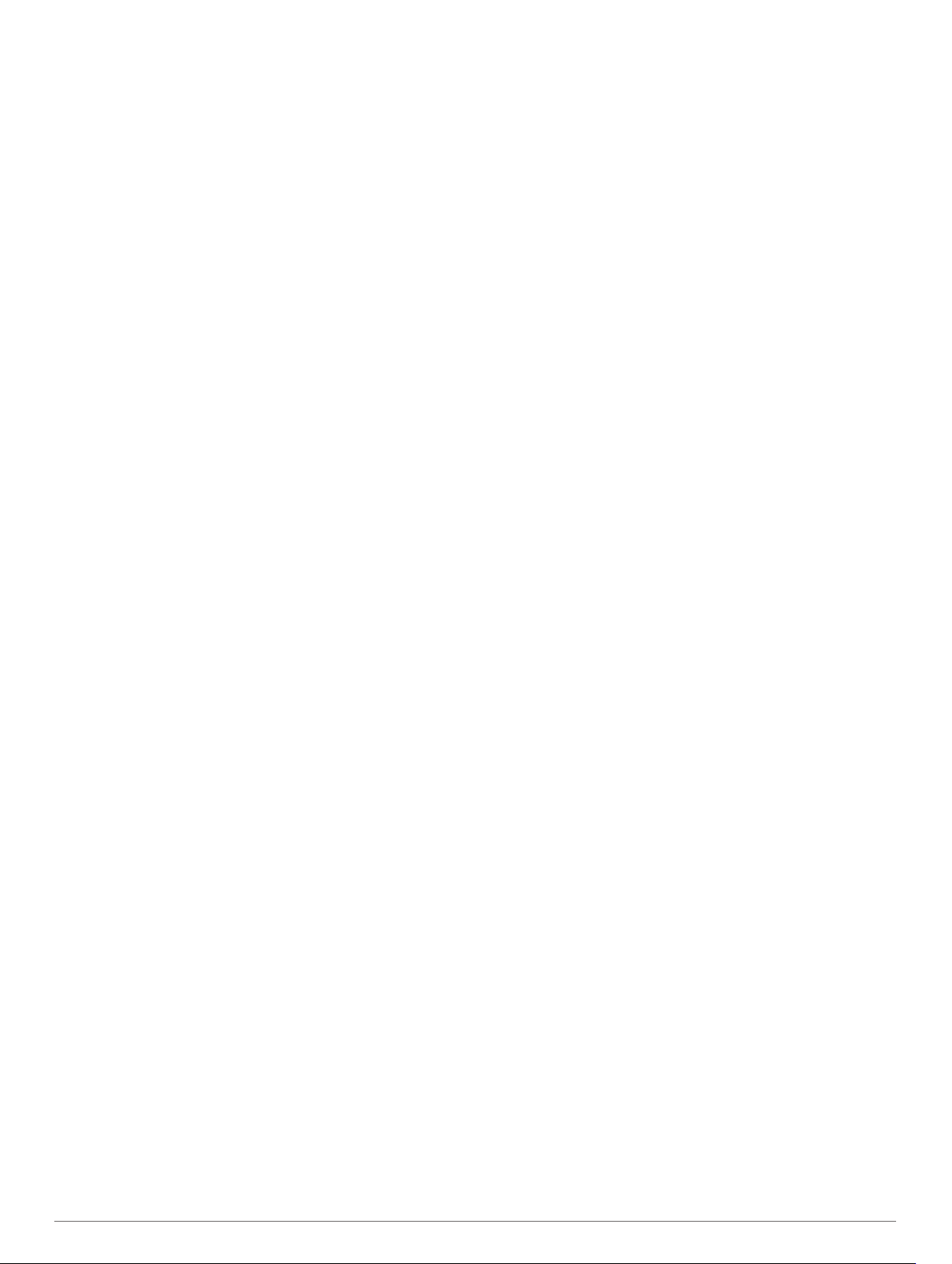
Vertikaliojo svyravimo ir vertikaliojo santykio
duomenys........................................................................15
Patarimai dėl trūkstamų bėgimo dinamikos duomenų......... 15
Rezultatų matavimas................................................................ 16
Pranešimų apie rezultatus išjungimas................................. 16
Automatinis širdies dažnio nustatymas................................ 16
Veiklų ir efektyvumo matavimų sinchronizavimas................16
Treniruotės būsena.............................................................. 16
Patarimai, kaip sužinoti treniruotės būseną.................... 16
Apie VO2 maks. įverčius...................................................... 17
VO2 maks. įverčio gavimas bėgant..................................... 17
Jėgų atgavimo laikas........................................................... 17
Jėgų atgavimo laiko peržiūra.......................................... 17
Jėgų atgavimo širdies dažnis............................................... 17
Treniruotės krūvis................................................................ 17
Prognozuojamų lenktynių laiko peržiūra.............................. 17
Rezultatų būsena................................................................. 18
Apie treniruotės efektą......................................................... 18
Pulsoksimetras......................................................................... 18
Pulsoksimetro rodmenų gavimas......................................... 18
Pulsoksimetro miego stebėjimo įjungimas........................... 18
Patarimai dėl nereguliarių pulsoksimetro duomenų............. 19
Streso lygio valdiklio naudojimas.............................................. 19
Body Battery............................................................................. 19
Body Battery valdiklio peržiūra.............................................19
Patarimai, kaip pagerinti Body Battery duomenis................ 19
Sveikatos statistikos valdiklis............................................... 19
Muzika........................................................................... 19
Prisijungimas prie trečiosios šalies paslaugų teikėjo................ 20
Garso turinio atsisiuntimas iš trečiosios šalies paslaugų
teikėjo...................................................................................20
Atsijungimas nuo trečiosios šalies paslaugų teikėjo............ 20
Spotify®.................................................................................... 20
Garso turinio atsisiuntimas iš Spotify................................... 20
Asmeninio garso turinio atsisiuntimas...................................... 20
Muzikos klausymasis................................................................ 20
Muzikos leidimo valdikliai..........................................................20
Garso režimo keitimas.............................................................. 21
Muzikos atkūrimo valdymas prijungtame išmaniajame
telefone..................................................................................... 21
Bluetooth ausinių prijungimas................................................... 21
Istorija............................................................................ 21
Istorijos peržiūra....................................................................... 21
Laiko kiekvienoje širdies dažnio zonoje peržiūra................. 21
Bendrųjų rezultatų duomenų peržiūra...................................... 21
Istorijos ištrynimas.................................................................... 21
Duomenų tvarkymas................................................................. 21
Failų šalinimas..................................................................... 21
USB laido atjungimas...........................................................22
Garmin Connect........................................................................22
Duomenų sinchronizavimas su programa Garmin
Connect................................................................................22
Garmin Connect naudojimas kompiuteryje.......................... 22
Navigacija...................................................................... 22
Trasos....................................................................................... 22
Trasos kūrimas ir laikymasis įrenginyje............................... 22
Jūsų buvimo vietos išsaugojimas............................................. 22
Išsaugotų vietų redagavimas............................................... 23
Visų išsaugotų vietų šalinimas............................................. 23
Navigavimas į pradinį tašką veiklos metu................................. 23
Navigavimas į pradinį paskutinės išsaugotos veiklos tašką..... 23
Navigavimas į išsaugotą vietą.................................................. 23
Žemėlapis................................................................................. 23
Žemėlapio pridėjimas prie veiklos........................................ 23
Žemėlapio kadravimas ir mastelio keitimas......................... 23
Žemėlapio nustatymai
.......................................................... 23
Belaidžiai jutikliai......................................................... 23
Belaidžių jutiklių susiejimas...................................................... 24
Žingsniamatis............................................................................24
Bėgimas naudojantis žingsniamačiu.................................... 24
Žingsniamačio kalibravimas................................................. 24
Žingsniamačio kalibravimo gerinimas............................. 24
Rankinis žingsniamačio kalibravimas..............................24
Greičio ir atstumo nustatymas žingsniamatyje.....................24
Pasirenkamo dviračio greičio ar kadencijos jutiklio
naudojimas............................................................................... 24
Aplinkos įvertinimas.................................................................. 24
tempe........................................................................................ 24
Įrenginio tinkinimas..................................................... 24
Veiklų sąrašo tinkinimas........................................................... 24
Valdiklių rato tinkinimas............................................................ 25
Valdiklių meniu tinkinimas.........................................................25
Veiklos nustatymai.................................................................... 25
Duomenų ekranų tinkinimas................................................ 25
Įspėjimai............................................................................... 25
Auto Pause įgalinimas.....................................................26
Įspėjimo nustatymas....................................................... 26
Auto Lap...............................................................................26
Ratų žymėjimas pagal atstumą....................................... 26
Automatinio slinkimo naudojimas.........................................26
GPS nustatymo keitimas......................................................27
GPS ir kitos palydovų sistemos.......................................27
UltraTrac......................................................................... 27
Baseino dydžio nustatymas................................................. 27
Energijos taupymo skirtojo laiko nustatymai........................ 27
Veiklos arba programos pašalinimas........................................ 27
Ciferblato nustatymai................................................................ 27
Ciferblato tinkinimas.............................................................27
Sistemos nustatymai.................................................................27
Laiko nustatymai.................................................................. 28
Foninio apšvietimo nustatymų keitimas............................... 28
Įrenginio garsų nustatymas.................................................. 28
Matavimo vienetų keitimas...................................................28
Tempo arba greičio rodymas............................................... 28
Išplėstinio ekrano režimas........................................................ 28
Laikrodis................................................................................... 28
Laiko sinchronizavimas su GPS.......................................... 28
Laiko nustatymas neautomatiniu būdu................................ 28
Žadintuvo signalo nustatymas............................................. 28
Žadintuvo signalo pašalinimas............................................. 28
Atbulinio laikmačio įjungimas............................................... 28
Chronometro naudojimas.....................................................29
VIRB nuotolinis valdymas......................................................... 29
Kaip valdyti VIRB veiksmo kamerą...................................... 29
VIRB veiksmo kameros valdymas veiklos metu.................. 29
Įrenginio informacija.................................................... 29
Įrenginio informacijos peržiūra.................................................. 29
El. etikečių reglamentavimo ir atitikties informacijos
peržiūra................................................................................ 29
Įrenginio įkrovimas.................................................................... 29
Įrenginio įkrovimo patarimai................................................. 30
Įrenginio priežiūra..................................................................... 30
Įrenginio valymas................................................................. 30
Dirželių keitimas........................................................................30
Specifikacijos............................................................................ 30
Trikčių šalinimas.......................................................... 31
Produktų naujinimai.................................................................. 31
Garmin Express nustatymas................................................ 31
Kaip gauti daugiau informacijos................................................ 31
Veiklos stebėjimas.................................................................... 31
ii Turinys
Page 5
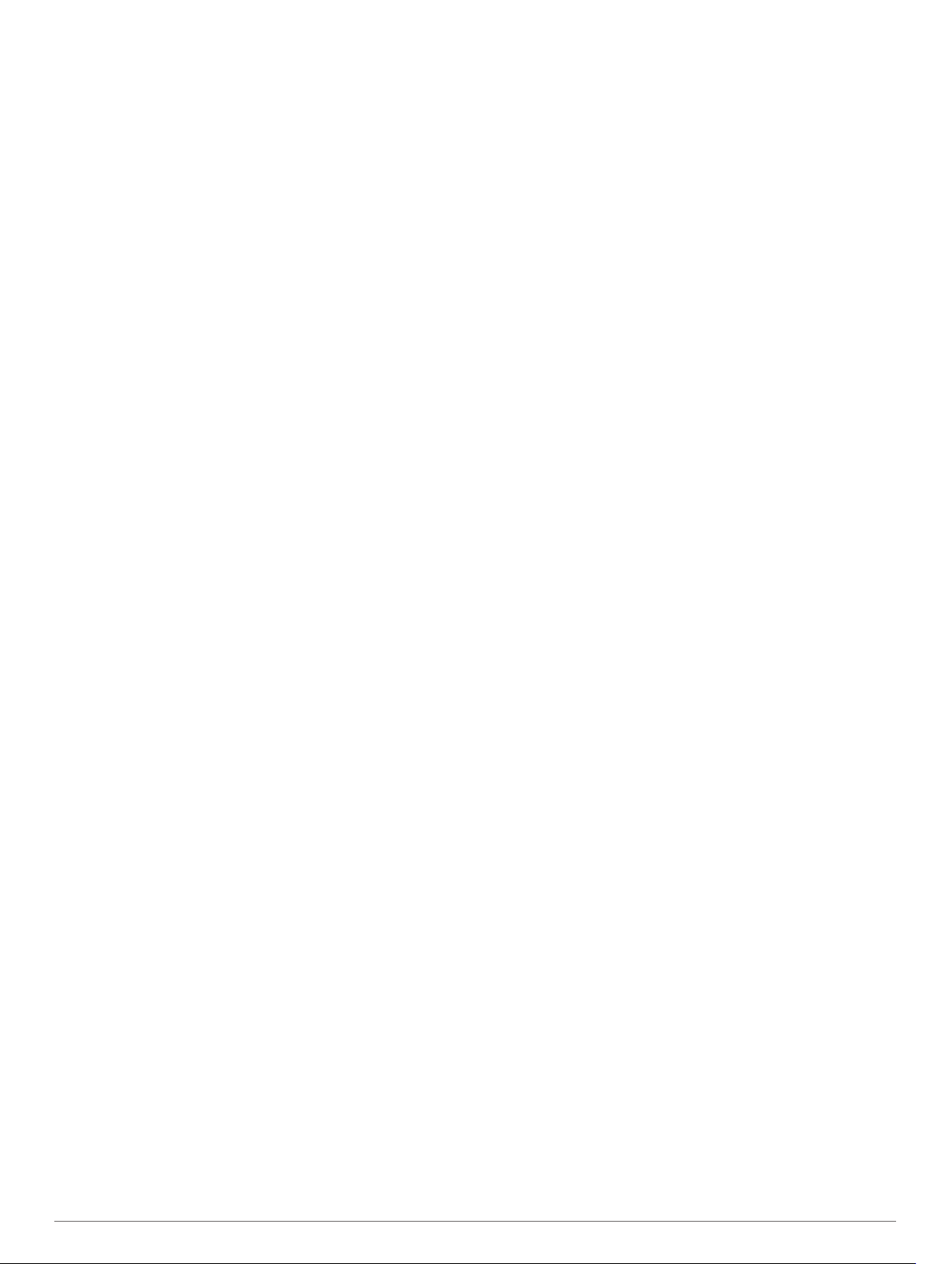
Nerodomas mano kasdienis žingsnių skaičius.................... 31
Žingsnių skaičius atrodo netikslus....................................... 31
Mano įrenginio kalba netinkama.......................................... 31
Žingsnių skaičius mano įrenginyje ir Garmin Connect
paskyroje nesutampa........................................................... 31
Mano intensyvumo minučių rodmuo mirksi.......................... 31
Palydovo signalų gavimas........................................................ 31
GPS palydovo signalų priėmimo gerinimas......................... 31
Įrenginio paleidimas iš naujo.................................................... 31
Visų numatytųjų nustatymų nustatymas iš naujo...................... 31
Programinės įrangos naujinimas naudojant Garmin Connect
programą.................................................................................. 32
Programinės įrangos naujinimas naudojant Garmin Express... 32
Ar mano išmanusis telefonas suderinamas su mano
įrenginiu?.................................................................................. 32
Mano telefonas neprisijungia prie įrenginio......................... 32
Baterijos veikimo laiko prailginimas.......................................... 32
Kaip neautomatiškai susieti ANT+ jutiklius?............................. 32
Ar galiu naudoti Bluetooth jutiklį su laikrodžiu?........................ 33
Mano muzika nutrūksta arba atsijungia ausinės....................... 33
Priedas.......................................................................... 33
Duomenų laukai........................................................................ 33
Apie širdies dažnio zonas......................................................... 35
Širdies dažnio zonų skaičiavimas........................................ 35
VO2 maks. standartiniai įverčiai............................................... 35
Ratų dydis ir perimetras............................................................ 35
Ženklų apibrėžtys......................................................................36
Rodyklė......................................................................... 37
Turinys iii
Page 6
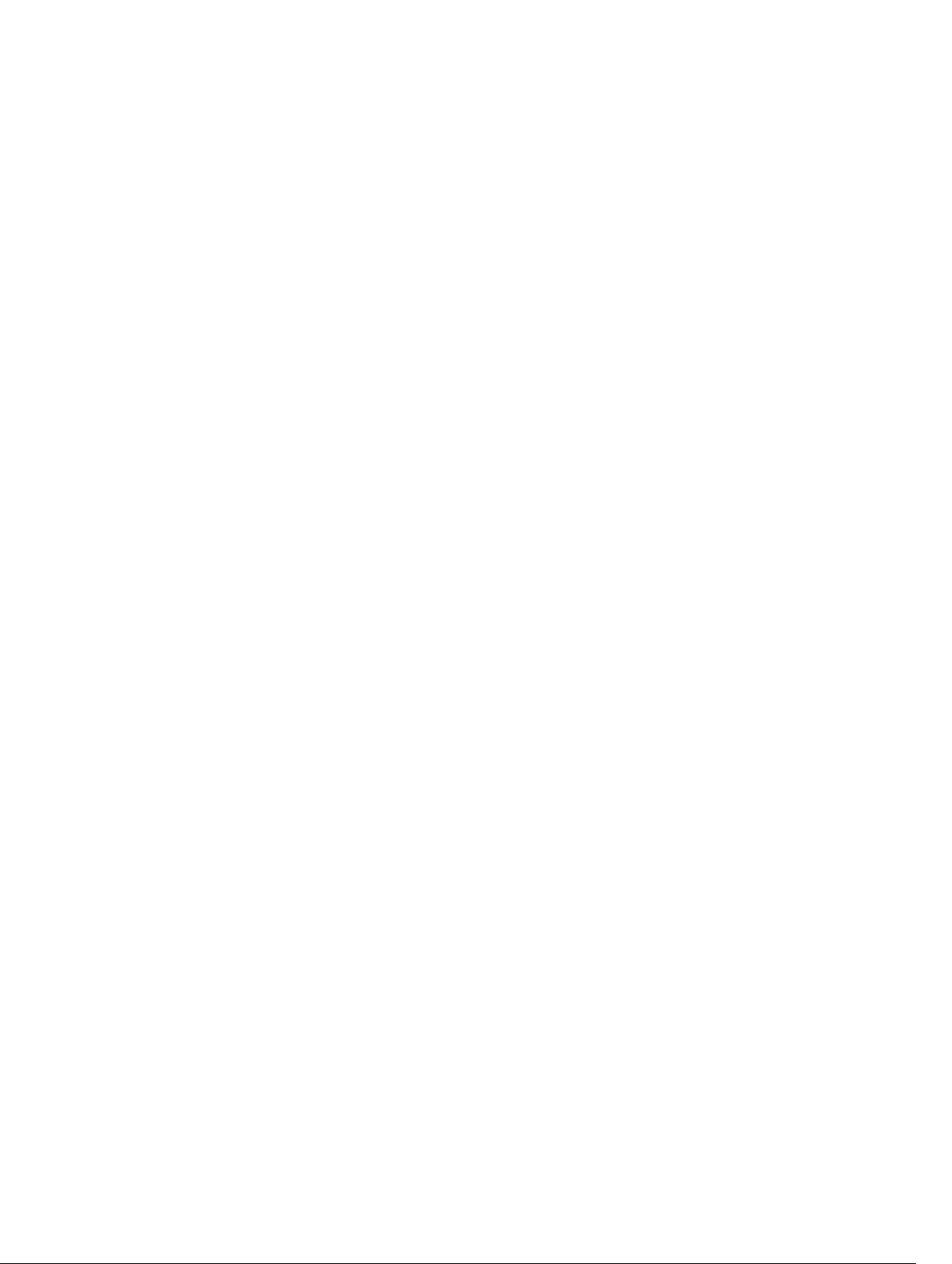
Page 7
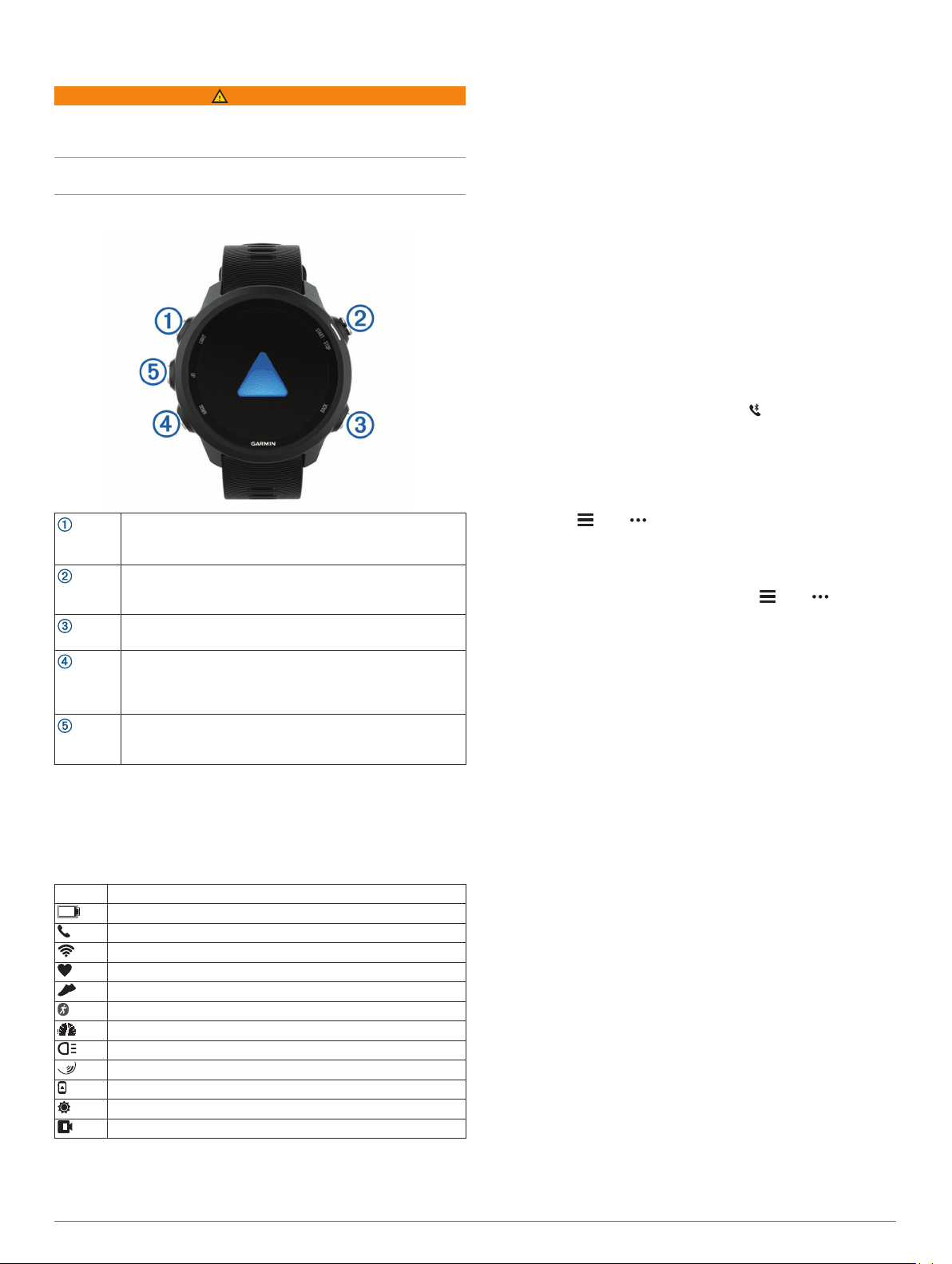
Įžanga
ĮSPĖJIMAS
Žr. vadovą Svarbi saugos ir produkto informacija, pateiktą
produkto dėžėje, kad susipažintumėte su įspėjimais dėl produkto
ir kita svarbia informacija.
Prieš pradėdami naudoti bet kokią pratimų programą ar prieš ją
koreguodami visada pasitarkite su gydytoju.
Įrenginio apžvalga
LIGHT
START
STOP
BACK
DOWN
UP
GPS būsena ir būsenos piktogramos
GPS būsenos žiedas ir piktogramos laikinai perdengia kiekvieną
duomenų ekraną. Jei tai veikla lauke, kai GPS yra pasirengęs,
būsenos žiedas tampa žalias. Mirksinti piktograma reiškia, kad
įrenginys ieško signalo. Ištisine šviesa deganti piktograma
reiškia, kad signalas buvo rastas arba jutiklis yra prijungtas.
GPS GPS būsena
Laikrodžio nustatymas
Norėdami pasinaudoti visomis Forerunner funkcijomis, atlikite
šias užduotis.
Pasirinkite, jei norite įjungti įrenginį.
Pasirinkite, jei norite įjungti ir išjungti apšvietimą.
Norėdami peržiūrėti valdiklių meniu, palaikykite.
Pasirinkite, jei norite paleisti ir sustabdyti veiklos laikmatį.
Pasirinkite, jei norite pasirinkti parinktį arba patvirtinti
pranešimą.
Pasirinkite, jei norite grįžti į ankstesnį ekraną.
Pasirinkite, jei veiklos metu norite įrašyti ratą.
Pasirinkite, jei norite peržiūrėti valdiklius, duomenų
ekranus, parinktis ir nustatymus.
Norėdami atidaryti muzikos valdiklius, palaikykite (Muzikos
leidimo valdikliai, 20 psl.).
Pasirinkite, jei norite peržiūrėti valdiklius, duomenų
ekranus, parinktis ir nustatymus.
Norėdami peržiūrėti meniu, palaikykite.
Baterijos būsena
Išmaniojo telefono prisijungimo būsena
Wi‑Fi® technologijos būsena
Širdies dažnio būsena
Žingsniamačio būsena
Running Dynamics Pod būsena
Greičio ir kadencijos jutiklio būsena
Dviračio žibintų būsena
Dviračio radaro būsena
Išplėstinio ekrano režimo būsena
tempe™ jutiklio būsena
VIRB® kameros būsena
• Susiekite išmanųjį telefoną su Garmin Connect™ programa
(Išmaniojo telefono susiejimas su įrenginiu, 1 psl.).
• Nustatykite saugos funkcijas (Saugos ir stebėjimo funkcijos,
13 psl.).
• Nustatykite muziką (Muzika, 19 psl.).
• Nustatykite Wi‑Fi tinklus (Prisijungimas prie Wi‑Fi tinklo,
12 psl.).
Išmaniojo telefono susiejimas su įrenginiu
Norint naudoti Forerunner įrenginio prisijungimo funkcijas,
įrenginys turi būti susietas tiesiogiai per Garmin Connect
programą, o ne per išmaniojo telefono Bluetooth® nustatymus.
Iš išmaniajame telefone esančios programų parduotuvės
1
įdiekite Garmin Connect programą ir ją atidarykite.
Išmanųjį telefoną padėkite 10 m (33 pėdų) atstumu nuo
2
įrenginio.
Pasirinkite LIGHT, kad įjungtumėte įrenginį.
3
Pirmą kartą įjungus įrenginį, įsijungia susiejimo režimas.
PATARIMAS: norėdami neautomatiškai įjungti susiejimo
režimą, palaikykiteLIGHT ir pasirinkite .
Norėdami pridėti įrenginį prie Garmin Connect paskyros,
4
pasirinkite parinktį:
• Jei įrenginį su Garmin Connect programa susiejate pirmą
kartą, vadovaukitės ekrane pateikiamomis instrukcijomis.
• Jei su Garmin Connect programa jau susiejote kitą
įrenginį, arba meniu pasirinkite „Garmin“ įrenginiai
> Pridėti įrenginį ir vadovaukitės ekrane pateikiamomis
instrukcijomis.
Patarimai esamiems Garmin Connect naudotojams
Programoje Garmin Connect pasirinkite arba .
1
Pasirinkite „Garmin“ įrenginiai > Pridėti įrenginį.
2
Bluetooth pranešimų įgalinimas
Jei norite įgalinti pranešimus, turite susieti Forerunner įrenginį su
suderinamu mobiliuoju įrenginiu (Išmaniojo telefono susiejimas
su įrenginiu, 1 psl.).
Palaikykite UP.
1
Pasirinkite Nustatymai > Telefonas > Išmanieji pranešimai
2
> Būsena > Įjungta.
Pasirinkite Veiklos metu.
3
Pasirinkite pranešimo nustatymą.
4
Pasirinkite garsumo nustatymą.
5
Pasirinkite Ne per veiklą.
6
Pasirinkite pranešimo nustatymą.
7
Pasirinkite garsumo nustatymą.
8
Pasirinkite Privatumas.
9
Pasirinkite privatumo nustatymą.
10
Pasirinkite Skirtasis laikas.
11
Pasirinkite laiką, kurį perspėjimas apie naują pranešimą bus
12
rodomas ekrane.
Pasirinkite Parašas, jei norite pridėti parašą prie tekstinių
13
žinučių atsakymų.
Pranešimų peržiūra
Jei norite peržiūrėti pranešimų valdiklį, ciferblate pasirinkite
1
UP arba DOWN.
Pasirinkite START.
2
Pasirinkite pranešimą.
3
Jei norite peržiūrėti daugiau parinkčių, pasirinkite DOWN.
4
Jei norite grįžti į ankstesnį ekraną, pasirinkite BACK.
5
Įžanga 1
Page 8
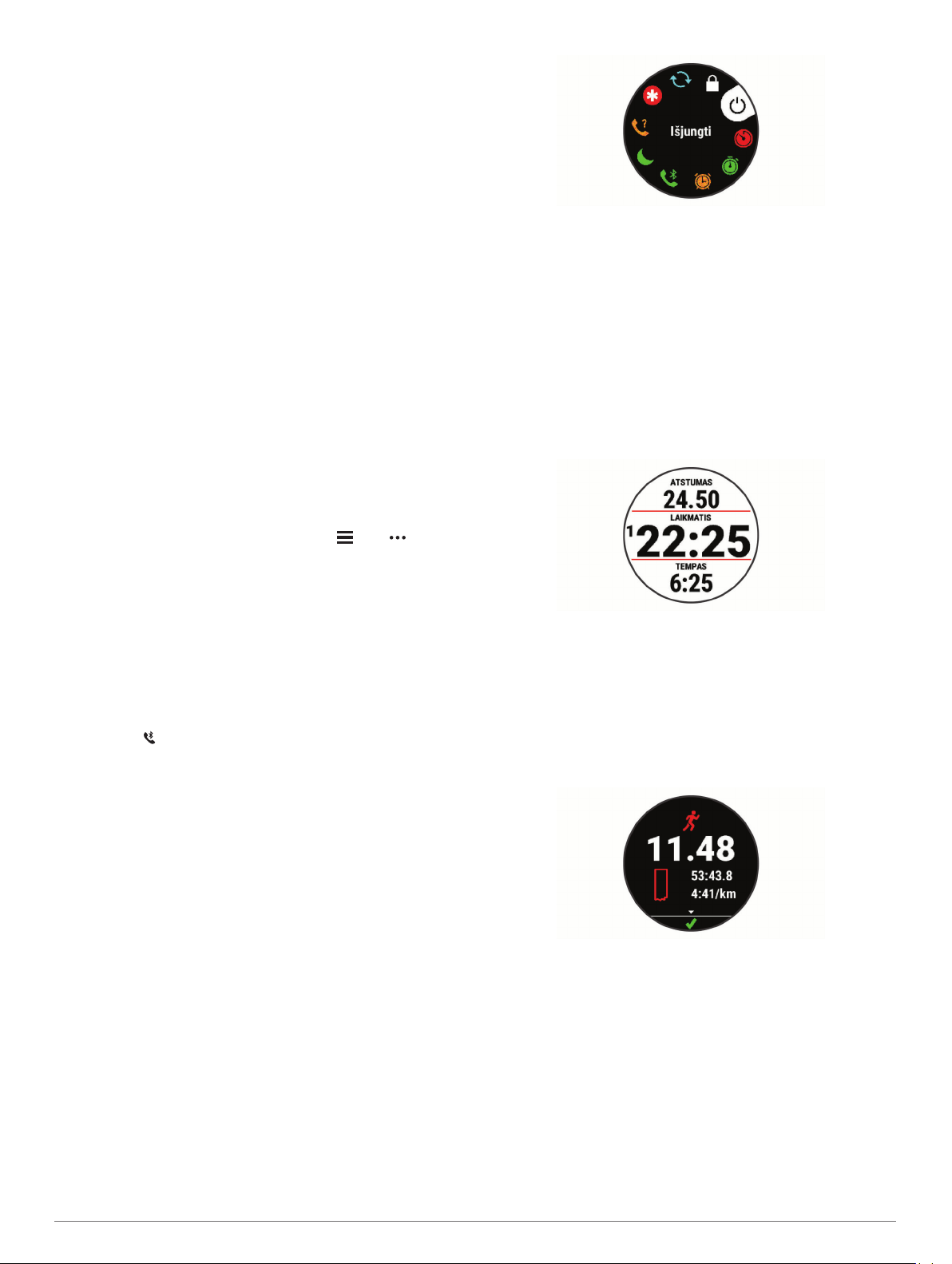
Pranešimų valdymas
Naudodamiesi suderinamu išmaniuoju telefonu galite valdyti
pranešimus, rodomus jūsų Forerunner įrenginyje.
Pasirinkite parinktį:
• Jei naudojate iPhone® įrenginį, atidarykite iOS® pranešimų
nustatymus ir pasirinkite elementus, kurie turi būti rodomi
įrenginyje.
• Jei naudojate Android™ išmanųjį telefoną, Garmin Connect
programoje pasirinkite Nustatymai > Pranešimai.
Garsinių raginimų leidimas išmaniajame telefone veiklos metu
Kad galėtumėte nustatyti garsinius raginimus, reikia susieti
išmanųjį telefoną, kuriame įrašyta Garmin Connect programa, su
Forerunner įrenginiu.
Galite nustatyti, kad Garmin Connect programa leistų
motyvacinius būsenos pranešimus išmaniajame telefone jums
bėgant ar užsiimant kita veikla. Garsiniai raginimai apima ratų
skaičių ir rato laiką, tempą ar greitį ir širdies dažnio duomenis.
Kai leidžiamas garsinis raginimas, Garmin Connect programa
nutildo pagrindinį garso šaltinį išmaniajame telefone. Galite
nustatyti pasirinktą garsumo lygį Garmin Connect programoje.
PASTABA: jei turite Forerunner 245 Music įrenginį, galite įjungti
garsinius raginimus įrenginyje per prijungtas ausines, o naudoti
išmanųjį telefoną nebūtina (Garsinių raginimų leidimas veiklos
metu, 5 psl.).
PASTABA: garsinis raginimas Įspėjimas apie ratą yra įjungtas
pagal numatytuosius nustatymus.
„Garmin Connect“ programoje pasirinkite arba .
1
Pasirinkite „Garmin“ įrenginiai.
2
Pasirinkite įrenginį.
3
Pasirinkite Veiklos parinktys > Garsiniai raginimai.
4
Bluetooth išmaniojo telefono prisijungimo išjungimas
Galite išjungti Bluetooth išmaniojo telefono prisijungimą
naudodamiesi valdiklių meniu.
PASTABA: galite pridėti parinkčių prie valdiklių meniu (Valdiklių
meniu tinkinimas, 25 psl.).
Norėdami peržiūrėti valdiklių meniu, palaikykite LIGHT.
1
Pasirinkite , jei norite išjungti Bluetooth išmaniojo telefono
2
prisijungimą prie Forerunner įrenginio.
Norėdami išjungti Bluetooth technologiją savo mobiliajame
įrenginyje, žr. mobiliojo įrenginio naudotojo vadovą.
Išmaniojo telefono ryšio įspėjimų įjungimas ir išjungimas
Galima nustatyti, kad Forerunner įrenginys jus įspėtų, kai
susietas išmanusis telefonas prisijungia ir atsijungia
naudodamas Bluetooth belaidę technologiją.
PASTABA: pagal numatytuosius nustatymus išmaniojo telefono
ryšio įspėjimai yra išjungti.
Ciferblate palaikykite UP.
1
Pasirinkite Nustatymai > Telefonas > Įspėjimai.
2
Valdiklių meniu peržiūra
Valdiklių meniu sudaro įvairios parinktys, pvz., režimo
„Netrukdyti“ įjungimas, klavišų užrakinimas ir įrenginio
išjungimas.
PASTABA: valdiklių meniu galite pridėti, pertvarkyti ir šalinti
parinktis (Valdiklių meniu tinkinimas, 25 psl.).
Bet kuriame ekrane palaikykite LIGHT.
1
Norėdami slinkti per parinktis, pasirinkite UP arba DOWN.
2
Bėgiojimas
Pirmoji įrenginyje įrašoma jūsų fizinio pasirengimo veikla gali
būti bėgimas, važiavimas dviračiu ar bet kuri kita veikla lauke.
Prieš pradedant veiklą gali prireikti įrenginį įkrauti (Įrenginio
įkrovimas, 29 psl.).
Įrenginys veiklos duomenis įrašo tik tada, kai veikia veiklos
laikmatis.
Pasirinkite START, tada pasirinkite veiklą.
1
Išeikite į lauką ir palaukite, kol įrenginys aptiks palydovus.
2
Pasirinkite START.
3
Išeikite pabėgioti.
4
PASTABA: užsiimdami veikla, Forerunner 245 Music
palaikykite DOWN, jei norite atidaryti muzikos valdiklius
(Muzikos leidimo valdikliai, 20 psl.).
Pabaigę bėgioti, pasirinkite STOP.
5
Pasirinkite nustatymą:
6
• Pasirinkite Tęsti, jei norite iš naujo paleisti veiklos laikmatį.
• Pasirinkite Įrašyti, jei norite išsaugoti bėgimą ir iš naujo
nustatyti veiklos laikmatį. Norėdami peržiūrėti suvestinę,
galite pasirinkti bėgimą.
• Pasirinkite Atnaujinti vėliau, jei norite sustabdyti bėgimą,
o įrašymą tęsti vėliau.
• Pasirinkite Ratas, jei norite pažymėti ratą.
• Pasirinkite Atgal į pradžią, jei norite grįžti į pradinę vietą.
• Pasirinkite Atmesti > Taip, jei norite pašalinti bėgimą.
Veiklos ir programos
Jūsų įrenginys gali būti naudojamas vidaus, lauko, sporto ir
fizinio pasirengimo veiklai. Pradėjus veiklą, įrenginys rodys ir
įrašys jutiklio duomenis. Veiklą galite išsaugoti ir dalytis ja su
Garmin Connect bendruomene.
2 Veiklos ir programos
Page 9
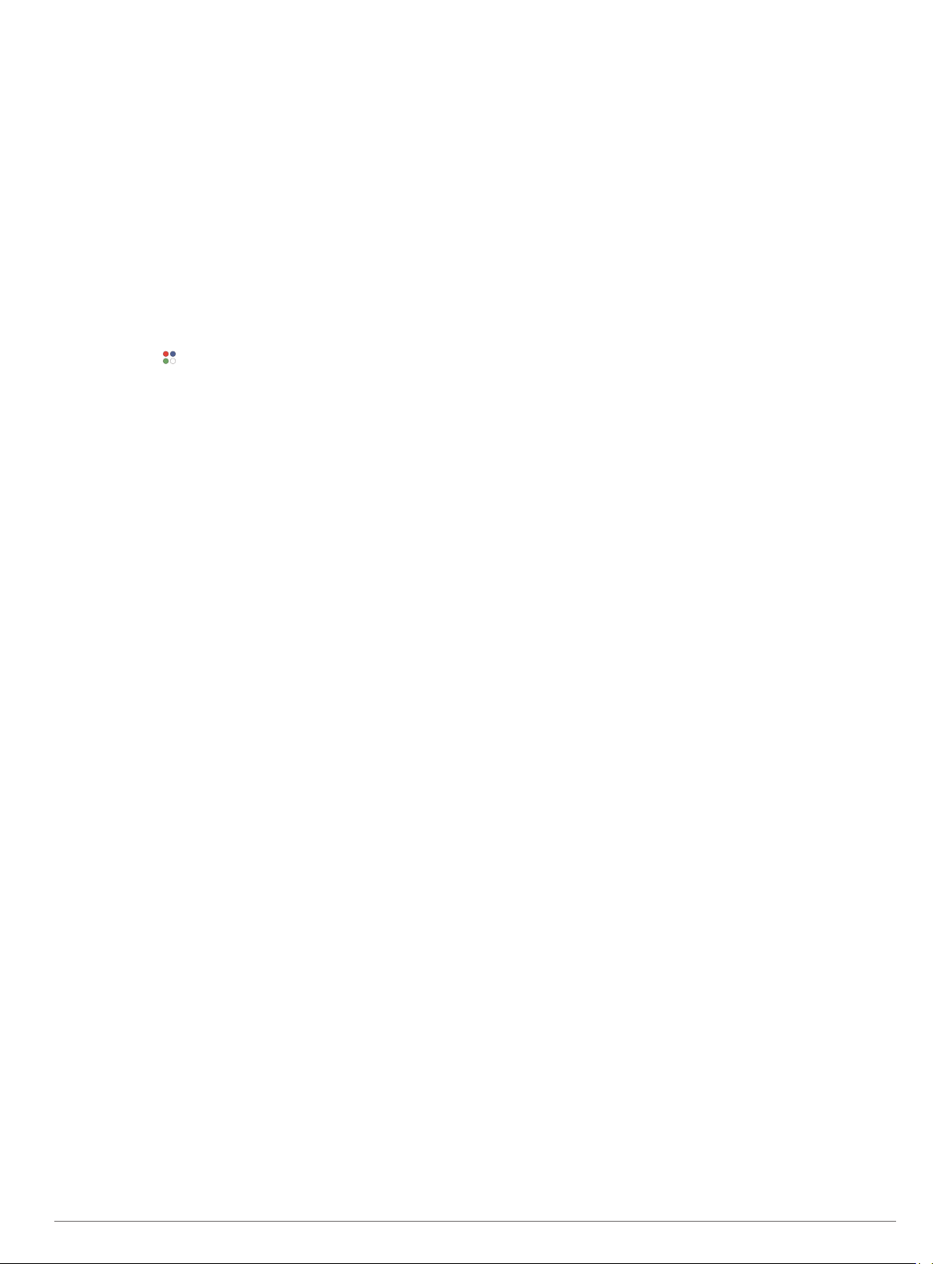
Taip pat į įrenginį galite įtraukti Connect IQ™ veiklas ir
programas naudodamiesi Connect IQ programa (Connect IQ
funkcijos, 12 psl.).
Daugiau informacijos apie veiklos stebėjimą ir fizinio
pasirengimo rodiklių tikslumą žr. garmin.com/ataccuracy.
Veiklos pradžia
Kai pradedate veiklą, GPS įsijungia automatiškai (jei reikia). Jei
turite laisvai pasirenkamą belaidį jutiklį, galite jį susieti su
Forerunner įrenginiu (Belaidžių jutiklių susiejimas, 24 psl.).
Paspauskite START.
1
Pasirinkite veiklą.
2
PASTABA: veiklos, nustatytos kaip mėgstamos, sąraše
pateikiamos pirmiausia (Veiklų sąrašo tinkinimas, 24 psl.).
Pasirinkite nustatymą:
3
• Pasirinkite veiklą iš savo mėgstamų.
• Pasirinkite , tada pasirinkite veiklą iš išplėstinio veiklų
sąrašo.
Jei veiklai reikalingi GPS signalai, išeikite į lauką ir atsistokite
4
vietoje, kurioje aiškiai matomas dangus.
Palaukite, kol pasirodys GPS .
5
Įrenginys būna pasiruošęs, kai nustato jūsų širdies dažnį,
pagauna GPS signalus (jei reikia) ir prisijungia prie jūsų
belaidžių jutiklių (jei reikia).
Paspauskite START, jei norite paleisti veiklos laikmatį.
6
Įrenginys veiklos duomenis įrašo tik tada, kai veikia veiklos
laikmatis.
PASTABA: užsiimdami veikla, Forerunner 245 Music
įrenginyje palaikykite DOWN, jei norite atidaryti muzikos
valdiklius (Muzikos leidimo valdikliai, 20 psl.).
Patarimai įrašant veiklas
• Prieš pradėdami veiklą įkraukite įrenginį (Įrenginio įkrovimas,
29 psl.).
• Paspauskite BACK, jei norite įrašyti ratus, pradėti naują
seriją ar pozą arba pereiti prie kito treniruotės etapo.
• Paspauskite UP arba DOWN, jei norite peržiūrėti papildomų
duomenų puslapius.
Veiklos sustabdymas
Paspauskite STOP.
1
Pasirinkite parinktį:
2
• Jei norite tęsti veiklą, pasirinkite Tęsti.
• Jei norite išsaugoti veiklą ir grįžti į laikrodžio režimą,
pasirinkite Įrašyti > Baig..
• Jei norite pristabdyti savo veiklą ir vėliau ją atnaujinti,
pasirinkite Atnaujinti vėliau.
• Jei norite pažymėti ratą, pasirinkite Ratas.
• Norėdami naviguoti atgal į pradinį savo veiklos tašką keliu,
kuriuo vykote, pasirinkite Atgal į pradžią > TracBack.
PASTABA: ši funkcija galima tik užsiimant veikla, kurioje
naudojama GPS.
• Norėdami naviguoti atgal į pradinį savo veiklos tašką
tiesiausiu keliu, pasirinkite Atgal į pradžią > Tiesi linija.
PASTABA: ši funkcija galima tik užsiimant veikla, kurioje
naudojama GPS.
• Jei norite išmatuoti širdies dažnio veiklos pabaigoje ir
širdies dažnio po dviejų minučių skirtumą, pasirinkite Jėgų
atgavimo ŠD ir palaukite, kol baigsis atbulinis laiko
skaičiavimas.
• Jei norite naikinti veiklą ir grįžti į laikrodžio režimą,
pasirinkite Atmesti > Taip.
PASTABA: sustabdžius veiklą, įrenginys automatiškai ją
išsaugo po 30 minučių.
Veiklos pridėjimas
Įrenginys pateikiamas su iš anksto įkeltomis įprastinėmis
veiklomis lauke ir patalpose. Šias veiklas galite pridėti į veiklų
sąrašą.
Pasirinkite START.
1
Pasirinkite Pridėti.
2
Sąraše pasirinkite veiklą.
3
Pasirinkite Taip, kad pridėtumėte veiklą prie mėgstamų
4
sąrašo.
Veiklų sąraše pasirinkite vietą.
5
Paspauskite START.
6
Tinkintos veiklos kūrimas
Ciferblate pasirinkite START > Pridėti.
1
Pasirinkite nustatymą:
2
• Jei norite sukurti tinkintą veiklą pradėdami nuo vienos iš
savo išsaugotų veiklų, pasirinkite Kopijuoti veiklą.
• Pasirinkite Kita, kad sukurtumėte naują tinkintą veiklą.
Jei reikia, pasirinkite veiklos rūšį.
3
Pasirinkite pavadinimą arba įveskite tinkintą pavadinimą.
4
Dubliuojantieji veiklų pavadinimai apima skaičių, pavyzdžiui:
Dviratis(2).
Pasirinkite parinktį:
5
• Pasirinkite parinktį, norėdami tinkinti konkrečius veiklos
nustatymus. Pavyzdžiui, galite tinkinti duomenų ekranus
arba automatines funkcijas.
• Pasirinkite Baig., jei norite išsaugoti ir naudoti tinkintą
veiklą.
Pasirinkite Taip, jei veiklą norite pridėti prie savo
6
mėgstamiausių sąrašo.
Veikla patalpose
Forerunner įrenginį galima naudoti treniruotėms patalpose, pvz.,
važinėjant trasa patalpose arba naudojantis dviračio treniruokliu.
Veiklai patalpose GPS yra išjungiamas.
Važinėjant ar vaikščiojant su išjungta GPS, greitis, atstumas ir
kadencija apskaičiuojami naudojant prietaiso pagreičio matuoklį.
Pagreičio matuoklis susikalibruoja pats. Greičio, atstumo ir
kadencijos duomenų tikslumas pagerėja po keleto bėgimų arba
pasivaikščiojimų lauke naudojant GPS.
PATARIMAS: laikymasis už bėgtakio turėklų sumažina tikslumą.
Norėdami įrašyti tempą, atstumą ir kadenciją, galite naudoti
pasirinktinį žingsniamatį.
Važiuojant su išjungta GPS, greitis ir atstumas negali būti
apskaičiuojami, nebent turite papildomą jutiklį, kuris siunčia
greičio ir atstumo duomenis į įrenginį (pvz., greičio arba
kadencijos jutiklis).
Virtualiojo bėgimo pradžia
Galite susieti Forerunner įrenginį su suderinama trečiosios
šalies programa, kad galėtumėte perduoti tempo, širdies dažnio
ar kadencijos duomenis.
Pasirinkite START > Virtual bėgim.
1
Planšetiniame, nešiojamame kompiuteryje ar išmaniajame
2
telefone atidarykite Zwift™ programą ar kitą virtualiųjų
treniruočių programą.
Vadovaudamiesi ekrane pateikiamomis instrukcijomis
3
pradėkite bėgimo veiklą ir susiekite įrenginius.
Norėdami paleisti veiklos laikmatį, pasirinkite START.
4
Baigę bėgimą pasirinkite STOP, kad sustabdytumėte veiklos
5
laikmatį.
Veiklos ir programos 3
Page 10
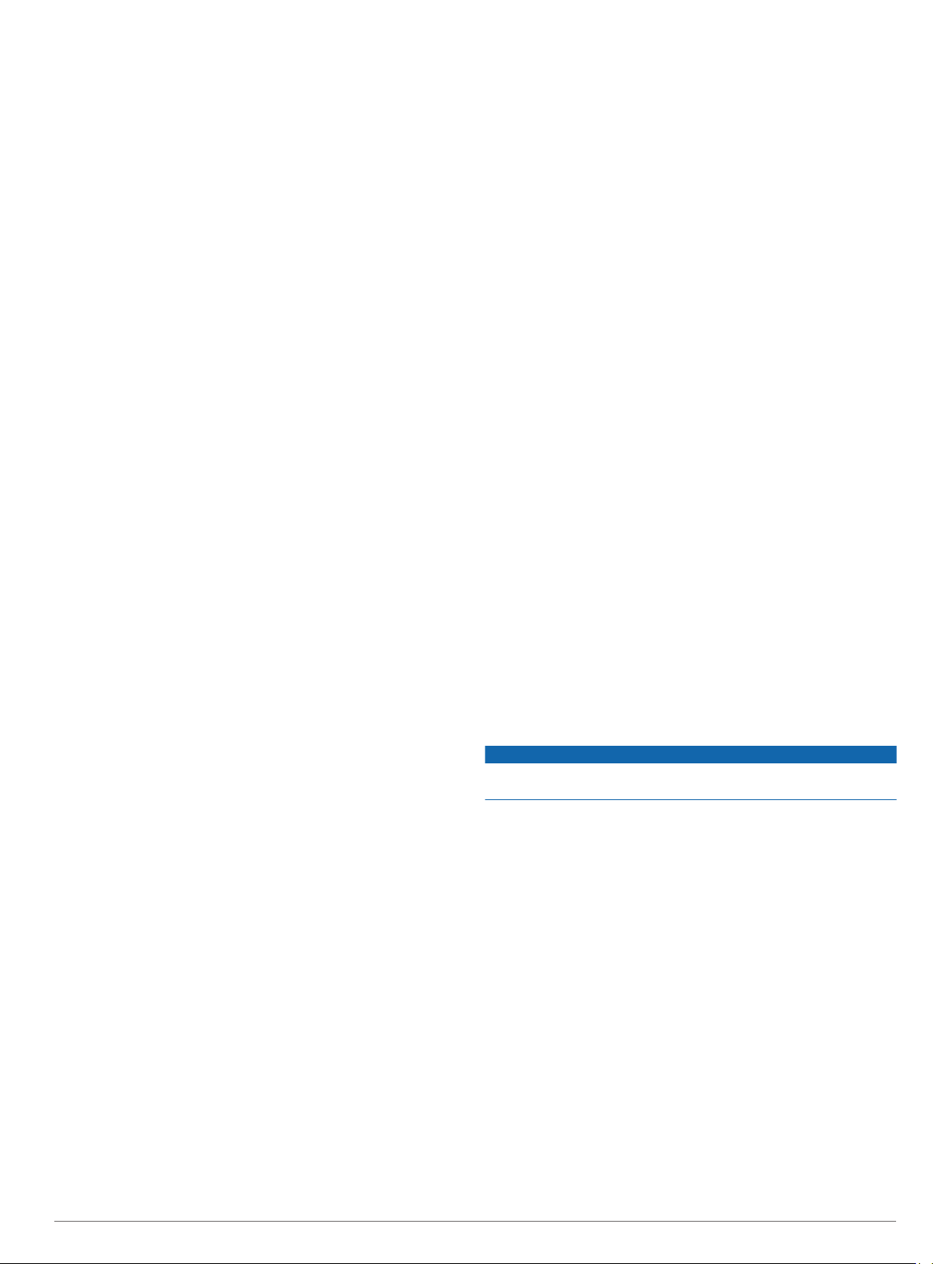
Bėgtakio distancijos kalibravimas
Norėdami tiksliau registruoti ant bėgtakio nubėgtą distanciją,
galite kalibruoti bėgstakio distanciją, kai nubėgsite bent 1,5 km
(1 myl.) ant bėgtakio. Jei naudojatės keliais skirtingais
bėgtaliais, galite rankiniu būdu atnaujinti kalibravimą kiekvieną
kartą, kai pereinate ant kito bėgtakio.
Pradėkite veiklą ant bėgtakio (Veiklos pradžia, 3 psl.) ir
1
nubėkite ant jo bent 1,5 km (1 myl.).
Baigę bėgioti, pasirinkite STOP.
2
Pasirinkite parinktį:
3
• Norėdami kalibruoti bėgtakio distanciją pirmą kartą,
pasirinkite Įrašyti.
Įrenginys paragina atlikti bėgtakio kalibravimą.
• Norėdami rankiniu būdu kalibruoti bėgtakio distanciją po
pirmojo kalibravimo, pasirinkite Kalibr. ir išsaug. > Taip.
Žiūrėkite įveiktą atstumą bėgtakio ekrane ir įveskite jį savo
4
įrenginyje.
Jėgos treniruotės įrašymas
Jėgos treniruočių metu galima įrašyti serijas. Serija – tai keletas
to paties judesio pakartojimų.
Ciferblate pasirinkite START > Stiprumas.
1
Pirmą kartą įrašydami jėgos treniruotes, turite pasirinkti, ant
kurio riešo bus jūsų laikrodis.
Norėdami paleisti serijos laikmatį, pasirinkite START.
2
Pradėkite pirmąją seriją.
3
Įrenginys skaičiuoja pakartojimus. Jūsų pakartojimų skaičius
bus rodomas, kai atliksite bent keturis pakartojimus.
PATARIMAS: įrenginys gali suskaičiuoti tik vieno kiekvienos
serijos judesio pakartojimus. Jei norite pakeisti judesius,
turite baigti seriją ir pradėti naują.
Norėdami pabaigti seriją, pasirinkite BACK.
4
Laikrodyje rodomi visi serijos pakartojimai. Po kelių
sekundžių parodomas poilsio laikmatis.
Jei reikia, pasirinkite DOWN ir paredaguokite pakartojimų
5
skaičių.
PATARIMAS: taip pat galite pridėti serijai naudojamą svorį.
Baigę ilsėtis, pasirinkite BACK, kad pradėtumėte kitą seriją.
6
Kartokite kiekvieną jėgos treniruotės seriją, iki baigsite veiklą.
7
Po paskutinės serijos pasirinkite START, kad
8
sustabdytumėte nustatytą laikmatį.
Pasirinkite Įrašyti.
9
Patarimai įrašant jėgos treniruočių veiklą
• Darydami pakartojimus nežiūrėkite į įrenginį.
Veiksmus su įrenginiu atlikite kiekvienos sekos pradžioje ir
pabaigoje bei ilsėdamiesi.
• Darydami pakartojimus visą dėmesį skirkite savo formai.
• Darykite pratimus su kūno svoriu ir su svarmenimis.
• Darykite pakartojimus nuosekliu ir plačiu judesių diapazonu.
Kiekvienas pakartojimas užskaitomas, kai ranka su įrenginiu
grįžta į pradinę padėtį.
PASTABA: pratimai kojoms gali būti neskaičiuojami.
• Įjunkite automatinį sekos aptikimą norėdami pradėti ir
stabdyti sekas.
• Išsaugokite savo jėgos treniruotę ir išsiųskite ją į Garmin
Connect paskyrą.
Naudodamiesi Garmin Connect paskyroje esančiais įrankiais
peržiūrėkite ir redaguokite veiklos duomenis.
Veikla lauke
Į Forerunner įrenginį yra iš anksto įkelta veikla lauke, pavyzdžiui,
bėgimas ir važiavimas dviračiu. Veiklai lauke GPS yra
įjungiamas. Galite pridėti naujų veiklų pagal numatytąsias
veiklos rūšis, pvz., vaikščiojimą arba irklavimą. Taip pat į įrenginį
galite įtraukti tinkintų veiklų (Tinkintos veiklos kūrimas, 3 psl.).
Bėgimo stadione pradžia
Prieš pradėdami bėgti stadione įsitikinkite, kad bėgsite
standartinės formos 400 m ilgio stadione.
Naudodami bėgimo stadione veiklą galite įrašyti atviro stadiono
duomenis, įskaitant atstumą metrais ir rato atkarpas.
Atsistokite atvirame stadione.
1
Pasirinkite START > Stebėti bėgimą.
2
Palaukite, kol įrenginys aptiks palydovus.
3
Jei bėgsite 1 takeliu, pereikite prie 10 veiksmo.
4
Palaikykite UP.
5
Pasirinkite veiklos nustatymus.
6
Pasirinkite Juostos numeris.
7
Pasirinkite takelio numerį.
8
Dukart pasirinkdami BACK grįžkite į laikmačio puslapį.
9
Pasirinkite START.
10
Bėkite stadionu.
11
Kai nubėgsite keletą ratų, įrenginys užfiksuos stadiono dydį ir
sukalibruos stadiono atstumą.
Baigę bėgti, pasirinkite STOP > Įrašyti.
12
Bėgimo stadione įrašymo patarimai
• Prieš pradėdami bėgti stadione palaukite, kol GPS būsenos
indikatorius taps žalias.
• Pirmą kartą bėgdami nepažįstamu stadionu nubėkite bent 4
ratus stadiono atstumui sukalibruoti.
Užbaikite ratą nubėgdami vos toliau nei starto taškas.
• Kiekvieną ratą bėkite tuo pačiu takeliu.
PASTABA: numatytasis Auto Lap® atstumas yra 1600 m arba
4 ratai.
• Jei bėgate ne 1 takeliu, įveskite takelio numerį veiklos
nustatymuose.
Plaukimas
PRANEŠIMAS
Įrenginys skirtas paviršiniam plaukiojimui. Nardant su įrenginiu
galima jį sugadinti ir netekti garantijos.
Plaukiojimas baseine
Naudodamiesi plaukimo baseine veikla galite registruoti
plaukimo duomenis, įskaitant distanciją, tempą, mostų skaičių ir
mostų tipą.
Pasirinkite START > Plauk basein.
1
Pirmą kartą pasirinkus plaukimo baseine veiklą, reikia
pasirinkti baseino dydį arba įvesti pasirinktinį dydį.
Norėdami paleisti veiklos laikmatį, pasirinkite START.
2
Kiekvieno poilsio laikotarpio pradžioje ir pabaigoje pasirinkite
3
BACK.
Baigę veiklą, pasirinkite START > Įrašyti.
4
PATARIMAS: jei norite peržiūrėti širdies dažnio duomenis
plaukiant, galite pridėti širdies dažnio duomenų laikus
(Duomenų ekranų tinkinimas, 25 psl.).
Atstumo registravimas
Forerunner įrenginys matuoja ir registruoja atstumą pagal
įveiktus baseino ilgius. Kad atstumas būtų rodomas tiksliai,
reikia teisingai įvesti baseino dydį (Baseino dydžio nustatymas,
27 psl.).
4 Veiklos ir programos
Page 11
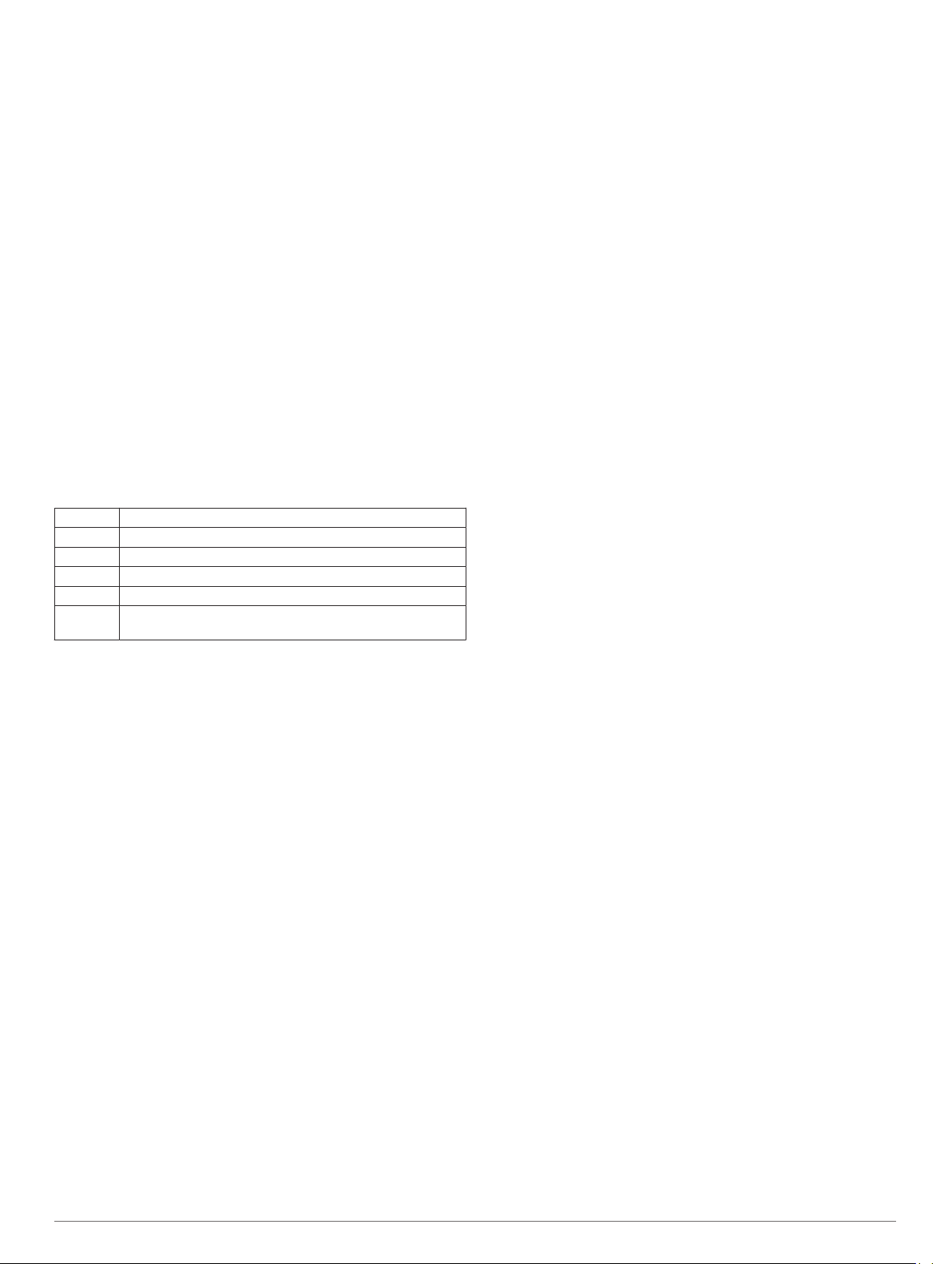
PATARIMAS: kad rezultatai būtų tikslūs, naudodami vieną
mostų tipą nuplaukite visą atstumą. Kai ilsitės, pristabdykite
laikmatį.
PATARIMAS: kad įrenginiui būtų lengviau skaičiuoti ilgius, prieš
pirmąjį mostą tvirtai atsispauskite nuo sienelės ir atsispirkite.
PATARIMAS: kai darote pratimus, pristabdykite laikmatį arba
naudokite pratimų registravimo funkciją (Treniravimasis su
treniruočių žurnalu, 5 psl.).
Plaukimo terminai
Ilgis: vienas baseino perplaukimas.
Intervalas: viena ar kelios distancijos iš eilės. Pailsėjus
pradedamas naujas intervalas.
Mostas: mostas skaičiuojamas kiekvieną kartą, kai jūsų ranka
su įrenginiu atlieka visą ciklą.
SWOLF: sWOLF balas – tai suminis balas, apimantis laiką
vienam baseino ilgiui ir tame ilgyje atliktų mostų skaičių.
Pavyzdžiui, 30 sekundžių ir 15 mostų sudaro SWOLF balą
45. SWOLF balas rodo plaukimo efektyvumą; kaip ir golfe
geresnis yra mažesnis balas.
Mostų tipai
Mostų tipo nustatymo funkcija galima tik plaukiant baseine.
Mostų tipas nustatomas distancijos pabaigoje. Mostų tipai
rodomi plaukimo istorijoje ir Garmin Connect paskyroje. Mosto
tipą taip pat galite pasirinkti kaip tinkintą duomenų lauką
(Duomenų ekranų tinkinimas, 25 psl.).
Laisva Plaukimas laisvuoju stiliumi
Atgal Plaukimas nugara
Krūtinė Plaukimas krūtine
Skrydis Plaukimas peteliške
Mišrus Daugiau nei vienas mostų tipas intervale.
Treniruotė Naudojama įrašant treniruotės duomenis (Treniravimasis su
treniruočių žurnalu, 5 psl.)
Patarimai dėl plaukimo veiklų
• Prieš pradėdami plaukimo baseine veiklą, vadovaukitės
ekrane pateikiamomis instrukcijomis ir pasirinkite baseino
dydį arba pasirinkite tinkintą dydį.
Kitą kartą, kai pradėsite plaukimo baseine veiklą, įrenginys
naudos šį baseino dydį. Jei norite pakeisti dydį, palaikykite
UP, pasirinkite veiklos nustatymus ir Baseino dydis.
• Pasirinkite BACK, kad įrašytumėte poilsio atkarpas plaukiant
baseine.
Įrenginys automatiškai įrašo plaukimo intervalus ir plaukimo
baseine atstumus.
Ilsėjimasis plaukiojimo baseine metu
Numatytajame poilsio ekrane rodomi du poilsio laikmačiai. Taip
pat rodomas paskutinio baigto intervalo laikas ir atstumas.
PASTABA: plaukimo duomenys poilsio metu neįrašomi.
Plaukiojimo metu pasirinkite BACK, kad pradėtumėte poilsį.
1
Ekranas pasikeičia į baltą tekstą juodame fone, o ekrane
pradedamas rodyti poilsio ekranas.
Poilsio metu pasirinkite UP arba DOWN, jei norite peržiūrėti
2
kitus duomenų ekranus (pasirinktinai).
Pasirinkite BACK ir tęskite plaukiojimą.
3
Pakartokite papildomiems poilsio intervalams.
4
Automatinis poilsis
Automatinio poilsio funkcija prieinama tik plaukiant baseine.
Įrenginys automatiškai aptinka, kai ilsitės, ir atidaromas poilsio
ekranas. Jei ilsitės ilgiau nei 15 sekundžių, įrenginyje
automatiškai sukuriamas poilsio intervalas. Kai vėl pradedate
plaukti, įrenginyje automatiškai pradedamas naujas plaukimo
intervalas. Galite įjungti automatinio poilsio funkciją veiklos
parinktyse (Veiklos nustatymai, 25 psl.).
PATARIMAS: kad automatinio poilsio funkcija veiktų optimaliai,
ilsėdamiesi kuo mažiau judinkite rankas.
Jei nenorite naudoti automatinio poilsio funkcijos, pasirinkdami
BACK galite pažymėti kiekvieno poilsio intervalo pradžią ir
pabaigą rankiniu būdu.
Treniravimasis su treniruočių žurnalu
Treniruočių žurnalo funkcija yra prieinama tik plaukimui baseine.
Galite naudoti treniruočių žurnalo funkciją, kad rankiniu būdu
įrašytumėte spyrių serijas, plaukimą viena ranka ar bet kokio
tipo plaukimą, kuris nėra vienas iš keturių pagrindinių plaukimo
būdų.
Plaukiodami baseine pasirinkite UP arba DOWN, jei norite
1
peržiūrėti treniruočių žurnalo ekraną.
Norėdami paleisti treniruotės laikmatį, pasirinkite BACK.
2
Pabaigę treniruotės intervalą, pasirinkite BACK.
3
Treniruotės laikmatis sustoja, tačiau veiklos laikmatis ir toliau
registruoja visą plaukimo seansą.
Pasirinkite užbaigtos treniruotės atstumą.
4
Atstumo intervalai priklauso nuo veiklos profiliui pasirinkto
baseino dydžio.
Pasirinkite nustatymą:
5
• Norėdami pradėti kitą treniruotės intervalą, pasirinkite
BACK.
• Norėdami pradėti plaukimo intervalą, pasirinkite UP arba
DOWN, kad grįžtumėte į plaukimo treniruočių ekranus.
Garsinių raginimų leidimas veiklos metu
Galite nustatyti, kad Forerunner 245 Music įrenginys leistų
motyvacinius būsenos pranešimus jums bėgant ar užsiimant kita
veikla. Garsiniai raginimai leidžiami prijungtose ausinėse
naudojant Bluetooth technologiją, jei yra. Garsiniai raginimai gali
būti leidžiami ir išmaniajame telefone, susietame naudojant
programą Garmin Connect. Kai leidžiamas garsinis raginimas,
įrenginys arba išmanusis telefonas nutildo pagrindinį garsą ir
paleidžia pranešimą.
PASTABA: ši funkcija veikia ne su visomis veiklomis.
Ciferblate palaikykite UP.
1
Pasirinkite Nustatymai > Garsiniai raginimai.
2
Pasirinkite parinktį:
3
• Jei norite girdėti raginimą po kiekvieno rato, pasirinkite
Įspėjimas apie ratą.
PASTABA: garsinis raginimas Įspėjimas apie ratą yra
įjungtas pagal numatytuosius nustatymus.
• Jei norite nustatyti raginimus pagal tempo ir greičio
duomenis, pasirinkite Įspėjimas dėl tempo / greičio.
• Jei norite nustatyti raginimus pagal širdies dažnio
duomenis, pasirinkite Įspėjimas dėl širdies dažnio.
• Jei norite girdėti raginimus paleisdami ir stabdydami
laikmatį, įskaitant funkciją „Auto Pause®“, pasirinkite
Laikmačio įvykiai.
• Jei norite girdėti raginimus veikti kaip garsinius raginimus,
pasirinkite Raginimai veikti.
• Jei prieš garsinį perspėjimą ar raginimą norite girdėti
garsą, pasirinkite Garsiniai tonai.
• Jei norite pakeisti raginimų balsu kalbą arba dialektą,
pasirinkite Dialektas.
Treniruotė
Treniruotės
Galite kurti tinkintas treniruotes, kuriose būtų nustatyti kiekvieno
treniruotės etapo tikslai, taip pat įvairūs atstumai, laikai ir
kalorijos. Galite kurti treniruotes ir rasti daugiau treniruočių
Treniruotė 5
Page 12
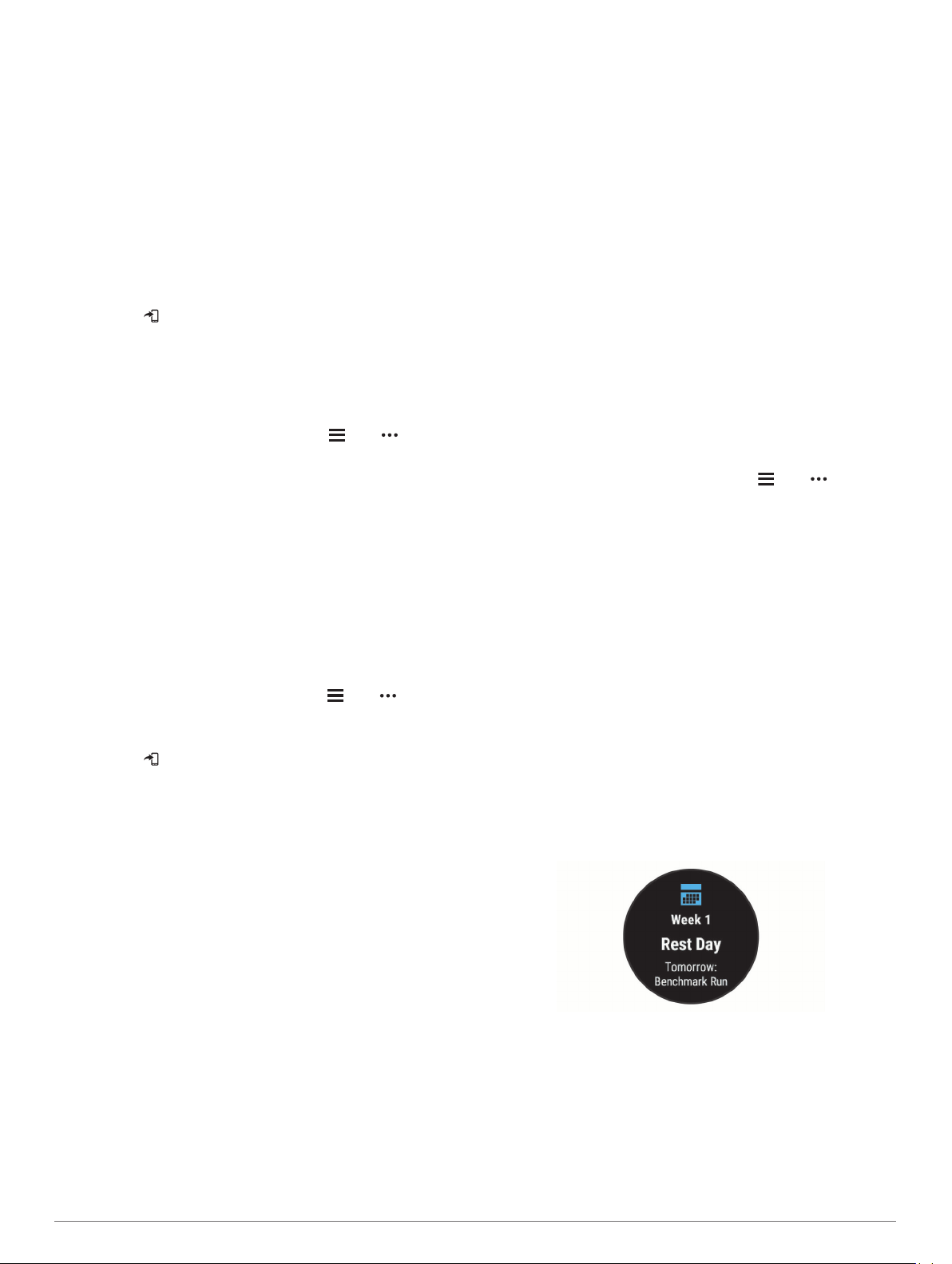
naudodamiesi Garmin Connect arba pasirinkti treniruočių planą
su įtaisytosiomis treniruotėmis ir perkelti jį į savo įrenginį.
Galite planuoti treniruotes naudodami Garmin Connect. Galite
planuoti treniruotes iš anksto ir išsaugoti jas įrenginyje.
Treniruotės iš Garmin Connect vykdymas
Kad galėtumėte atsisiųsti treniruotę iš Garmin Connect, turite
turėti Garmin Connect paskyrą (Garmin Connect, 22 psl.).
Pasirinkite parinktį:
1
• Atidarykite Garmin Connect programą.
• Eikite į connect.garmin.com.
Pasirinkite Treniruotė > Treniruotės.
2
Raskite treniruotę arba sukurkite ir išsaugokite naują
3
treniruotę.
Pasirinkite arba Siųsti į įrenginį.
4
Vadovaukitės ekrane pateikiamomis instrukcijomis.
5
Tinkintos treniruotės kūrimas Garmin Connect
Kad galėtumėte sukurti treniruotę programoje Garmin Connect,
turite turėti Garmin Connect paskyrą (Garmin Connect,
22 psl.).
Programoje Garmin Connect pasirinkite arba .
1
Pasirinkite Treniruotė > Treniruotės > Sukurti treniruotę.
2
Pasirinkite veiklą.
3
Sukurkite tinkintą treniruotę.
4
Pasirinkite Išsaugoti.
5
Įveskite treniruotės pavadinimą ir pasirinkite Išsaugoti.
6
Treniruočių sąraše rodoma nauja treniruotė.
PASTABA: šią treniruotę galite nusiųsti į įrenginį (Tinkintos
treniruotės siuntimas į įrenginį, 6 psl.).
Tinkintos treniruotės siuntimas į įrenginį
Tinkintą treniruotę, sukurtą naudojantis Garmin Connect
programa, galite siųsti į įrenginį (Tinkintos treniruotės kūrimas
Garmin Connect, 6 psl.).
Garmin Connect programoje pasirinkite arba .
1
Pasirinkite Treniruotė > Treniruotės.
2
Pasirinkite treniruotę sąraše.
3
Pasirinkite .
4
Pasirinkite suderinamą įrenginį.
5
Vadovaukitės ekrane pateikiamomis instrukcijomis.
6
Kaip pradėti treniruotę
Prieš pradėdami treniruotę, turite ją atsisiųsti iš savo Garmin
Connect paskyros.
Ciferblate pasirinkite START.
1
Pasirinkite veiklą.
2
Palaikykite UP.
3
Pasirinkite Treniruotė > Mano treniruotės.
4
Pasirinkite treniruotę.
5
PASTABA: sąraše pateikiamos tik su pasirinkta veikla
suderinamos treniruotės.
Pasirinkite Treniruotis.
6
Norėdami paleisti laikmatį, pasirinkite START.
7
Pradėjus treniruotę, įrenginyje rodomas kiekvienas treniruotės
etapas, etapų pastabos (pasirinktinai), tikslas (pasirinktinai) ir
dabartinės treniruotės duomenys.
Vadovavimasis plaukimo baseine treniruote
Įrenginys gali nurodyti, kokius veiksmus atlikti per plaukimo
treniruotę. Tinkintos treniruotės plaukimo baseine kūrimas ir
siuntimas panašus į Tinkintos treniruotės kūrimas Garmin
Connect, 6 psl. ir Tinkintos treniruotės siuntimas į įrenginį, 6 psl..
Ciferblate pasirinkite START > Plauk basein > Parinktys >
1
Treniruotė.
Pasirinkite parinktį:
2
• Pasirinkite Mano treniruotės, kad atliktumėte treniruotes,
atsisiųstas iš Garmin Connect.
• Pasirinkite Treniruočių kalendorius, jei norite atlikti arba
peržiūrėti suplanuotas treniruotes.
Vadovaukitės ekrane pateikiamomis instrukcijomis.
3
Apie treniruočių kalendorių
Treniruočių kalendorius jūsų įrenginyje yra treniruočių
kalendoriaus arba tvarkaraščio, kurį nustatėte Garmin Connect,
plėtinys. Įtraukę keletą treniruočių į Garmin Connect kalendorių,
jas galite siųsti į savo įrenginį. Visos į įrenginį siunčiamos
suplanuotos treniruotės rodomos kalendoriaus valdiklyje.
Pasirinkę dieną kalendoriuje, galite peržiūrėti arba atlikti
treniruotę. Suplanuota treniruotė lieka įrenginyje, nesvarbu, ar ją
atliekate, ar praleidžiate. Kai siunčiate suplanuotas treniruotes iš
Garmin Connect, jomis pakeičiamas esamas treniruočių
kalendorius.
Garmin Connect treniruočių planų naudojimas
Norint atsiųsti ir naudoti treniruotės planą iš Garmin Connect,
reikia turėti Garmin Connect paskyrą (Garmin Connect, 22 psl.)
ir susieti Forerunner įrenginį su suderinamu išmaniuoju telefonu.
Garmin Connect programoje pasirinkite arba .
1
Pasirinkite Treniruotė > Treniruočių planai.
2
Pasirinkite ir sudarykite treniruotės planą.
3
Vadovaukitės ekrane pateikiamomis instrukcijomis.
4
Treniruočių planą peržiūrėkite savo kalendoriuje.
5
Pritaikomi treniruočių planai
Jūsų Garmin Connect paskyroje yra pritaikomas treniruotės
planas ir „Garmin® Coach“, kurie padės siekti treniruočių tikslų.
Pavyzdžiui, galite atsakyti į keletą klausimų ir rasti planą, kuris
padės pasiruošti 5 km lenktynėms. Planas pritaikomas prie jūsų
dabartinio fizinio pasirengimo, lavinimosi ir grafiko nuostatų bei
prie lenktynių datos. Kai pradedate vykdyti planą, „Garmin
Coach“ valdiklis įtraukiamas į valdiklių apskritimą jūsų
Forerunner įrenginyje.
Šiandienos treniruotės pradžia
Kai atsiunčiate „Garmin Coach“ treniruotės planą į įrenginį,
„Garmin Coach“ valdiklis rodomas jūsų valdiklių apskritime.
Laikrodžio ciferblate pasirinkę UP arba DOWN peržiūrėkite
1
„Garmin Coach“ valdiklį.
Jei šios veiklos treniruotė šiandien suplanuota, įrenginyje
rodomas treniruotės pavadinimas ir raginama ją pradėti.
Pasirinkite START.
2
Pasirinkite Rodyti, jei norite peržiūrėti treniruotės etapus
3
(nebūtina).
Pasirinkite Treniruotis.
4
Vadovaukitės ekrane pateikiamomis instrukcijomis.
5
Intervalinės treniruotės
Galite kurti intervalines treniruotes pagal atstumą arba laiką.
Įrenginys saugo jūsų sukurtą intervalinę treniruotę, kol sukursite
kitą intervalinę treniruotę. Galite naudoti atvirus intervalus treko
treniruotėms arba kai žinote atstumą.
6 Treniruotė
Page 13
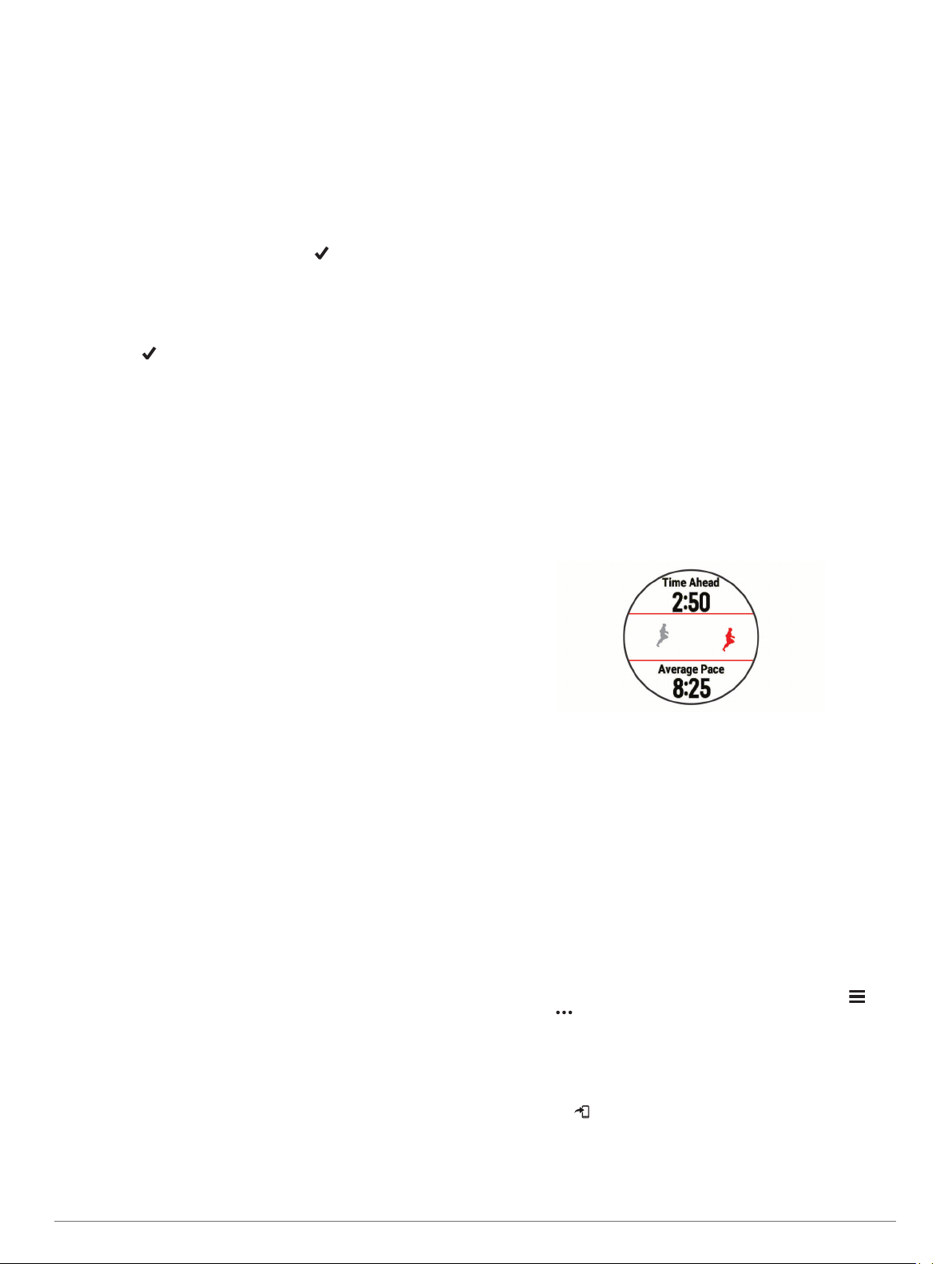
Intervalų treniruotės sukūrimas
Ciferblate pasirinkite START.
1
Pasirinkite veiklą.
2
Palaikykite UP.
3
Pasirinkite Treniruotė > Intervalai > Redaguoti > Intervalas
4
> Tipas.
Pasirinkite Atstumas, Trukmė arba Atidaryti.
5
PATARIMAS: galite sukurti neriboto laiko intervalą
pasirinkdami nustatymą Atidaryti.
Jei reikia, pasirinkite Trukmė, įveskite treniruotės atstumo
6
arba laiko intervalo vertę ir pasirinkite .
Pasirinkite BACK.
7
Pasirinkite Poilsis > Tipas.
8
Pasirinkite Atstumas, Trukmė arba Atidaryti.
9
Jei reikia, poilsio intervalui įveskite atstumo arba laiko vertę ir
10
pasirinkite .
Pasirinkite BACK.
11
Pasirinkite vieną arba daugiau parinkčių:
12
• Jei norite nustatyti pakartojimų skaičių, pasirinkite Kartoti.
• Jei prie treniruotės norite pridėti neriboto laiko apšilimą,
pasirinkite Pramankšta > Įjungta.
• Jei prie treniruotės norite pridėti neriboto laiko atvėsimą,
pasirinkite Baigiamoji mankšta > Įjungta.
Intervalų treniruotės paleidimas
Ciferblate pasirinkite START.
1
Pasirinkite veiklą.
2
Palaikykite UP.
3
Pasirinkite Treniruotė > Intervalai > Treniruotis.
4
Jei norite paleisti laikmatį, pasirinkite START.
5
Jei intervalų treniruotėje numatytas apšilimas, norėdami
6
pradėti pirmą intervalą, pasirinkite BACK.
Vadovaukitės ekrane pateikiamomis instrukcijomis.
7
Baigus visus intervalus, rodomas pranešimas.
Intervalų treniruotės sustabdymas
• Bet kada pasirinkite BACK, kad sustabdytumėte esamą
intervalą ar poilsio pertrauką ir perėjimą į kitą intervalą ar
poilsio pertrauką.
• Baigę visus intervalus ir poilsio pertraukas pasirinkite BACK,
kad baigtumėte intervalų treniruotę ir perėjimą prie
baigiamosios mankštos laikmačio.
• Bet kada palaikykite STOP, kad sustabdytumėte veiklos
laikmatį. Galite atnaujinti laikmatį arba baigti intervalų
treniruotę.
Treniruotės tikslo nustatymas
Treniruotės tikslo funkcija veikia su Virtual Partner® funkcija, kad
galėtumėte treniruotis siekdami nustatyto atstumo, atstumo ir
laiko, atstumo ir tempo arba atstumo ir greičio tikslo. Treniruotės
metu įrenginys tikruoju laiku pateikia atsiliepimus apie tai, kaip
arti esate savo treniruotės tikslo.
Ciferblate pasirinkite START.
1
Pasirinkite veiklą.
2
Palaikykite UP.
3
Pasirinkite Treniruotė > Nustatyti uždavinį.
4
Pasirinkite nustatymą:
5
• Pasirinkite Tik atstumas, jei norite pasirinkti iš anksto
nustatytą atstumą arba įvesti tinkintą atstumą.
• Pasirinkite Atstumas ir laikas, jei norite pasirinkti atstumo
ir laiko tikslą.
• Pasirinkite Atstumas ir tempas arba Atstumas ir greitis,
jei norite pasirinkti atstumo ir tempo arba greičio tikslą.
Bus parodytas treniruotės tikslo ekranas, kuriame bus
matomas apskaičiuotas baigimo laikas. Apskaičiuotas
baigimo laikas priklauso nuo jūsų dabartinio našumo ir likusio
laiko.
Norėdami paleisti laikmatį, pasirinkite START.
6
Treniruotės tikslo atšaukimas
Veiklos metu palaikykite UP.
1
Pasirinkite Atšaukti uždavinį > Taip.
2
Kaip naudotis Virtual Partner
Funkcija Virtual Partner yra mokomasis įrankis, skirtas padėti
pasiekti tikslus. Galite nustatyti Virtual Partner tempą ir
lenktyniauti su juo.
PASTABA: užsiimant kai kuriomis veiklomis ši funkcija
negalima.
Ciferblate pasirinkite START.
1
Pasirinkite veiklą.
2
Palaikykite UP.
3
Pasirinkite veiklos nustatymus.
4
Pasirinkite Duomenų ekranai > Pridėti naują > Virtual
5
Partner.
Įveskite tempo ar greičio vertę.
6
Pradėkite veiklą (Veiklos pradžia, 3 psl.).
7
Pasirinkite UP arba DOWN, kad slinktumėte į Virtual Partner
8
ekraną ir pamatytumėte, kas pirmauja.
PacePro treniruotė
Daug bėgikų lenktynių metu mėgsta užsidėti tempo dirželį, kuris
jiems padeda siekti lenktynių tikslo. Funkcija PacePro suteikia
galimybę sukurti pasirinktinį dirželį priklausomai nuo atstumo ir
tempo arba atstumo ir laiko. Taip pat galite sukurti tempo dirželį
žinomai trasai, kad galėtumėte maksimaliai išnaudoti tempui
skiriamas pastangas pagal aukščio pokyčius.
Galite sukurti PacePro planą naudodami programą Garmin
Connect. Galite peržiūrėti atkarpas ir aukščio schemą prieš
bėgdami trasa.
PacePro plano atsisiuntimas iš Garmin Connect
Norint atsisiųsti PacePro planą iš Garmin Connect, reikia turėti
Garmin Connect paskyrą (Garmin Connect, 22 psl.).
Pasirinkite parinktį:
1
• Atidarykite programą Garmin Connect ir pasirinkite
arba .
• Eikite į connect.garmin.com.
Pasirinkite Treniruotė > „PacePro“ tempo strategijos.
2
Vadovaudamiesi ekrane pateikiamomis instrukcijomis
3
sukurkite ir išsaugokite PacePro planą.
Pasirinkite arba Siųsti į įrenginį.
4
PacePro plano pradėjimas
Prieš pradėdami PacePro planą, turite atsisiųsti jį iš savo
Garmin Connect paskyros.
Ciferblate pasirinkite START.
1
Treniruotė 7
Page 14
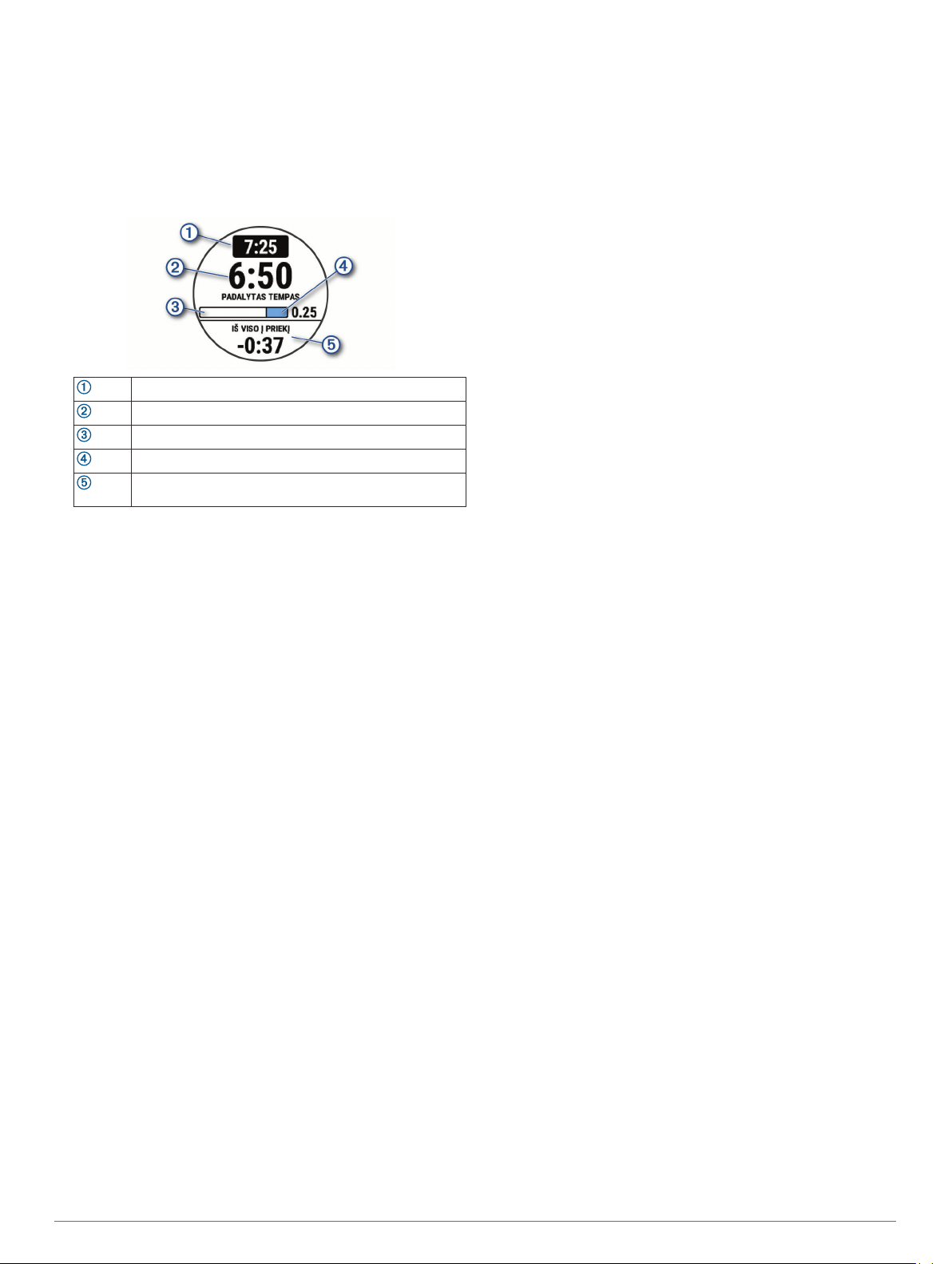
Pasirinkite bėgimo lauke veiklą.
2
Palaikykite UP.
3
Pasirinkite Treniruotė > „PacePro“ planai.
4
Pasirinkite planą.
5
PATARIMAS: galite pasirinkti DOWN > Peržiūrėti skiltis ir
peržiūrėti skiltis.
Pasirinkdami START pradėkite planą.
6
Norėdami paleisti veiklos laikmatį, pasirinkite START.
7
Tikslinis skilties tempas
Dabartinis skilties tempas
Skilties baigimo eiga
Likęs skilties atstumas
Visas laikas, kuriuo lenkiate tikslinį laiką arba nuo jo atsiliekate
PacePro plano stabdymas
Palaikykite UP.
1
Pasirinkite Stabdyti „PacePro“ > Taip.
2
Įrenginys stabdo PacePro planą. Veiklos laikmatis toliau
veikia.
Lenktyniavimas su ankstesne veikla
Galite lenktyniauti su anksčiau įrašyta arba atsisiųsta veikla. Ši
funkcija veikia su Virtual Partner funkcija kad veiklos metu
galėtumėte matyti, kiek esate priekyje arba atsiliekate.
PASTABA: ši funkcija galima ne visoms veikloms.
Ciferblate pasirinkite START.
1
Pasirinkite veiklą.
2
Palaikykite UP.
3
Pasirinkite Treniruotė > Lenktyniauti pagal ankstesnę
4
veiklą.
Pasirinkite nustatymą:
5
• Jei norite pasirinkti anksčiau savo įrenginyje įrašytą veiklą,
pasirinkite Iš istorijos.
• Jei norite pasirinkti iš savo Garmin Connect paskyros
atsisiųstą veiklą, pasirinkite Atsisiųsta.
Pasirinkite veiklą.
6
Bus parodytas Virtual Partner ekranas, kuriame bus
matomas apskaičiuotas finišo laikas.
Norėdami paleisti laikmatį, pasirinkite START.
7
Baigę veiklą, pasirinkite START > Įrašyti.
8
Asmeniniai rekordai
Kai baigiate veiklą, įrenginyje rodomi visi jos metu pasiekti
asmeniniai rekordai. Asmeniniai rekordai apima greičiausią laiką
keliuose tipiniuose bėgimo atstumuose ir ilgiausią bėgimą,
važiavimą ar plaukimą.
Asmeninių rekordų peržiūra
Ciferblate palaikykite UP.
1
Pasirinkite Ankstesni įrašai > Įrašai.
2
Pasirinkite sportinę veiklą.
3
Pasirinkite rekordą.
4
Pasirinkite Peržiūrėti įrašą.
5
Asmeninio rekordo atkūrimas
Kiekvieną anksčiau įrašytą asmeninį rekordą galite ir vėl
nustatyti kaip asmeninį rekordą.
Ciferblate palaikykite UP.
1
Pasirinkite Ankstesni įrašai > Įrašai.
2
Pasirinkite sportinę veiklą.
3
Pasirinkite rekordą, kurį norite atkurti.
4
Pasirinkite Ankstesnis > Taip.
5
PASTABA: tai neištrina jokių išsaugotų veiklų.
Asmeninio rekordo pašalinimas
Ciferblate palaikykite UP.
1
Pasirinkite Ankstesni įrašai > Įrašai.
2
Pasirinkite sporto šaką.
3
Pasirinkite rekordą, kurį norite pašalinti.
4
Pasirinkite Išvalyti įrašus > Taip.
5
PASTABA: tai neištrina jokių išsaugotų veiklų.
Visų asmeninių rekordų išvalymas
Ciferblate palaikykite nuspaudę UP.
1
Pasirinkite Ankstesni įrašai > Įrašai.
2
Pasirinkite sportą.
3
Pasirinkite Išvalyti visus įrašus > Taip.
4
Ištrinami tik atitinkamos sporto šakos rekordai.
PASTABA: tai neištrina jokių išsaugotų veiklų.
Metronomo naudojimas
Įjungus metronomo funkciją, leidžiami pastovaus ritmo tonai,
padedantys jums pagerinti rezultatus treniruojantis greičiau,
lėčiau ar pastovesniu ritmu.
PASTABA: ši funkcija galima ne visoms veikloms.
Ciferblate pasirinkite START.
1
Pasirinkite veiklą.
2
Palaikykite UP.
3
Pasirinkite veiklos nustatymus.
4
Pasirinkite Metronomas > Būsena > Įjungta.
5
Pasirinkite nustatymą:
6
• Jei norite įvesti vertę, pagrįstą norima palaikyti kadencija,
pasirinkite Dūžiai per minutę.
• Jei norite tinkinti kartų dažnį, pasirinkite Perspėjimo
dažnis.
• Jei norite tinkinti metronomo toną ir vibraciją, pasirinkite
Garsai.
Jei reikia, pasirinkite Peržiūra, kad prieš bėgdami
7
paklausytumėte metronomo funkcijos.
Pradėkite bėgti (Bėgiojimas, 2 psl.).
8
Metronomas bus paleistas automatiškai.
Bėgimo metu pasirinkite UP arba DOWN, norėdami peržiūrėti
9
metronomo ekraną.
Jei reikia, palaikykite UP, kad pakeistumėte metronomo
10
nustatymus.
Naudotojo profilio nustatymas
Galite atnaujinti lyties, gimimo metų, aukščio, svorio ir širdies
dažnio zonos nustatymus. Įrenginys šią informaciją naudoja
apskaičiuodamas tikslius treniruočių duomenis.
Ciferblate palaikykite UP.
1
8 Treniruotė
Page 15

Pasirinkite Nustatymai > Naudotojo profilis.
2
Pasirinkite nustatymą.
3
Fizinio pasirengimo tikslai
Žinodami savo širdies dažnio zonas galėsite lengviau vertinti ir
gerinti fizinį pasirengimą suprasdami ir taikydami šiuos
principus.
• Jūsų širdies dažnis yra geras mankštinimosi intensyvumo
rodiklis.
• Treniravimasis tam tikrose širdies dažnio zonose gali padėti
padidinti širdies ir kraujagyslių pajėgumą bei jėgą.
Jei žinote savo maksimalų širdies dažnį, naudodamiesi lentele
(Širdies dažnio zonų skaičiavimas, 9 psl.) galite nustatyti savo
fizinio pasirengimo tikslams tinkamiausią širdies dažnio zoną.
Jei savo maksimalaus širdies dažnio nežinote, naudokitės
internete siūlomais skaičiuotuvais. Kai kurie sporto ir sveikatos
centrai gali pasiūlyti testą maksimaliam širdies dažniui nustatyti.
Numatytasis maksimalus širdies dažnis yra 220 minus jūsų
amžius.
Apie širdies dažnio zonas
Daug sportininkų širdies dažnio zonas naudoja siekdami
išmatuoti ir padidinti kardiovaskuliarinę jėgą ir pagerinti fizinį
pasirengimą. Širdies dažnio zona yra nustatytas širdies
susitraukimo kartų per minutę diapazonas. Penkios įprastai
nustatytos širdies dažnio zonos sunumeruotos nuo 1 iki 5, pagal
didėjantį intensyvumą. Bendrai kalbant, širdies dažnio zonos
apskaičiuojamos pagal maksimalaus širdies dažnio procentinę
dalį.
Širdies dažnio zonų nustatymas
Nustatydamas numatytąsias širdies dažnio zonas, įrenginys
naudoja jūsų naudotojo profilio informaciją iš pirminės sąrankos.
Galite nustatyti atskiras širdies dažnio zonas sporto veiklų
profiliams, pvz., bėgimui, važiavimui dviračiu ir plaukimui. Jei
norite gauti tiksliausius kalorijų duomenis veiklos metu,
nustatykite savo maksimalų širdies plakimo dažnį. Taip pat
galite nustatyti kiekvieną širdies dažnio zoną ir rankiniu būdu
įvesti savo širdies plakimo dažnį poilsio metu. Zonas galite
reguliuoti rankiniu būdu įrenginyje arba naudoti savo Garmin
Connect paskyrą.
Ciferblate palaikykite UP.
1
Pasirinkite Nustatymai > Naudotojo profilis > Širdies
2
dažnis.
Pasirinkite Maks. ŠD ir įveskite maksimalų širdies plakimo
3
dažnį.
Galite naudoti funkciją Autom. aptikimas, kad automatiškai
įrašytumėte maksimalų savo širdies plakimo dažnį veiklos
metu (Automatinis širdies dažnio nustatymas, 16 psl.).
Pasirinkite ŠD poilsio metu ir įveskite savo širdies plakimo
4
dažnį poilsio metu.
Galite naudoti vidutinį įrenginio išmatuotą širdies dažnį poilsio
metu arba galite nustatyti tinkintą širdies dažnį poilsio metu.
Pasirinkite Zonos > Pagal.
5
Pasirinkite nustatymą:
6
• Pasirinkite D / S, jei norite peržiūrėti ir redaguoti zonas
kartais per minutę.
• Pasirinkite %Maks. ŠD, jei norite peržiūrėti ir redaguoti
zonas kaip maksimalaus širdies dažnio procentinę dalį.
• Pasirinkite % ŠDR, jei norite peržiūrėti ir redaguoti zonas
kaip širdies dažnio rezervo procentinę dalį (maksimalus
širdies dažnis minus širdies dažnis ilsintis).
Pasirinkite zoną ir įveskite kiekvienos zonos vertę.
7
Pasirinkite Pridėti širdies dažnį sportuojant, tada
8
pasirinkite sporto veiklos profilį ir pridėkite atskiras širdies
dažnio zonas (pasirinktinai).
Leidimas įrenginiui nustatyti jūsų širdies dažnio zonas
Numatytieji nustatymai leidžia įrenginiui aptikti jūsų maksimalų
širdies dažnį ir nustatyti širdies dažnio zonas kaip procentines
maksimalaus širdies dažnio vertes.
• Patikrinkite, ar jūsų naudotojo profilio nustatymai yra tikslūs
(Naudotojo profilio nustatymas, 8 psl.).
• Dažnai bėgiokite užsidėję ant riešo arba krūtinės širdies
dažnio monitorių.
• Išbandykite kelis širdies dažnio treniruočių planus, kuriuos
rasite savo Garmin Connect paskyroje.
• Peržiūrėkite savo širdies dažnio tendencijas ir laiką zonose
savo Garmin Connect paskyroje.
Širdies dažnio zonų skaičiavimas
Zona Maksimalaus
širdies dažnio
procentas
1 50–60 proc. Atsipalaidavimas,
2 60–70 proc. Patogus tempas, šiek
3 70–80 proc. Vidutinis tempas, šiek
4 80–90 proc. Greitas tempas, šiek
5 90–100 proc. Sprinto tempas,
Suvokiamas
įtempimo lygis
lengvas tempas,
ritmiškas kvėpavimas
tiek gilesnis kvėpavimas, galimas
pokalbis
tiek sunkiau kalbėti
tiek nepatogumo,
stiprus kvėpavimas
neįmanoma išlaikyti
ilgesnį laiką, sunkus
kvėpavimas
Nauda
Pradinio lygio
aerobinė treniruotė,
sumažina stresą
Bazinė kardiovaskulinė treniruotė, geras
atsistatymo tempas
Didesnis aerobinis
pajėgumas, optimali
kardiovaskulinė
treniruotė
Didesnis anaerobinis pajėgumas ir
slenkstis, didesnis
greitis
Anaerobinė ir
raumenų ištvermė,
didesnė galia
Treniravimosi būsenos pristabdymas
Jei susižeidėte arba susirgote, galite pristabdyti savo
treniravimosi būseną. Galėsite toliau registruoti fizinę veiklą, bet
jūsų treniravimosi būsena, apibendrintas treniravimosi krūvis ir
jėgų atgavimo rekomendacijos bus laikinai išjungtos.
Pasirinkite parinktį:
• Treniravimosi būsenos valdiklyje palaikykite paspaudę
mygtuką UP ir pasirinkite Parinktys > Pristabdyti
treniruotės būseną.
• Garmin Connect nustatymuose pasirinkite Rezultatų
statistika > Treniruotės būsena > > Pristabdyti
treniruotės būseną.
PATARIMAS: sinchronizuokite įrenginį su Garmin Connect
paskyra.
Pristabdytos treniravimosi būsenos funkcijos įjungimas
Kai vėl būsite pasiruošę treniruotis, galite įjungti treniravimosi
būsenos funkciją. Siekdami geriausių rezultatų, matuokite VO2
maks. bent du kartus kiekvieną savaitę (Apie VO2 maks.
įverčius, 17 psl.).
Pasirinkite parinktį:
• Treniravimosi būsenos valdiklyje palaikykite paspaudę
mygtuką UP ir pasirinkite Parinktys > Vėl įjungti
treniruotės būseną.
• Garmin Connect nustatymuose pasirinkite Rezultatų
statistika > Treniruotės būsena > > Vėl įjungti
treniruotės būseną.
PATARIMAS: sinchronizuokite įrenginį su Garmin Connect
paskyra.
Treniruotė 9
Page 16

Veiklos stebėjimas
Veiklos stebėjimo funkcija įrašo kiekvienos įrašytos dienos jūsų
žingsnių skaičių, nuvažiuotą atstumą, intensyvumo minutes,
sudegintas kalorijas ir miego statistiką. Jūsų sudegintos kalorijos
apima bazinę medžiagų apykaitą ir aktyvumo kalorijas.
Per dieną nueitų žingsnių skaičius rodomas žingsnių valdiklyje.
Žingsnių skaičius periodiškai atnaujinamas.
Daugiau informacijos apie veiklos stebėjimą ir fizinio
pasirengimo matavimų tikslumą rasite adresu garmin.com
/ataccuracy.
Automatiškai nustatomas tikslas
Įrenginys automatiškai sukuria kasdienį žingsnių tikslą,
atsižvelgiant į ankstesnius jūsų veiklos lygius. Jums per dieną
judant, įrenginys rodo jūsų pažangą link jūsų dienos tikslo .
Jei nuspręsite nenaudoti automatiškai nustatomo tikslo
funkcijos, savo Garmin Connect paskyroje galite nustatyti
asmeninį žingsnių tikslą.
Raginimo judėti funkcijos naudojimas
Sėdėjimas ilgesnį laiką gali paskatinti nepageidautinus
metabolinės būklės pokyčius. Raginimas judėti primena apie
poreikį judėti. Po vienos valandos neaktyvumo, rodomas tekstas
Perkelti! Ir raudona juosta. Po kiekvienų 15 minučių neaktyvumo
rodomi papildomi segmentai. Jei įjungti garsiniai tonai, įrenginys
taip pat supypsi ar vibruoja (Sistemos nustatymai, 27 psl.).
Jei norite perjungti raginimą judėti, trumpai pasivaikščiokite
(bent kelias minutes).
Įspėjimo apie judėjimą įjungimas
Ciferblate palaikykite UP.
1
Pasirinkite Nustatymai > Veiklos stebėjimas > Įspėjimas
2
apie judėjimą > Įjungta.
PASTABA: savo Garmin Connect paskyros naudotojo
nustatymuose galite nustatyti įprastas miego valandas.
Sistemos nustatymuose galite įjungti parinktį Miego laikas, kad
įprastu miego metu automatiškai įsijungtų netrukdymo režimas
(Sistemos nustatymai, 27 psl.).
Palaikykite LIGHT.
1
Pasirinkite Netrukdyti.
2
Intensyvumo minutės
Tokios sveikatos organizacijos kaip Pasaulinė sveikatos
organizacija rekomenduoja per savaitę bent 150 minučių
užsiimti vidutinio intensyvumo veikla, pvz., greitu ėjimu, arba 75
min. per savaitę užsiimti aktyvia veikla, pvz., bėgimu.
Įrenginys stebi jūsų veiklos intensyvumą ir fiksuoja, kiek laiko
skiriate vidutinio ir didelio intensyvumo veiklai (siekiant
kiekybiškai įvertinti intensyvumą, reikia širdies dažnio duomenų).
Galite siekti savo savaitinių intensyvių treniruočių minučių tikslo,
bent 10 minučių iš eilės užsiimdami nuo vidutinio iki didelio
intensyvumo veikla. Įrenginys prideda vidutinio intensyvumo
veiklos minutes prie intensyvios veiklos minučių skaičiaus. Visos
didelio intensyvumo veiklos minutės pridėjus padvigubėja.
Kaip pelnyti intensyvumo minutes
Forerunner įrenginys apskaičiuoja intensyvumo minutes
palygindamas širdies dažnio duomenis su vidutiniu širdies
dažniu ilsintis. Jei širdies dažnio matavimas išjungtas, įrenginys
apskaičiuoja vidutinio intensyvumo minutes analizuodamas
žingsnius per minutę.
• Pradėkite nustatyto laiko veiklą, kad kuo tiksliau
apskaičiuotumėte intensyvumo minutes.
• Mankštinkitės bent 10 minučių be pertraukų vidutiniu ar
dideliu intensyvumu.
• Kad širdies dažnis ilsinti būtų kuo tikslesnis, dėvėkite įrenginį
visą parą.
Garmin Move IQ™ įvykiai
Move IQ funkcija automatiškai nustato bent 10 min. veiklos,
pvz., ėjimo, bėgimo, važiavimo dviračiu, plaukimo ir elipsinės
treniruotės, tendencijas. Galite peržiūrėti įvykio tipą ir trukmę
Garmin Connect laiko juostoje, bet jie nebus rodomi veiklų
sąraše, duomenų įrašuose ar naujienų kanale. Jei norite
išsamesnės ir tikslesnės informacijos, galite įrašyti nustatyto
laiko veiklą įrenginyje.
Miego stebėjimas
Jums miegant, įrenginys automatiškai aptinka miegą ir stebi jūsų
judėjimą įprastomis miego valandomis. Galite nustatyti įprastas
miego valandas naudotojo nustatymuose savo Garmin Connect
paskyroje. Miego statistika apima visas miego valandas, miego
lygius ir judėjimą miegant. Galite peržiūrėti miego statistiką
Garmin Connect paskyroje.
PASTABA: snaudimas į miego statistiką neįtraukiamas.
Naudodamiesi režimu „netrukdyti“ galite išjungti visus
pranešimus ir įspėjimus, išskyrus žadintuvo signalus (Režimo
„Netrukdyti“ naudojimas, 10 psl.).
Automatinio miego stebėjimo naudojimas
Dėvėkite įrenginį miegodami.
1
Įkelkite savo miego stebėjimo duomenis į Garmin Connect
2
svetainę (Garmin Connect, 22 psl.).
Savo miego statistiką galite peržiūrėti Garmin Connect
paskyroje.
Režimo „Netrukdyti“ naudojimas
Jei norite išjungti foninį apšvietimą, garsinius ir vibracinius
įspėjimus, galite naudoti režimą „Netrukdyti“. Pavyzdžiui, šį
režimą galite naudoti miegodami arba žiūrėdami filmą.
10 Veiklos stebėjimas
Veiklos stebėjimo nustatymai
Ciferblate palaikykite UP ir pasirinkite Nustatymai > Veiklos
stebėjimas.
Būsena: išjungiamos veiklos stebėjimo funkcijos.
Įspėjimas apie judėjimą: skaitmeniniame ciferblate ir žingsnių
ekrane rodomas pranešimas ir judėjimo juosta. Įrenginys taip
pat supypsi ar suvibruoja, jei įjungti garsiniai tonai (Sistemos
nustatymai, 27 psl.).
Įspėjimai apie tikslą: leidžiama įjungti ir išjungti įspėjimus apie
tikslą arba išjungti juos tik veiklos metu. Tikslo įspėjimai
rodomi nustačius dienos žingsnių tikslą ir savaitės
intensyvumo minučių tikslą.
: įrenginiui leidžiama automatiškai sukurti ir išsaugoti veiklą su
numatytu laiku, kai Move IQ funkcija aptinka, kad jūs einate
arba bėgate. Bėgimui ir ėjimui galite nustatyti minimalų laiko
slenkstį.
Move IQ: įrenginiui leidžiama automatiškai pradėti ir išsaugoti
ėjimą arba bėgimą su numatytu laiku, kai Move IQ funkcija
aptinka pažįstamus judėjimo modelius.
Veiklos stebėjimo išjungimas
Kai išjungiate veiklos stebėjimą, jūsų žingsniai, užlipti aukštai,
intensyvios veiklos minutės, miego stebėjimas ir Move IQ įvykiai
neįrašomi.
Page 17

Ciferblate palaikykite UP.
1
Pasirinkite Nustatymai > Veiklos stebėjimas > Būsena >
2
Išjungta.
Pažangios funkcijos
Su Bluetooth susijusios funkcijos
Forerunner įrenginyje yra kelios su Bluetooth susijusios
funkcijos, skirtos suderinamam išmaniajam telefonui, kuriame
naudojama Garmin Connect programa.
Veiklos įkėlimai: jūsų veikla automatiškai siunčiama į Garmin
Connect programą, kai tik baigiate veiklos įrašymą.
Garsiniai raginimai: Garmin Connect programai leidžiama leisti
būsenos pranešimus, pvz., pranešti apie įveiktas mylias ir
kitus duomenis, išmaniajame telefone bėgant arba užsiimant
kita veikla.
Bluetooth jutikliai: leidžiama prijungti su „Bluetooth“
suderinamus jutiklius, pvz., širdies dažnio monitorių.
Connect IQ: leidžiama išplėsti įrenginio funkcijas naujais
ciferblatais, valdikliais, programomis ir duomenų laukais.
Rasti telefoną: nustatoma jūsų pamesto su Forerunner
įrenginiu susieto telefono vieta, jei jis yra ryšio diapazone.
Rasti laikrodį: nustatoma jūsų pamesto su išmaniuoju telefonu
susieto Forerunner įrenginio vieta, jei jis yra ryšio diapazone.
Telefono pranešimai: rodomi telefono pranešimai ir žinutės
jūsų Forerunner įrenginyje.
Saugos ir stebėjimo funkcijos: galite siųsti pranešimus ir
įspėjimus draugams ir šeimai, taip pat prašyti pagalbos iš
pagalbos kontaktų, nustatytų programoje Garmin Connect.
Jei norite su žinoti daugiau, žr. skyrių (Saugos ir stebėjimo
funkcijos, 13 psl.).
Veiksmai socialiniuose tinkluose: leidžiama paskelbti
atnaujinimą mėgstamame socialiniame tinkle, kai įkeliate
veiklą į Garmin Connect programą.
Programinės įrangos naujinimai: leidžiama atnaujinti įrenginio
programinę įrangą.
Naujausia orų informacija: į įrenginį siunčiama tiesioginė
informacija ir pranešimai apie oro sąlygas.
Treniruočių ir trasų atsisiuntimai: leidžiama ieškoti treniruočių
ir trasų Garmin Connect programoje ir belaidžiu ryšiu
atsisiųsti jas į įrenginį.
Treniruočių atsisiuntimai: leidžiama ieškoti treniruočių Garmin
Connect programoje ir belaidžiu ryšiu atsisiųsti jas į įrenginį.
Programinės įrangos naujinimas naudojant Garmin Connect programą
Kad galėtumėte atnaujinti įrenginio programinę įrangą
naudodami Garmin Connect programą, turite turėti Garmin
Connect paskyrą ir turite susieti įrenginį su suderinamu
išmaniuoju telefonu (Išmaniojo telefono susiejimas su įrenginiu,
1 psl.).
Sinchronizuokite įrenginį su Garmin Connect programa
(Neautomatinis duomenų sinchronizavimas su Garmin
Connect, 11 psl.).
Kai nauja programinė įranga pasiekiama, Garmin Connect
programa automatiškai siunčia naujinį į įrenginį.
Neautomatinis duomenų sinchronizavimas su Garmin Connect
Norėdami peržiūrėti valdiklių meniu, palaikykite LIGHT.
1
Pasirinkite .
2
Pamesto mobiliojo įrenginio buvimo vietos nustatymas
Šią funkciją galite naudoti norėdami rasti pamestą mobilųjį
įrenginį, kuris susietas naudojant Bluetooth belaidę technologiją
ir šiuo metu yra aprėpties zonoje.
Norėdami peržiūrėti valdiklių meniu, palaikykite LIGHT.
1
Pasirinkite .
2
Forerunner įrenginys pradeda ieškoti jūsų susieto mobiliojo
įrenginio. Jūsų mobiliajame įrenginyje skamba garsinis
įspėjimas, o Forerunner įrenginio ekrane rodomas Bluetooth
signalo stiprumas. Bluetooth signalo stiprumas didėja, kai
artėjate prie mobiliojo įrenginio.
Jei norite baigti ieškoti, pasirinkite BACK.
3
Valdikliai
Jūsų įrenginys pateikiamas su iš anksto įkeltais valdikliais, kurie
pateikia trumpą informaciją. Kad veiktų kai kurie valdikliai, reikia
Bluetooth prijungti prie suderinamo išmaniojo telefono.
Kai kurie valdikliai pagal numatytuosius nustatymus nėra
matomi. Galite įtraukti juos į valdiklių juostą rankiniu būdu
(Valdiklių rato tinkinimas, 25 psl.).
Body Battery™: nešiojant visą dieną, rodomas jūsų dabartinis
Body Battery lygis ir jūsų lygio paskutines kelias valandas
diagrama.
Kalendorius: rodomi būsimi susitikimai iš jūsų išmaniojo
telefono kalendoriaus.
Kalorijos: rodoma dabartinės dienos kalorijų informacija.
Garmin treneris: rodomos numatytos treniruotės, kai savo
Garmin paskyroje pasirenkate Garmin Connect trenerio
treniruočių planą.
Sveikatos statistika: rodoma dinamiška dabartinės sveikatos
statistikos santrauka. Matavimai apima širdies plakimo dažnį,
Body Battery lygį, stresą ir kt.
Širdies dažnis: rodomas dabartinis širdies dažnis dūžiais per
minutę (dpm) ir vidutinio širdies dažnio ilsintis diagrama
(ŠDI).
Istorija: rodoma jūsų veiklos istorija ir įrašytos veiklos diagrama.
Hidratacija: galite stebėti išgeriamo vandens kiekį ir pažangą
siekiant dienos tikslo.
Intensyvumo minutės: stebimas jūsų praleistas laikas
dalyvaujant vidutinio energingumo ar energingoje veikloje,
jūsų savaitės intensyvumo minučių tikslas ir progresas
siekiant savo tikslo.
Paskutinė veikla: rodoma trumpa paskutinės įrašytos veiklos,
pvz., paskutinio bėgimo, paskutinio važiavimo ar paskutinio
plaukimo, santrauka.
Paskutinė sportinė veikla: rodoma trumpa paskutinės įrašytos
sportinės veiklos santrauka.
Menstruacijų ciklo stebėjimas: rodomas dabartinis jūsų ciklas.
Galite peržiūrėti ir registruoti kasdienius simptomus.
Muzikos valdikliai: teikiami muzikos grotuvo valdikliai jūsų
išmaniajam telefonui arba įrenginyje esančiai muzikai.
Mano diena: rodoma dinamiška šiandienos veiklos santrauka.
Matavimai apima veiklą su numatytu laiku, intensyvumo
minutes, žingsnius, sudegintas kalorijas ir kt.
Pranešimai: perspėjama apie skambučius ir žinutes jums,
socialinių tinklų atnaujinimus ir kt., remiantis jūsų išmaniojo
telefono pranešimų nustatymais.
Rezultatai: rodomi rezultatų matavimai, kurie padeda stebėti ir
suprasti savo treniravimosi veiklą ir lenktynių rezultatus.
Pulsoksimetras: leidžia nuskaityti rankinio pulsoksimetras
rodmenis.
Pažangios funkcijos 11
Page 18

Kvėpavimas: Jūsų dabartinis kvėpavimo dažnis įkvėpimais per
minutę ir septynių dienų vidurkis. Galite padaryti kvėpavimo
pratimų, kurie padėtų jums atsipalaiduoti.
Miegas: rodomas visas miego laikas, miego įvertis ir informacija
apie miego fazes praėjusią naktį.
Žingsniai: sekamas jūsų dienos žingsnių skaičius, žingsnių
tikslas ir ankstesnių dienų duomenys.
Stresas: rodomas dabartinis streso lygis ir streso lygio
diagrama. Galite padaryti kvėpavimo pratimų, kurie padėtų
jums atsipalaiduoti.
VIRB valdikliai: suteikiami kameros valdikliai, kai VIRB įrenginį
esate susieję su savo Forerunner įrenginiu.
Orai: rodoma dabartinė temperatūra ir orų prognozė.
Valdiklių peržiūra
Jūsų įrenginys pateikiamas su iš anksto įkeltais valdikliais, kurie
pateikia trumpą informaciją. Kad veiktų kai kurie valdikliai, reikia
Bluetooth prijungti prie suderinamo išmaniojo telefono.
• Jei norite peržiūrėti valdiklius, ciferblate pasirinkite UP arba
DOWN.
Valdikliai vykdo širdies dažnio ir veiklos stebėjimą. Kad veiktų
rezultatų valdiklis, reikia vykdyti kelias veiklas matuojant
širdies dažnį ir bėgimą lauke su GPS.
• Norėdami peržiūrėti papildomas valdiklio parinktis ir funkcijas,
pasirinkite START.
Apie funkciją „Mano diena“
Mano diena valdiklis yra kasdienis veiklos įrašas. Tai dinaminė
apžvalga, kuri atnaujinama visą dieną. Metriką sudaro paskutinė
įrašyta sportinė veikla, savaitės intensyvumo minutės, žingsniai,
sudegintos kalorijos ir kt. Jei norite peržiūrėti papildomą metriką,
galite pasirinkti START.
Orų valdiklio peržiūra
Norint naudoti orų valdiklį, reikia Bluetooth ryšio su suderinamu
išmaniuoju telefonu.
Jei norite peržiūrėti orų valdiklį, ciferblate pasirinkite UP arba
1
DOWN.
Norėdami peržiūrėti orų duomenis kas valandą, pasirinkite
2
START.
Norėdami peržiūrėti orų duomenis kas dieną, pasirinkite
3
DOWN.
Hidratacijos stebėjimas
Galite stebėti, kiek skysčių išgeriate per dieną, įjungti tikslus ir
įspėjimus bei įvesti, iš kokio dydžio indų dažniausiai geriate. Jei
įjungsite automatinius tikslus, jūsų tikslas bus didesnis dienomis,
kuriomis registruojate veiklą. Kai mankštinatės, jums reikia
daugiau skysčių išprakaituotam kiekiui pakeisti.
Hidratacijos stebėjimo valdiklio naudojimas
Hidratacijos stebėjimo valdiklyje rodomas jūsų skysčių
vartojimas ir kasdienis hidratacijos tikslas.
Laikrodžio ciferblate pasirinkę UP arba DOWN peržiūrėkite
1
hidratacijos valdiklį.
Pasirinkite START.
2
Pasirinkite parinktį:
3
• Pasirinkite kiekvieną kartą, kai išgersite skysčių.
• Pasirinkdami indą padidinkite išgertų skysčių kiekį indo
tūriu.
PATARIMAS: galite tinkinti hidratacijos nustatymus, pvz.,
matavimo vienetus ir dienos tikslą, savo Garmin Connect
paskyroje.
Menstruacijų ciklo stebėjimas
Menstruacijų ciklas yra svarbus sveikatos aspektas. Sužinoti
daugiau ir nustatyti šią funkciją galite Sveikatos statistika
nustatymuose Garmin Connect programoje.
• Menstruacijų ciklo stebėjimas ir duomenys
• Fiziniai ir emociniai simptomai
• Menstruacijų ir vaisingumo prognozės
• Informacija apie sveikatą ir mitybą
PASTABA: naudodamiesi Garmin Connect programa galite
pridėti valdiklių ir juos šalinti.
Connect IQ funkcijos
Į laikrodį galite įtraukti Connect IQ funkcijų iš Garmin ir kitų
teikėjų naudodami Connect IQ programą. Galite tinkinti įrenginį
su ciferblatais, duomenų laukais, valdikliais ir programomis.
Ciferblatai: leidžiama tinkinti laikrodžio išvaizdą.
Duomenų laukai: leidžiama atsisiųsti naujus duomenų laukus,
kuriuose jutiklių, veiklos ir istorijos duomenys pateikti naujai.
Connect IQ duomenų laukus galima pridėti prie įtaisytųjų
funkcijų ir puslapių.
Valdikliai: suteikiama trumpa informacija, įskaitant jutiklių
duomenis ir pranešimus.
Programos: laikrodžiui pridedama interaktyvių funkcijų, pvz.,
naujų lauko ir fizinio pasirengimo veiklos rūšių.
Connect IQ funkcijų atsisiuntimas
Norint atsisiųsti funkcijų iš Connect IQ programos, reikia susieti
Forerunner įrenginį su išmaniuoju telefonu (Išmaniojo telefono
susiejimas su įrenginiu, 1 psl.).
Iš išmaniajame telefone esančios programų parduotuvės
1
įdiekite Connect IQ programą ir ją atidarykite.
Jei reikia, pasirinkite savo įrenginį.
2
Pasirinkite Connect IQ funkciją.
3
Vadovaukitės ekrane pateikiamomis instrukcijomis.
4
Connect IQ funkcijų atsisiuntimas kompiuteriu
USB laidu įrenginį prijunkite prie kompiuterio.
1
Eikite į apps.garmin.com ir prisijunkite.
2
Pasirinkite Connect IQ funkciją ir ją atsisiųskite.
3
Vadovaukitės ekrane pateikiamomis instrukcijomis.
4
Su Wi‑Fi susijusios funkcijos
Veiklos įkėlimas į Garmin Connect paskyrą: jūsų veikla
automatiškai siunčiama į Garmin Connect paskyrą, kai tik
baigiate veiklos įrašymą.
Garso turinys: galima sinchronizuoti turinį iš trečiųjų šalių
paslaugų teikėjų.
Programinės įrangos naujinimai: jūsų įrenginys automatiškai
atsisiunčia ir įdiegia naujausius programinės įrangos
naujinimus, kai yra Wi‑Fi ryšys.
Treniruotės ir treniruočių planai: galite ieškoti treniruočių ir
treniruočių planų Garmin Connect svetainėje bei juos
pasirinkti. Kai įrenginys prisijungs prie Wi‑Fi ryšio, failai bus
belaidžiu būdu atsiųsti į įrenginį.
Prisijungimas prie Wi‑Fi tinklo
Kad galėtumėte prisijungti prie Wi‑Fi tinklo, reikia prijungti
įrenginį prie Garmin Connect programos išmaniajame telefone
arba Garmin Express™ programos kompiuteryje.
Norint sinchronizuoti įrenginį su trečiosios šalies muzikos
paslaugų teikėju, reikia prisijungti prie Wi‑Fi. Be to, prijungę
įrenginį prie Wi‑Fi tinklo, galėsite greičiau atsisiųsti didesnius
failus.
Pereikite į Wi‑Fi tinklo ryšio diapazoną.
1
Garmin Connect programoje pasirinkite arba .
2
Pasirinkite „Garmin“ įrenginiai ir pasirinkite savo įrenginį.
3
Pasirinkite Bendra > „Wi-Fi“ tinklai > Pridėti tinklą.
4
Pasirinkite pasiekiamą Wi‑Fi tinklą ir įveskite prisijungimo
5
duomenis.
12 Pažangios funkcijos
Page 19

Saugos ir stebėjimo funkcijos
PERSPĖJIMAS
„Įvykių aptikimas“ ir „Pagalba“ yra papildomos funkcijos,
kuriomis nereikėtų kliautis kaip pagrindiniu būdu skubiai
pagalbai gauti. Garmin Connect programa nesusisiekia su
pagalbos tarnybomis jūsų vardu.
Forerunner įrenginyje yra saugos ir stebėjimo funkcijų, kurias
reikia nustatyti Garmin Connect programoje.
PRANEŠIMAS
Norėdami naudotis šiomis funkcijomis, turite būti prisijungę prie
Garmin Connect programos, kurioje naudojama Bluetooth
technologija. Skubios pagalbos kontaktus galite įvesti savo
Garmin Connect paskyroje.
Daugiau informacijos apie įvykių aptikimą ir pagalbą žr.
www.garmin.com/safety.
Pagalbos funkcija: leidžia išsiųsti automatinę tekstinę žinutę su
jūsų vardu, LiveTrack nuoroda ir GPS vieta jūsų skubios
pagalbos kontaktams.
Įvykių aptikimas: jei vaikštant, bėgiojant ar važiuojant dviračiu
lauke Forerunner įrenginys užfiksuoja įvykį, jis išsiunčia
automatinę tekstinę žinutę, LiveTrack nuorodą ir GPS vietą
jūsų skubios pagalbos kontaktams.
LiveTrack: leidžia draugams ir šeimai tikruoju laiku stebėti jūsų
varžybas ir treniruotes. Stebėtojus galite pakviesti el. paštu
arba socialiniuose tinkluose, leisdami jiems stebėti savo
tiesiogiai transliuojamus duomenis Garmin Connect
stebėjimo puslapyje.
Live Event Sharing: leidžia siųsti žinutes draugams ir šeimai
įvykio metu, taip suteikiant naujausią informaciją tikruoju
laiku.
PASTABA: šia funkcija galite naudotis tik jei jūsų įrenginys
prijungtas prie Android išmaniojo telefono.
Skubios pagalbos kontaktų pridėjimas
Skubios pagalbos kontaktų telefono numeriai naudojami įvykių
aptikimo ir pagalbos funkcijoms.
Programoje Garmin Connect pasirinkite arba .
1
Pasirinkite Sauga ir stebėjimas > Įvykių aptikimas ir
2
pagalba > Pridėti skubios pagalbos kontaktą.
Vadovaukitės ekrane pateikiamomis instrukcijomis.
3
Įvykių aptikimo įjungimas ir išjungimas
Ciferblate palaikykite UP.
1
Pasirinkite Nustatymai > Saugumas > Įvykių aptikimas.
2
Pasirinkite veiklą.
3
PASTABA: įvykių aptikimas veikia tik vaikštant, bėgiojant ir
važinėjant dviračiu lauke.
Kai jūsų Forerunner įrenginys su įjungta GPS funkcija aptinka
įvykį, programa Garmin Connect gali išsiųsti automatinę tekstinę
žinutę ir el. laišką su jūsų vardu ir GPS vieta jūsų skubios
pagalbos kontaktams. Pateikiamas pranešimas, kuriame
nurodoma, kad jūsų kontaktai bus informuoti praėjus 30
sekundžių. Jei norite atšaukti žinutę, galite pasirinkti Atšaukti
prieš pasibaigiant atbuliniam skaičiavimui.
Pagalbos prašymas
Tam, kad galėtumėte prašyti pagalbos, prieš tai turite nustatyti
skubios pagalbos kontaktus (Skubios pagalbos kontaktų
pridėjimas, 13 psl.).
Palaikykite LIGHT mygtuką.
1
Pajutę tris vibracijas, atleiskite mygtuką, kad įjungtumėte
2
pagalbos funkciją.
Parodomas atvirkštinio skaičiavimo ekranas.
PATARIMAS: jei norite atšaukti žinutę, galite pasirinkti
Atšaukti, iki pasibaigs atvirkštinis skaičiavimas.
Širdies dažnio funkcijos
Forerunner įrenginys turi ant riešo dedamą širdies dažnio
matuoklį ir yra suderinamas su ANT+® ant krūtinės dedamais
širdies dažnio matuokliais. Ant riešo dedamo širdies dažnio
matuoklio duomenis galite peržiūrėti širdies dažnio valdiklyje. Jei
pasiekiami ir ant riešo dedamo širdies dažnio matuoklio
duomenys, ir ANT+ širdies dažnio duomenys, įrenginys naudoja
ANT+ širdies dažnio duomenis.
Ant riešo matuojamas širdies dažnis
Įrenginio nešiojimas
• Įrenginį nešiokite virš riešo kaulo.
PASTABA: įrenginys turi būti prigludęs, bet patogus nešioti.
Norint gauti tikslesnius širdies dažnio rodmenis, bėgant ar
mankštinantis įrenginys neturėtų judėti. Norėdami gauti
pulsoksimetro rodmenis, turėtumėte nejudėti.
PASTABA: optinis jutiklis yra galinėje įrenginio pusėje.
• Daugiau informacijos apie riešo širdies dažnį žr. Patarimai
dėl klaidingų širdies dažnio duomenų, 13 psl..
• Daugiau informacijos apie pulsoksimetro jutiklį žr. Patarimai
dėl nereguliarių pulsoksimetro duomenų, 19 psl..
• Daugiau informacijos apie tikslumą rasite adresu garmin.com
/ataccuracy.
Patarimai dėl klaidingų širdies dažnio duomenų
Jei širdies dažnis klaidingas arba nerodomas, galite vadovautis
šiais patarimais.
• Prieš uždėdami įrenginį nuvalykite ir nusausinkite ranką.
• Po įrenginio neturi būti kremo nuo įdegio, losjono ir vabzdžių
repelento.
• Neįbrėžkite ant įrenginio nugarėlės esančio širdies dažnio
jutiklio.
• Įrenginį nešiokite virš riešo kaulo. Įrenginys turi būti prigludęs,
bet patogus nešioti.
• Prieš pradėdami veiklą palaukite, kol užsipildys piktograma
.
• Prieš pradėdami veiklą prasimankštinkite 5–10 min. ir
užfiksuokite širdies dažnio rodmenis.
PASTABA: jei lauke yra šalta, prasimankštinkite patalpose.
• Po kiekvienos treniruotės nuskalaukite įrenginį gėlu
vandeniu.
Širdies plakimo dažnis plaukiojant
PRANEŠIMAS
Įrenginys skirtas paviršiniam plaukiojimui. Nardant su įrenginiu
galima jį sugadinti ir netekti garantijos.
Užsiimant plaukimo veikla įrenginys stebi širdies dažnį ant riešo.
Be to, įrenginys suderinamas su HRM-Tri™ priedu ir HRMSwim™ priedu. Jei pasiekiami ant riešo, ir ant krūtinės matuojami
širdies dažnio duomenys, įrenginys naudoja krūtinės širdies
dažnio duomenis.
Širdies dažnio funkcijos 13
Page 20

Širdies dažnio duomenų transliavimas į Garmin įrenginius
Savo širdies dažnio duomenis galite transliuoti iš Forerunner
įrenginio ir juos peržiūrėti susietuose Garmin įrenginiuose.
PASTABA: transliuojant širdies dažnio duomenis sutrumpėja
baterijos naudojimo laikas.
Širdies dažnio valdiklyje palaikykite UP.
1
Pasirinkite Parinktys > Transliuoti širdies dažnį.
2
Forerunner įrenginys pradeda transliuoti jūsų širdies dažnio
duomenis ir pasirodo .
PASTABA: transliuodami širdies dažnio duomenis iš širdies
dažnio valdiklio, galite peržiūrėti tik širdies dažnio valdiklį.
Susiekite Forerunner įrenginį su Garmin ANT+ suderinamu
3
įrenginiu.
PASTABA: kiekvieno suderinamo Garmin įrenginio susiejimo
instrukcijos skiriasi. Žr. naudotojo vadovą.
PATARIMAS: jei norite sustabdyti savo širdies dažnio
duomenų transliavimą, pasirinkite bet kurį mygtuką ir
paspauskite Taip.
Širdies dažnio duomenų transliavimas veiklos metu
Galite nustatyti, kad Forerunner įrenginys automatiškai
transliuotų jūsų širdies dažnio duomenis, jums pradėjus veiklą.
Pavyzdžiui, važiuodami dviračiu galite transliuoti savo širdies
dažnio duomenis į Edge® įrenginį arba veiklos metu – į VIRB
veiksmo kamerą.
PASTABA: transliuojant širdies dažnio duomenis sutrumpėja
baterijos naudojimo laikas.
Širdies dažnio valdiklyje palaikykite UP.
1
Pasirinkite Parinktys > Transliacija veiklos metu.
2
Pradėkite veiklą (Veiklos pradžia, 3 psl.).
3
Forerunner įrenginys pradeda fone transliuoti jūsų širdies
dažnio duomenis.
PASTABA: nėra požymių, kad įrenginys transliuotų jūsų
širdies dažnio duomenis veiklos metu.
Jei reikia, susiekite Forerunner įrenginį su Garmin ANT+
4
suderinamu įrenginiu.
PASTABA: kiekvieno suderinamo Garmin įrenginio susiejimo
instrukcijos skiriasi. Žr. naudotojo vadovą.
PATARIMAS: jei norite sustabdyti savo širdies dažnio
duomenų transliavimą, sustabdykite veiklą (Veiklos
sustabdymas, 3 psl.).
Įspėjimo dėl nenormalaus širdies dažnio nustatymas
PERSPĖJIMAS
Ši funkcija tik įspėja jus, kai širdies dažnio vertė yra didesnė
arba mažesnė nei tam tikras naudotojo pasirinktas dūžių per
minutę skaičius po neaktyvumo laikotarpio. Ši funkcija
neinformuoja apie jokią galimą širdies būklę, ji nėra skirta jokiai
medicininei būklei ar ligai gydyti arba diagnozuoti. Apie visas su
širdimi susijusias problemas būtinai praneškite savo gydytojui.
širdies dažnio monitorių, kol ANT+ širdies dažnio monitorių
susiesite su įrenginiu.
PASTABA: išjungdami ant riešo tvirtinamą širdies dažnio
monitorių taip pat išjungsite ant riešo tvirtinamą pulsoksimetro
jutiklį. Pulsoksimetro valdiklio rodmenis galite nuskaityti
neautomatiškai.
Širdies dažnio valdiklyje palaikykite UP.
1
Pasirinkite Parinktys > Būsena > Išjungta.
2
Bėgimo dinamika
Galite naudoti žingsniamatį su suderinamu įrenginiu ir gauti
tikrojo laiko informaciją apie savo bėgimo formą. Žingsniamatyje
yra pagreičio matuoklis, kuris matuoja liemens judėjimą, kad
galėtų apskaičiuoti šešis bėgimo parametrus.
PASTABA: bėgimo dinamikos funkcijos yra tik kai kuriuose
Garmin įrenginiuose.
Kadencija: kadencija yra žingsnių skaičius per minutę.
Rodomas visas žingsnių skaičius (kaire ir dešine koja kartu).
Vertikalusis svyravimas: vertikalusis svyravimas – tai
atšokimai bėgant. Rodomas vertikalus liemens judėjimas,
matuojamas centimetrais kiekviename žingsnyje.
Kontakto su žeme laikas: kontakto su žeme laikas – tai laikas,
kurį kiekviena koja liečia žemę bėgant. Jis matuojamas
milisekundėmis.
PASTABA: kontakto su žeme laiko ir balanso parametrai
nerodomi einant.
Kontakto su žeme laiko balansas: kontakto su žeme laiko
balansas – tai kairės / dešinės kojų kontakto su žeme laiko
balansas bėgant. Jis išreiškiamas procentais. Pavyzdžiui,
rodoma 53,2 su į kairę arba į dešinę nukreipta rodykle.
Žingsnio ilgis: žingsnio ilgis yra atstumas nuo vieno kojos
prisilietimo prie žemės iki kito. Jis matuojamas metrais.
Vertikalusis santykis: vertikalusis santykis – vertikaliojo
svyravimo santykis su žingsnio ilgiu. Jis išreiškiamas
procentais. Mažesnis skaičius paprastai rodo geresnę
bėgimo formą.
Širdies dažnio valdiklio peržiūra
Valdiklyje rodomas jūsų dabartinis širdies plakimo dažnis kartais
per minutę (kpm) ir širdies plakimo dažnio diagrama per
paskutines 4 valandas.
Jei norite peržiūrėti širdies dažnio valdiklį, ciferblate
1
pasirinkite UP arba DOWN.
PASTABA: gali prireikti pridėti valdiklį prie valdiklių rato
(Valdiklių rato tinkinimas, 25 psl.).
Pasirinkite START, jei norite peržiūrėti vidutines širdies
2
plakimo dažnio ilsintis vertes per paskutines 7 dienas.
Galite nustatyti širdies dažnio slenksčio vertę.
Širdies dažnio valdiklyje palaikykite UP.
1
Pasirinkite Parinktys > Įspėjimai dėl nenormalaus ŠD.
2
Pasirinkite Įspėjimas apie didėjimą arba Įspėj. apie mažėj..
3
Nustatykite įspėjimo dėl širdies dažnio slenksčio vertę.
4
Kiekvieną kartą, kai širdies dažnis bus didesnis arba mažesnis
už slenksčio vertę, bus pateiktas pranešimas ir įrenginys
suvibruos.
Ant riešo tvirtinamo širdies dažnio monitoriaus išjungimas
Apyrankės širdies dažnis nustatymo numatytoji vertė yra
Automatinis. Įrenginys automatiškai naudoja ant riešo tvirtinamą
14 Širdies dažnio funkcijos
Treniruotė naudojantis bėgimo dinamikos funkcija
Kad galėtumėte peržiūrėti bėgimo dinamiką, reikia užsidėti
HRM-Run™ priedą, HRM-Tri priedą arba Running Dynamics Pod
ir susieti jį su įrenginiu (Belaidžių jutiklių susiejimas, 24 psl.).
Jei jūsų Forerunner buvo pateiktas su širdies dažnio
monitoriumi, įrenginiai jau yra susieti, o Forerunner nustatytas
bėgimo dinamikos rodymas.
Pasirinkite START ir pasirinkite bėgimo veiklą.
1
Pasirinkite START.
2
Page 21

Išeikite pabėgioti.
3
Eikite į bėgimo dinamikos ekranus ir peržiūrėkite savo
4
metriką.
Jei reikia, palaikykite paspaudę UP ir pakeiskite, kaip turi būti
5
rodomi bėgimo dinamikos duomenys.
Spalviniai rodikliai ir bėgimo dinamikos duomenys
Bėgimo dinamikos ekranuose rodomi pagrindinės metrikos spalviniai rodikliai. Kaip pagrindinę metriką galite rodyti kadenciją,
vertikalųjį svyravimą, kontakto su žeme laiką, kontakto su žeme laiko balansą arba vertikalųjį svyravimą. Spalviniai rodikliai palygina
jūsų bėgimo dinamikos duomenis su kitų bėgikų duomenimis. Spalvų zonos pagrįstos procentiliais.
Garmin ištyrinėjo daug įvairaus lygio bėgikų. Duomenų vertės raudonose ar oranžinėse zonose įprastos mažiau patyrusiems ar
lėtesniems bėgikams. Duomenų vertės žaliose, mėlynose ar violetinėse zonose įprastos labiau patyrusiems ar greitesniems
bėgikams. Labiau patyrusių bėgikų kontakto su žeme laikas trumpesnis, mažesnis vertikalusis svyravimas, mažesnis vertikalusis
santykis ir didesnė kadencija. Tačiau aukštesnių bėgikų kadencija paprastai šiek tiek mažesnė, ilgesni žingsniai ir šiek tiek didesnis
vertikalusis svyravimas. Vertikalusis santykis yra vertikalusis svyravimas, padalytas iš žingsnio ilgio. Jis nekoreliuoja su ūgiu.
Daugiau informacijos apie bėgimo dinamiką žr. www.garmin.com/runningdynamics. Papildomų bėgimo dinamikos teorijų ir
interpretacijų galite ieškoti patikimose publikacijose apie bėgimą ir interneto svetainėse.
Spalvų zona Procentiliai zonoje Kadencijos intervalas Kontakto su žeme laiko intervalas
violetinė >95 >183 spm <218 ms
mėlyna 70–95 174–183 spm 218–248 ms
žalia 30–69 164–173 spm 249–277 ms
Oranžinė 5–29 153–163 spm 278–308 ms
raudona 5 <153 spm >308 ms
Kontakto su žeme laiko balanso duomenys
Kontakto su žeme laiko balansas yra bėgimo simetrijos įvertis ir pateikiamas kaip viso kontakto su žeme laiko procentinė dalis.
Pavyzdžiui, įvertis 51,3 % su rodykle kairėn rodo, kad bėgikas praleidžia daugiau laiko ant žemės būdamas ant kairės kojos. Jei
duomenų ekranas rodo abu skaičius, pvz., 48–52, 48 % yra kairės pėdos, o 52 % – dešinės rankos įvertis.
Spalvų zona raudona oranžinė žalia oranžinė raudona
Simetrija Prasta Patenkinama Gera Patenkinama Prasta
Kitų bėgikų procentas 5 % 25 % 40 % 25 % 5 %
Kontakto su žeme laiko balansas >52,2 % K 50,8–52,2 % K 50,7 % K–50,7 % D 50,8–52,2 % D >52,2 % D
Kurdama ir bandydama bėgimo dinamikos funkciją, Garmin komanda rado koreliacijų tarp tam tikrų bėgikų traumų ir didesnio
balanso trūkumo. Daugumos bėgikų kontakto su žeme laiko balansas daugiau nukrypsta nuo 50–50 rodiklio, kai jie bėga į kalvą ar
nuo kalvos. Daugumo bėgimo trenerių sutinka, kad simetriška bėgimo forma yra tinkama. Geriausių bėgikų žingsniai būna greiti ir
subalansuoti.
Bėgdami galite peržiūrėti spalvinį rodiklį arba duomenų lauką; po bėgimo galite peržiūrėti apžvalgą Garmin Connect paskyroje. Kaip
ir kitų bėgimo dinamikos duomenų atveju, kontakto su žeme laiko balansas yra kiekybinis matavimas, skirtas padėti jums sužinoti
apie bėgimo formą.
Vertikaliojo svyravimo ir vertikaliojo santykio duomenys
Vertikaliojo svyravimo ir vertikaliojo santykio duomenų diapazonai šiek tiek skiriasi, priklausomai nuo jutiklio ir to, ar jis pritvirtintas
prie krūtinės (HRM-Tri arba HRM-Run priedai), ar prie juosmens (Running Dynamics Pod priedas).
Spalvų zona Procentiliai zonoje Vertikaliojo svyravimo
diapazonas prie krūtinės
violetinė >95 <6,4 cm <6,8 cm <6,1 % <6,5 %
mėlyna 70–95 6,4–8,1 cm 6,8–8,9 cm 6,1–7,4 % 6,5–8,3 %
žalia 30–69 8,2–9,7 cm 9,0–10,9 cm 7,5–8,6 % 8,4–10,0 %
oranžinė 5–29 9,8–11,5 cm 11,0–13,0 cm 8,7–10,1 % 10,1–11,9 %
raudona 5 <11,5 cm <13,0 cm <10,1 % <11,9 %
Vertikaliojo svyravimo
diapazonas prie
juosmens
Vertikalusis santykis
prie krūtinės
Vertikalusis santykis prie
juosmens
Patarimai dėl trūkstamų bėgimo dinamikos duomenų
Jei bėgimo dinamikos duomenys nerodomi, galite vadovautis
šiais patarimais.
• Įsitikinkite, kad turite bėgimo dinamikos priedą, pvz.,
Prieduose su bėgimo dinamikos funkcija, modulio priekyje
yra .
• Bėgimo dinamikos priedą dar kartą susiekite su Forerunner
įrenginiu vadovaudamiesi instrukcijomis.
HRM-Run priedą.
Širdies dažnio funkcijos 15
Page 22

• Jei bėgimo dinamikos duomenys yra tik nuliai, įsitikinkite, kad
priedą dėvite tinkama puse į viršų.
PASTABA: kontakto su žeme laikas ir balansas rodomi tik
bėgant. Jie neapskaičiuojami einant.
Rezultatų matavimas
Šie rezultatų matavimai yra įvertinimai, kurie gali padėti stebėti ir
treniravimosi veiklą, ir varžybų rezultatus. Norint atlikti
matavimą, reikia vykdyti kelias veiklas, naudojant ant riešo
tvirtinamą širdies dažnio matuoklį arba ant krūtinės tvirtinamą
širdies dažnio matuoklį.
Šiuos įvertinimus teikia ir palaiko Firstbeat. Daugiau informacijos
pateikta adresu www.garmin.com/runningscience.
PASTABA: įvertinimai iš pradžių gali atrodyti netikslūs. Jei
norite sužinoti apie savo veiklą, reikia, kad įrenginyje atliktumėte
keletą veiksmų.
Treniruotės būsena: treniruotės būsena parodo, kaip
treniruotės veikia jūsų fizinį pasirengimą ir rezultatus.
Treniruotės būsena pagrįsta treniruotės krūvio ir VO₂ maks.
pokyčiais per ilgesnį laikotarpį.
VO2 maks.: vO2 maks. yra maksimalus deguonies kiekis
(milimetrais), kurį maksimaliai intensyvios veiklos metu galite
sunaudoti per minutę, padalytas iš kūno svorio kilogramų.
Įrenginys koreguoja VO2 maks vertes atsižvelgdamas į karštį
ir aukštį, pvz., kai aklimatizuojatės prie didelio karščio ar
aukščio.
Jėgų atgavimo laikas: jėgų atgavimo laikas rodo, kiek laiko liko
iki visiško atsistatymo ir pasiruošimo kitai sunkiai treniruotei.
Treniruotės krūvis: treniruotės krūvis yra perteklinio deguonies
suvartojimo po pratimų (EPOC) per pastarąsias 7 dienas
suma. EPOC yra įvertis, kiek energijos reikia kūnui atsistatyti
po pratimų.
Numatomi lenktynių laikai: įrenginys, pateikdamas tikslinį
lenktynių laiką, pagrįstą jūsų esamu fiziniu pasirengimu,
naudoja treniruočių istoriją, VO2 maks. įvertį ir paskelbtus
duomenų šaltinius. Taikant šią projekciją, daroma prielaida,
kad atlikote tinkamą pasiruošimo treniruotėms procesą.
Rezultatų būsena: rezultatų būsena yra įvertinimas realiuoju
laiku, po veiklos pabaigos praėjus 6–20 minučių. Ją galima
pridėti kaip duomenų lauką, kad galėtumėte peržiūrėti
rezultatų būseną per likusį veiklos laiką. Ji palygina jūsų
būseną realiuoju laiku su vidutiniu fizinio pasirengimo lygiu.
Pranešimų apie rezultatus išjungimas
Kai kurie pranešimai apie rezultatus rodomi baigus veiklą. Kai
kurie pranešimai apie rezultatus rodomi per veiklą arba pasiekus
naują rezultatų įvertį, pvz., naują maksimalaus VO2 įvertį. Jei
norite, kad kai kurie pranešimai nebūtų teikiami, galite išjungti
rezultatų būsenos funkciją.
Ciferblate palaikykite UP.
1
Pasirinkite Nustatymai > Fiziologiniai matavimai >
2
Rezultatų būsena.
Automatinis širdies dažnio nustatymas
Autom. aptikimas funkcija įjungta pagal numatytuosius
nustatymus. Įrenginys veiklos metu gali automatiškai nustatyti
maksimalų širdies dažnį.
PASTABA: įrenginys maksimalų širdies dažnį nustato tik tada,
kai širdies dažnis didesnis nei naudotojo profilyje nustatyta
vertė,
Ciferblate palaikykite nuspaudę UP.
1
Pasirinkite Nustatymai > Fiziologiniai matavimai > Autom.
2
aptikimas > Maks. ŠD.
PASTABA: maksimalų širdies dažnį galite neautomatiškai
nustatyti naudotojo profilyje (Širdies dažnio zonų nustatymas,
9 psl.).
Veiklų ir efektyvumo matavimų sinchronizavimas
Galite sinchronizuoti veiklas, asmeninius rekordus ir efektyvumo
matavimus iš kitų Garmin įrenginių su Forerunner įrenginiu
naudodamiesi Garmin Connect paskyra. Tai leidžia jūsų
įrenginiui tiksliai nustatyti jūsų treniruočių būseną ir fizinį
pasirengimą. Pavyzdžiui, galite įrašyti važiavimą dviračiu Edge
įrenginyje ir peržiūrėti veiklos duomenis bei bendrą treniruočių
krūvį Forerunner įrenginyje.
Laikrodžio ciferblate palaikykite UP.
1
Pasirinkite Nustatymai > Fiziologiniai matavimai > TrueUp.
2
Kai sinchronizuojate įrenginį su išmaniuoju telefonu, naujausia
veikla, asmeniniai rekordai ir efektyvumo matavimai iš kitų
Garmin įrenginių atsiranda Forerunner įrenginyje.
Treniruotės būsena
Treniruotės būsena rodo, kaip treniruotės veikia jūsų fizinį
pasirengimą ir rezultatus. Treniruotės būsena pagrįsta
treniravimosi krūvio ir VO₂ maks. pokyčiais per ilgesnį laikotarpį.
Treniruotės būsena gali padėti planuoti būsimas treniruotes ir
gerinti savo fizinio pasirengimo lygį.
Siekiama geriausio pasirengimo: geriausias pasirengimas
reiškia, kad esate puikiai pasiruošę varžyboms. Dėl neseniai
sumažinto treniruotės krūvio jūsų kūnas gali pailsėti ir visiškai
atsistatyti po ankstesnės treniruotės. Planuoti reikia iš anksto,
nes tokią geriausio pasirengimo būklę galima išlaikyti tik
trumpą laiką.
Produktyvi: dabartinis jūsų treniruočių krūvis gerina jūsų fizinio
pasirengimo lygį ir rezultatus. Kad palaikytumėte fizinio
pasirengimo lygį, įtraukite į treniruočių programą atsistatymo
laikotarpių.
Palaikomas fizinis pasirengimas: jūsų esamas treniruotės
krūvis yra pakankamas fizinio pasirengimo lygiui palaikyti. Jei
norite pagerinti fizinį pasirengimą, pabandykite paįvairinti
treniruotes arba pridėti pratimų.
Atsigavimas: sumažinus treniruotės krūvį, kūnas gali pailsėti, o
tai labai svarbu, kai ilgus laikotarpius sunkiai treniruojatės.
Galėsite grįžti prie didesnio treniruotės krūvio, kai būsite
pasiruošę.
Neproduktyvi: jūsų treniruotės krūvis yra gero lygio, bet jūsų
fizinis pasirengimas blogėja. Galbūt jūsų kūnui reikia poilsio,
todėl būtinai atkreipkite dėmesį į bendrą sveikatos būklę,
įskaitant stresą, mitybą ir poilsį.
Sumažėjęs fizinis pasirengimas: fizinis pasirengimas
sumažėja, jei savaitę ar ilgiau treniravotės daug mažiau nei
įprasta ir tai veikia jūsų fizinį pasirengimą. Galite pabandyti
padidinti treniruotės krūvį, kad padėtis pagerėtų.
Persitempimas: jūsų treniruotės krūvis labai didelis ir
neproduktyvus. Jūsų kūnui reikia poilsio. Turite skirti sau
laiko atsigauti suplanuodami lengvesnių treniruočių.
Būsenos nėra: kad galėtų nustatyti jūsų treniruočių būseną,
įrenginiui reikia vienos ar dviejų savaičių treniruočių istorijos,
įskaitant bėgimo arba važiavimo dviračiu veiklas su VO2
maks. rezultatais.
Patarimai, kaip sužinoti treniruotės būseną
Treniruotės būsenos funkcija priklauso nuo naujausių fizinio
pasirengimo lygio įvertinimų, įskaitant bent du VO2 maks.
matavimus per savaitę. VO2 maks. įvertis atnaujinamas po
16 Širdies dažnio funkcijos
Page 23

bėgimų lauke, kai širdies dažnis kelias minutes pasiekia bent 70
proc. maksimalaus širdies dažnio. Bėgant trasomis ar patalpose
VO2 maks. įvertis negeneruojamas, siekiant išlaikyti fizinio
pasirengimo lygio tendencijų tikslumą.
Jei norite kuo geriau pasinaudoti treniruotės būsenos funkcija,
galite vadovautis toliau pateiktais patarimais.
• Bent du kartus per savaitę bėkite lauke ir bent 10 minučių
viršykite 70 proc. savo maksimalaus širdies dažnio.
Panaudojus įrenginį vieną savaitę turi būti pateikta jūsų
treniruotės būsena.
• Šiame įrenginyje įrašykite visas kūno rengybos veiklas arba
įgalinkite „Physio TrueUp™“ funkciją, leidžiančią įrenginiui
sužinoti apie jūsų rezultatus (Veiklų ir efektyvumo matavimų
sinchronizavimas, 16 psl.).
Apie VO2 maks. įverčius
VO2 maks. yra maksimalus deguonies kiekis (milimetrais), kurį
maksimaliai intensyvios veiklos metu galite sunaudoti per
minutę, padalytas iš kūno svorio kilogramų. Paprastai tariant,
VO2 maks. yra atletiškumo rodiklis ir turėtų didėti gerėjant
fiziniam pasirengimui. Jei norite matyti VO2 maks. įvertį
Forerunner įrenginyje, reikia ant riešo arba ant krūtinės
uždedamo suderinamo širdies dažnio monitoriaus.
Įrenginyje VO2 maks. įvertis rodomas kaip skaičius, aprašymas
ir padėtis spalviniame matuoklyje. Savo „Garmin Connect“
paskyroje galite peržiūrėti daugiau informacijos apie VO2 maks.
įvertį, įskaitant jūsų fizinio pasirengimo amžių. Fizinio
pasirengimo amžius rodo, kaip jūsų fizinį pasirengimą galima
palyginti su tos pačios lyties, bet skirtingo amžiaus asmeniu. Jei
mankštinsitės, jūsų fizinio pasirengimo amžius laikui bėgant gali
mažėti.
Violetinė Geriausias
Mėlyna Puikus
Žalia Geras
Oranžinė Neblogas
Raudona Prastas
VO2 maks. duomenis teikia „FirstBeat“. VO2 maks. analizė
atliekama gavus The Cooper Institute® leidimą. Jei reikia
daugiau informacijos, žr. priedą (VO2 maks. standartiniai
įverčiai, 35 psl.) ir apsilankykite www.CooperInstitute.org.
VO2 maks. įverčio gavimas bėgant
Norint, kad veiktų ši funkcija, reikia ant riešo tvirtinamo širdies
dažnio matuoklio arba suderinamo ant krūtinės tvirtinamo širdies
dažnio matuoklio. Jei naudojate ant krūtinės tvirtinamą širdies
dažnio matuoklį, turite jį užsidėti ir susieti su įrenginiu (Belaidžių
jutiklių susiejimas, 24 psl.). Jei Forerunner įrenginys buvo
vienoje pakuotėje su širdies dažnio matuokliu, įrenginiai jau
susieti.
Kad įverčiai būtų kuo tikslesni, atlikite naudotojo profilio sąranką
(Naudotojo profilio nustatymas, 8 psl.) ir nustatykite maksimalų
širdies dažnį (Širdies dažnio zonų nustatymas, 9 psl.).
Įvertinimas iš pradžių gali atrodyti netikslus. Kad būtų užfiksuoti
bėgimo rezultatai, su įrenginiu reikia nubėgti kelis bėgimus.
Bent 10 minučių bėgiokite lauke.
1
Nubėgę pasirinkite Įrašyti.
2
Jei norite peržiūrėti rezultatų valdiklį, pasirinkite UP arba
3
DOWN.
Pasirinkite START, kad slinktumėte per rezultatų įverčius.
4
Jėgų atgavimo laikas
Naudodami Garmin įrenginį su ant riešo tvirtinamu širdies
dažnio monitoriumi arba suderinamu ant krūtinės tvirtinamu
širdies dažnio matuokliu, galite matyti, kiek laiko liko iki visiško
jėgų atgavimo ir pasiruošimo kitai sunkiai treniruotei.
PASTABA: nustatant jėgų atgavimo laiko rekomendaciją
naudojamas VO2 maks. įvertis, ir pradžioje ji gali atrodyti
netiksli. Jei norite sužinoti apie savo veiklą įrenginyje, reikia, kad
atliktumėte keletą veiklų.
Jėgų atgavimo laiko rekomendacija rodoma iš karto po veiklos.
Laikas skaičiuojamas atvirkštine tvarka iki optimalaus meto
bandyti atlikti kitą sunkią treniruotę. Įrenginys atnaujina jūsų jėgų
atgavimo laiką visą parą remdamasis miego, streso,
atsipalaidavimo ir fizinio aktyvumo pokyčiais.
Jėgų atgavimo laiko peržiūra
Jei norite tiksliausio apskaičiavimo, atlikite naudotojo profilio
sąranką (Naudotojo profilio nustatymas, 8 psl.) ir nustatykite
savo maksimalų širdies plakimo dažnį (Širdies dažnio zonų
nustatymas, 9 psl.).
Išeikite pabėgioti.
1
Pabėgioję, pasirinkite Įrašyti.
2
Bus parodytas jėgų atgavimo laikas. Maksimalus laikas – 4
dienos.
PASTABA: ciferblate galite pasirinkti UP arba DOWN, jei
norite peržiūrėti rezultatų valdiklį, ir pasirinkite START, jei
norite peržiūrėti rezultatų matavimus, kad pamatytumėte jėgų
atgavimo laiką.
Jėgų atgavimo širdies dažnis
Jei treniruojatės su ant riešo arba krūtinės uždedamu
suderinamu širdies dažnio monitoriumi, galite tikrinti jėgų
atgavimo širdies dažnį po kiekvienos veiklos. Jėgų atgavimo
širdies dažnis – tai skirtumas tarp širdies dažnio mankštinantis ir
širdies dažnio praėjus dviem minutėms nuo mankštos pabaigos.
Pavyzdžiui, bėgimo treniruotės pabaigoje sustabdote laikmatį.
Širdies dažnis yra 140 kpm. Po dviejų minučių poilsio širdies
dažnis yra 90 kpm. Jūsų jėgų atgavimo širdies dažnis yra 50
kpm (140 minus 90). Kai kurie tyrimai susiejo jėgų atgavimo
širdies dažnį su širdies sveikata. Didesnis skaičius paprastai
rodo sveikesnę širdį.
PATARIMAS: kad rezultatai būtų tikslūs, dvi minutes nejudėkite,
kol įrenginys apskaičiuos jėgų atgavimo širdies dažnio vertę.
Treniruotės krūvis
Treniruotės krūvis – tai išmatuotas jūsų treniruočių kiekis per
pastarąsias septynias dienas. Tai jūsų padidinto deguonies
sunaudojimo po fizinio krūvio (EPOC) matavimų per septynias
pastarąsias dienas suma. Šis matuoklis rodo, ar dabartinis jūsų
krūvis yra mažas, didelis arba patenka į optimalų diapazoną
dabartiniam fizinio pasirengimo lygiui išlaikyti. Optimalus
diapazonas nustatomas remiantis jūsų asmeniniu fizinio
pasirengimo lygiu ir treniruočių istorija. Šis diapazonas keičiasi,
jei jūsų treniruočių laikas ir intensyvumas didėja arba mažėja.
Prognozuojamų lenktynių laiko peržiūra
Kad vertinimas būtų kuo tikslesnis, atlikite naudotojo profilio
sąranką (Naudotojo profilio nustatymas, 8 psl.) ir nustatykite
maksimalų širdies dažnį (Širdies dažnio zonų nustatymas,
9 psl.).
Įrenginys nurodo numatomą lenktynių laiką naudodamas jūsų
VO2 maks. įvertinimą (Apie VO2 maks. įverčius, 17 psl.) ir
treniruočių istoriją. Siekdamas patikslinti lenktynių laiko įverčius
įrenginys analizuoja kelių savaičių treniruočių duomenis.
PATARIMAS: jei turite kelis Garmin įrenginius, galite įjungti
„Physio TrueUp“ funkciją, kuri leidžia įrenginiui sinchronizuoti
Širdies dažnio funkcijos 17
Page 24

veiklas, istoriją ir duomenis iš kitų įrenginių (Veiklų ir efektyvumo
matavimų sinchronizavimas, 16 psl.).
Laikrodžio ciferblate pasirinkę UP arba DOWN peržiūrėkite
1
efektyvumo valdiklį.
Pasirinkite START ir slinkite rezultatų matavimais.
2
Numatomas jūsų lenktynių laikas rodomas 5 km, 10 km,
pusmaratonio ir maratono distancijoms.
PASTABA: iš pradžių prognozės gali atrodyti netikslios.
Įrenginiui reikia kelių bėgimų, kad galėtų nustatyti jūsų
bėgimo rezultatus.
Rezultatų būsena
Kai užsiimate bėgimo veikla, rezultatų būsenos funkcija
analizuoja jūsų tempą, širdies dažnį ir širdies dažnio kintamumą,
siekiant realiuoju laiku įvertinti jūsų rezultatus palyginti su
vidutiniu pasirengimo lygiu. Bendrai kalbant, tai jūsų realiojo
laiko rezultatų procentinis nuokrypis nuo VO2 maks. įverčio
bazinės linijos.
Rezultatų būsenos verčių diapazonas – nuo –20 iki +20. Po
pirmųjų 6–20 minučių veiklos, įrenginys rodo rezultatų būsenos
įvertį. Pavyzdžiui, įvertis +5 reiškia, kad esate pailsėję, žvalūs ir
galite gerai pabėgioti. Galite pridėti rezultatų būseną kaip
duomenų lauką prie vieno iš treniruočių ekranų, kad galėtumėte
stebėti savo pajėgumą visos veiklos metu. Rezultatų būsena
taip pat gali rodyti nuovargį, ypač ilgos bėgimo treniruotės
pabaigoje.
PASTABA: kad įrenginys nustatytų tikslų VO2 maks. įvertį ir
bėgimo pajėgumą, reikia kelių bėgimų su širdies dažnio
matuokliu (Apie VO2 maks. įverčius, 17 psl.).
Apie treniruotės efektą
Treniruočių efekto funkcija matuoja veiklos poveikį aerobiniam ir
anaerobiniam fiziniam pasirengimui. Treniruočių efektas
vertinamas visos veiklos metu. Kai treniruojatės, treniruotės
efekto vertė didėja rodydama, kaip veikla pagerino jūsų fizinį
pasirengimą. Treniruotės efektas nustatomas pagal jūsų
naudotojo profilio informaciją, širdies dažnį ir veiklos trukmę bei
intensyvumą.
Aerobinės treniruotės efekto funkcija naudoja jūsų širdies dažnį
siekiant išmatuoti bendro pratimų intensyvumo poveikį
aerobiniam fiziniam pasirengimui ir parodo, ar treniruotė palaikė
arba pagerino jūsų fizinio pasirengimo lygį. Mankštos metu
sukaupta jūsų EPOC vertė susiejama su įvairiomis vertėmis,
atspindinčiomis jūsų fizinio pasirengimo lygį ir treniravimosi
įpročius. Nepertraukiamos vidutinio intensyvumo treniruotės
arba treniruotės su ilgesniais intervalais (> 180 sek.) teigiamai
veikia aerobinį metabolizmą ir dėl to pagerina aerobinės
treniruotės efektą.
Anaerobinės treniruotės efekto funkcija matuoja širdies dažnį ir
greitį (arba galią) siekiant nustatyti, kaip treniruotė veikia
pajėgumą sportuoti labai dideliu intensyvumu. Gaunate vertę,
kuri grindžiama anaerobiniu indėliu į EPOC ir veiklos tipu.
Kartotiniai 10–120 sek. intervalai labai teigiamai veikia aerobinį
pajėgumą ir leidžia pasiekti geresnį anaerobinės treniruotės
efektą.
Svarbu žinoti, kad jūsų treniruotės efekto vertės (nuo 0,0 iki 5,0)
gali atrodyti nenormaliai didelės atliekant kelias pirmąsias
veiklas. Reikia kelių veiklų, kol įrenginys perpranta jūsų aerobinį
ir anaerobinį fizinį pasirengimą.
Galite pridėti treniruotės efektą kaip duomenų laukelį prie vieno
iš savo treniruočių ekranų ir stebėti vertes visos veiklos metu.
Spalvų zona Treniruotės
efektas
Nuo 0,0 iki 0,9 Jokios naudos. Jokios naudos.
Nuo 1,0 iki 1,9 Nedidelė nauda. Nedidelė nauda.
Aerobinė
nauda
Anaerobinė
nauda
Spalvų zona Treniruotės
efektas
Nuo 2,0 iki 2,9 Palaikomas
Nuo 3,0 iki 3,9 Aerobinis fizinis
Nuo 4,0 iki 4,9 Aerobinis fizinis
5,0 Persistengiate ir
Aerobinė
nauda
aerobinis fizinis
pasirengimas.
pasirengimas
gerėja.
pasirengimas
labai gerėja.
galite sau
pakenkti, nes
nepakanka
atsistatymo
laiko.
Anaerobinė
nauda
Palaikomas
anaerobinis
fizinis pasirengimas.
Anaerobinis
fizinis pasirengimas gerėja.
Anaerobinis
fizinis pasirengimas labai
gerėja.
Persistengiate ir
galite sau
pakenkti, nes
nepakanka
atsistatymo
laiko.
Treniruotės efekto technologiją teikia ir palaiko „Firstbeat
Technologies Ltd“. Jei reikia daugiau informacijos, apsilankykite
www.firstbeat.com.
Pulsoksimetras
Forerunner įrenginyje yra ant riešo veikiantis pulsoksimetras,
kuriuo nustatomas kraujo prisotinimas deguonies. Žinodami
kraujo prisotinimą deguonies, galite nustatyti, kaip jūsų
organizmas prisitaiko prie fizinio krūvio ir streso. Įrenginys
nustatys deguonies lygį kraujyje pašviesdamas į odą ir
išmatuodamas, kiek šviesos sugeriama. Tai vadinama SpO2.
Įrenginyje jūsų pulsoksimetro rodmenys rodomi kaip SpO
procentinė dalis. Garmin Connect paskyroje galite peržiūrėti
papildomą informaciją apie savo pulsoksimetro rodmenis,
įskaitant kelių dienų tendencijas (Pulsoksimetro miego stebėjimo
įjungimas, 18 psl.). Daugiau informacijos apie pulsoksimetro
tikslumą rasite adresu garmin.com/ataccuracy.
Pulsoksimetro rodmenų gavimas
Įrenginyje bet kuriuo metu rankiniu būdu galite paleisti
pulsoksimetro rodmenį. Rodmens tikslumas gali skirtis
priklausomai nuo kraujo apytakos, įrenginio padėties ant riešo ir
jūsų ramybės.
Įrenginį dėvėkite virš riešo kaulo.
1
Įrenginys turi būti prigludęs, bet patogus nešioti.
Pasirinkite UP arba DOWN, jei norite peržiūrėti pulsoksimetro
2
valdiklį.
Pasirinkite START.
3
Įrenginiui nuskaitant kraujo prisotinimą deguonies, ranką, ant
4
kurios dėvite įrenginį, laikykite širdies lygyje.
Pabūkite ramiai.
5
Įrenginys rodo prisotinimą deguonies procentais.
PASTABA: pulsoksimetro nustatymus galite tinkinti savo
Garmin Connect paskyroje.
Pulsoksimetro miego stebėjimo įjungimas
Galite nustatyti, kad jūsų įrenginys nuolat matuotų jūsų kraujo
prisotinimą deguonies miegant.
2
18 Širdies dažnio funkcijos
Page 25

PASTABA: esant neįprastoms miego padėtims, miego trukmės
SpO2 rodmenys gali būti neįprastai maži.
Pulsoksimetro valdiklyje palaikykite UP.
1
Pasirinkite Miego pulso oks. > Įjungta.
2
Patarimai dėl nereguliarių pulsoksimetro duomenų
Jei pulsoksimetro duomenys yra nereguliarūs arba nerodomi,
galite išbandyti šiuos patarimus.
• Nejudėkite, kol įrenginys nuskaito jūsų kraujo prisotinimą
deguonies.
• Įrenginį dėvėkite virš riešo kaulo. Įrenginys turi būti prigludęs,
bet patogus nešioti.
• Įrenginiui nuskaitant kraujo prisotinimą deguonies, ranką, ant
kurios dėvite įrenginį, laikykite širdies lygyje.
• Naudokite silikoninę apyrankę.
• Prieš užsisegdami įrenginį, nuvalykite ir nusausinkite ranką.
• Po įrenginiu nenaudokite apsauginės priemonės nuo saulės,
losjono ar vabzdžių atbaidymo priemonės.
• Nesubraižykite galinėje įrenginio pusėje esančio optinio
jutiklio.
• Po kiekvieno treniruotės nuskalaukite įrenginį gėlu vandeniu.
Streso lygio valdiklio naudojimas
Streso lygio valdiklis rodo jūsų dabartinį streso lygį ir jūsų streso
lygio diagramą per paskutines kelias valandas. Jis taip pat gali
padėti atlikti kvėpavimo pratimų, kurie padės jums atsipalaiduoti.
Sėdėdami arba būdami neaktyvūs, pasirinkite UP arba
1
DOWN, jei norite peržiūrėti streso lygio valdiklį.
Pasirinkite START.
2
• Jei jūsų streso lygis yra žemas ar vidutinis, rodoma
diagrama, kurioje matomas streso lygis per paskutines
keturias valandas.
PATARIMAS: norėdami pradėti atsipalaidavimo veiklą iš
diagramos, pasirinkite DOWN > START ir įveskite trukmę
minutėmis.
• Jei jūsų streso lygis yra aukštas, pasirodo pranešimas,
kuriame prašoma pradėti atsipalaidavimo veiklą.
Pasirinkite parinktį:
3
• Peržiūrėkite savo streso lygio diagramą.
PASTABA: mėlynos juostos rodo poilsio laikotarpius.
Geltonos juostos rodo streso laikotarpius. Pilkos juostos
rodo laikotarpius, kai buvote pernelyg aktyvūs, jog būtų
galima nustatyti streso lygį.
• Jei norite pradėti atsipalaidavimo veiklą, pasirinkite Taip ir
įveskite trukmę minutėmis.
• Jei norite apeiti atsipalaidavimo veiklą ir peržiūrėti streso
lygio diagramą, pasirinkite Ne.
Body Battery
Įrenginys analizuoja jūsų širdies dažnio pokyčius, streso lygį,
miego kokybę ir veiklos duomenis, kad galėtų nustatyti bendrąjį
Body Battery lygį. Lyg degalų matuoklis automobilyje jis rodo,
kiek energijos atsargų dar turite. Body Battery lygio diapazonas
gali būti nuo 0 iki 100, kur 0–25 reiškia mažas energijos
atsargas, 26–50 – vidutines energijos atsargas, 51–75 – dideles
energijos atsargas, o 76–100 – labai dideles energijos atsargas.
Galite sinchronizuoti įrenginį su savo Garmin Connect paskyra ir
peržiūrėti naujausią Body Battery lygį, ilgalaikes tendencijas ir
papildomą informaciją (Patarimai, kaip pagerinti Body Battery
duomenis, 19 psl.).
Body Battery valdiklio peržiūra
Body Battery valdiklis rodo jūsų dabartinį Body Battery lygį ir
jūsų Body Battery lygio diagramą per paskutines kelias
valandas.
Pasirinkite UP arba DOWN, jei norite peržiūrėti Body Battery
1
valdiklį.
PASTABA: gali prireikti pridėti valdiklį prie valdiklių rato
(Valdiklių rato tinkinimas, 25 psl.).
Pasirinkite START, jei norite peržiūrėti bendrą savo Body
2
Battery ir streso lygio diagramą.
Mėlynos juostos rodo poilsio laikotarpius. Oranžinės juostos
rodo streso laikotarpius. Pilkos juostos rodo, kad buvote
pernelyg aktyvūs, jog būtų galima nustatyti streso lygį.
Pasirinkite DOWN, kad pamatytumėte savo Body Battery
3
duomenis iki vidurnakčio.
Patarimai, kaip pagerinti Body Battery duomenis
• Jūsų Body Battery lygis atnaujinamas, kai sinchronizuojate
įrenginį su Garmin Connect paskyra.
• Kad rezultatai būtų tikslesni, nenusiimkite įrenginio eidami
miegoti.
• Poilsis ir geras miegas įkrauna jūsų Body Battery.
• Dėl įtemptos veiklos, didelio streso ir prasto miego Body
Battery gali išsikrauti.
• Suvartotas maistas, taip pat stimuliatoriai, pvz., kofeinas,
neturi įtakos jūsų Body Battery.
Sveikatos statistikos valdiklis
Sveikatos statist. valdiklis pateikia glaustą sveikatos duomenų
apžvalgą. Tai dinaminė apžvalga, kuri atnaujinama visą dieną.
Metriką sudaro širdies dažnis, streso lygis ir Body Battery lygis.
Jei norite peržiūrėti papildomą metriką, galite pasirinkti START.
Muzika
PASTABA: šiame skyriuje aprašytos trys skirtingos muzikos
atkūrimo parinktys.
• Trečiosios šalies paslaugų teikėjo muzika
• Asmeninis garso turinys
• Jūsų telefone išsaugota muzika
Į Forerunner 245 Music įrenginį galite atsisiųsti garso turinio iš
kompiuterio ar trečiosios šalies paslaugų teikėjo, kad galėtumėte
Muzika 19
Page 26

klausytis muzikos, kai su savimi neturite išmaniojo telefono. Jei
norite įrenginyje klausytis garso turinio, turite prijungti ausines su
Bluetooth technologija.
Be to, galite valdyti muzikos atkūrimą susietame išmaniajame
telefone naudodamiesi įrenginiu.
Prisijungimas prie trečiosios šalies paslaugų teikėjo
Kad iš palaikomo trečiosios šalies paslaugų teikėjo galėtumėte
atsisiųsti muzikos ar kitų garso įrašų failų į suderinamą laikrodį,
turite prisijungti prie paslaugų teikėjo naudodamiesi Garmin
Connect programa.
Garmin Connect programoje pasirinkite arba .
1
Pasirinkite „Garmin“ įrenginiai ir pasirinkite savo įrenginį.
2
Pasirinkite Muzika.
3
Pasirinkite parinktį:
4
• Norėdami prisijungti prie įdiegto paslaugų teikėjo,
pasirinkite teikėją ir vadovaukitės ekrane rodomomis
instrukcijomis.
• Jei norite prijungti naują teikėją, pasirinkite Gaukite
muzikos programų, raskite teikėją ir vadovaukitės ekrane
rodomomis instrukcijomis.
Garso turinio atsisiuntimas iš trečiosios šalies paslaugų teikėjo
Kad galėtumėte atsisiųsti garso turinį iš trečiosios šalies
paslaugų teikėjo, reikia prisijungti prie Wi‑Fi tinklo (Prisijungimas
prie Wi‑Fi tinklo, 12 psl.).
Jei norite atidaryti muzikos valdiklius, bet kuriame ekrane
1
palaikykite DOWN.
Palaikykite UP.
2
Pasirinkite Muzikos tiekėjai.
3
Pasirinkite prijungtą teikėją.
4
Pasirinkite grojaraštį ar kitą elementą, kurį norite atsisiųsti į
5
įrenginį.
Jei reikia, pasirinkite BACK, kol būsite paraginti
6
sinchronizuoti su paslauga, tada pasirinkite Taip.
PASTABA: garso turinio atsisiuntimas gali iškrauti bateriją. Jei
baterija nepakankamai įkrauta, gali reikėti prijungti įrenginį prie
išorinio maitinimo šaltinio.
Atsijungimas nuo trečiosios šalies paslaugų teikėjo
Garmin Connect programoje pasirinkite arba .
1
Pasirinkite „Garmin“ įrenginiai ir pasirinkite savo įrenginį.
2
Pasirinkite Muzika.
3
Pasirinkite įdiegtą trečiosios šalies paslaugų teikėją ir
4
vadovaudamiesi ekrane rodomomis instrukcijomis atjunkite jį
nuo savo įrenginio.
Spotify
Spotify – tai skaitmeninės muzikos paslauga, kuri suteikia
prieigą prie milijonų dainų.
PATARIMAS: norint integruoti Spotify, reikia mobiliajame
telefone įdiegti Spotify programą. Tam tikrais atvejais reikalingas
suderinamas mobilusis skaitmeninis įrenginys ir papildoma
prenumerata. Eikite į www.garmin.com/.
Šiame produkte yra Spotify programinės įrangos, kuriai
taikomos trečiosios šalies licencijos, pateiktos šiuo adresu:
https://developer.spotify.com/legal/third-party-licenses. Visada
keliaukite su muzika pasitelkę Spotify. Leiskite mėgstamas
dainas ir mėgstamų atlikėjų kūrinius arba tegul pramogomis
pasirūpina Spotify.
®
Garso turinio atsisiuntimas iš Spotify
Prieš atsisiųsdami garso turinio iš Spotify, turite prisijungti prie
Wi‑Fi tinklo (Prisijungimas prie Wi‑Fi tinklo, 12 psl.).
Norėdami atidaryti muzikos valdiklius, bet kuriame ekrane
1
palaikykite DOWN.
Palaikykite UP.
2
Pasirinkite Muzikos tiekėjai > Spotify.
3
Pasirinkite Add music & podcasts.
4
Pasirinkite grojaraštį ar kitą elementą, kurį norite atsisiųsti į
5
įrenginį.
PASTABA: garso turinio atsisiuntimas gali iškrauti bateriją.
Jei likusio baterijos naudojimo laikas yra nepakankamas, gali
prireikti prijungti įrenginį prie išorinio maitinimo šaltinio.
Pasirinkti grojaraščiai ir kiti elementai atsisiunčiami į įrenginį.
Asmeninio garso turinio atsisiuntimas
Kad galėtumėte siųsti muziką į įrenginį, turite įdiegti Garmin
Express programą kompiuteryje (www.garmin.com/express).
Galite įkelti asmeninius garso failus, pvz., .mp3 ir .m4a failus, į
Forerunner 245 Music įrenginį iš kompiuterio. Daugiau
informacijos pateikta adresu www.garmin.com/musicfiles.
Prijunkite įrenginį prie kompiuterio pridedamu USB laidu.
1
Kompiuteryje atidarykite Garmin Express programą,
2
pasirinkite įrenginį ir Muzika.
PATARIMAS: jei naudojami Windows® kompiuteriai, galite
pasirinkite ir eiti į aplanką su jūsų garso įrašų failais. Jei
naudojami Apple® kompiuteriai, Garmin Express programa
naudoja jūsų iTunes® biblioteką.
Mano muzika arba „iTunes“ biblioteka sąraše pasirinkite
3
garso įrašų failų kategoriją, pavyzdžiui, dainas arba
grojaraščius.
Pažymėkite žymimuosius garso įrašų failų langelius ir
4
pasirinkite Siųsti į įrenginį.
Jei reikia, Forerunner 245 Music sąraše pasirinkite kategoriją,
5
pažymėkite žymimuosius langelius ir pasirinkite Pašalinti iš
įrenginio, kad pašalintumėte garso įrašų failus.
Muzikos klausymasis
Jei norite atidaryti muzikos valdiklius, bet kuriame ekrane
1
palaikykite DOWN.
Prijunkite ausines su „Bluetooth“ technologija (Bluetooth
2
ausinių prijungimas, 21 psl.).
Palaikykite UP.
3
Pasirinkite Muzikos tiekėjai, po to pasirinkite parinktį:
4
• Norėdami klausytis iš kompiuterio į laikrodį atsisiųstos
muzikos, pasirinkite Mano muzika (Asmeninio garso
turinio atsisiuntimas, 20 psl.).
• Jei norite valdyti išmaniajame telefone leidžiamą muziką,
pasirinkite Valdyti telefon..
• Norėdami klausytis trečiosios šalies teikėjo muzikos,
pasirinkite paslaugos teikėjo pavadinimą.
Norėdami atidaryti muzikos leidimo valdiklius, pasirinkite .
5
Muzikos leidimo valdikliai
PASTABA: kai kurie muzikos leidimo valdikliai yra tik
Forerunner 245 Music įrenginyje.
20 Muzika
Page 27

Tvarkyti Pasirinkite, jei norite tvarkyti turinį iš trečiųjų šalių paslaugų
teikėjų.
Pasirinkite, jei norite ieškoti garso failų ir grojaraščių pasirink-
tame šaltinyje.
Pasirinkite, jei norite reguliuoti garsumą.
Pasirinkite, jei norite leisti ir pristabdyti dabartinį garso failą.
Pasirinkite, jei norite pereiti prie kito garso failo grojaraštyje.
Laikykite paspaudę, jei norite greitai prasukti dabartinį garso
failą.
Pasirinkite, jei norite paleisti dabartinį garso failą iš naujo.
Pasirinkite dukart, jei norite pereiti prie ankstesnio garso failo
grojaraštyje.
Laikykite paspaudę, jei norite greitai atsukti atgal dabartinį
garso failą.
Pasirinkite, jei norite pakeisti kartojimo režimą.
Pasirinkite, jei norite pakeisti maišymo režimą.
Garso režimo keitimas
Galite pakeisti muzikos atkūrimo režimą iš stereo į mono.
Palaikykite UP.
1
Pasirinkite Nustatymai > Muzika > Garsas.
2
Pažymėkite parinktį.
3
Muzikos atkūrimo valdymas prijungtame išmaniajame telefone
Išmaniajame telefone pradėkite leisti dainą ar grojaraštį.
1
Pasirinkite nustatymą:
2
• Forerunner 245 Music įrenginyje palaikykite DOWN ir bet
kuriame ekrane atidarysite muzikos valdiklius.
• Forerunner 245 įrenginyje pasirinkite DOWN, kad
galėtumėte peržiūrėti muzikos valdiklį.
PASTABA: gali prireikti pridėti muzikos valdiklį prie
valdiklių apskritimo (Valdiklių rato tinkinimas, 25 psl.).
Pasirinkite Muzikos tiekėjai > Valdyti telefon..
3
Istorijos peržiūra
Istorija yra jūsų ankstesnė įrenginyje išsaugota veikla.
Ciferblate palaikykite UP.
1
Pasirinkite Ankstesni įrašai > Veiklos.
2
Pasirinkite veiklą.
3
Pasirinkite nustatymą:
4
• Norėdami peržiūrėti papildomą informaciją apie veiklą,
pasirinkite Visa statistika.
• Norėdami peržiūrėti veiklos poveikį jūsų aerobiniam ir
anaerobiniam fiziniam pasirengimui, pasirinkite Trenir.
efektas (Apie treniruotės efektą, 18 psl.).
• Norėdami peržiūrėti laiką kiekvienoje širdies dažnio
zonoje, pasirinkite Širdies dažnis (Laiko kiekvienoje
širdies dažnio zonoje peržiūra, 21 psl.).
• Norėdami pasirinkti ratą ir peržiūrėti papildomą informaciją
apie kiekvieną ratą, pasirinkite Ratai.
• Norėdami peržiūrėti veiklą žemėlapyje, pasirinkite
Žemėlapis.
• Norėdami peržiūrėti kiekvienos jėgos treniruočių serijos
laiką ir pakartojimus, pasirinkite Rinkiniai:.
• Norėdami peržiūrėti kiekvieno plaukimo intervalo laiką ir
atstumą, pasirinkite Intervalai.
• Norėdami ištrinti pasirinktą veiklą, pasirinkite Pašalinti.
Laiko kiekvienoje širdies dažnio zonoje peržiūra
Kad galėtumėte peržiūrėti širdies dažnio duomenis, turite atlikti
veiklą nustatę širdies dažnio fiksavimą ir išsaugoti veiklą.
Laiko kiekvienoje širdies dažnio zonoje peržiūra gali padėti
pakoreguoti treniruočių intensyvumą.
Ciferblate palaikykite UP.
1
Pasirinkite Ankstesni įrašai > Veiklos.
2
Pasirinkite veiklą.
3
Pasirinkite Širdies dažnis.
4
Bendrųjų rezultatų duomenų peržiūra
Galite peržiūrėti įrenginyje išsaugotus kaupiamuosius atstumo ir
laiko duomenis.
Laikrodžio ciferblate palaikykite UP.
1
Pasirinkite Ankstesni įrašai > Iš viso.
2
Jei reikia, pasirinkite veiklą.
3
Pasirinkite parinktį, jei norite peržiūrėti bendruosius savaitės
4
arba mėnesio rezultatus.
Bluetooth ausinių prijungimas
Norėdami klausytis į Forerunner 245 Music įrenginį įkeltos
muzikos, turite prijungti ausines, kuriose naudojama Bluetooth
technologija.
Padėkite ausines 2 m (6,6 pėd.) atstumu nuo įrenginio.
1
Ausinėse įgalinkite susiejimo režimą.
2
Palaikykite UP.
3
Pasirinkite Nustatymai > Muzika > Ausinės > Pridėti naują.
4
Norėdami užbaigti susiejimo procesą, pasirinkite savo
5
ausines.
Istorijos ištrynimas
Ciferblate palaikykite UP.
1
Pasirinkite Ankstesni įrašai > Parinktys.
2
Pasirinkite nustatymą:
3
• Pasirinkite Pašalinti visas veiklas, jei iš istorijos norite
ištrinti visas veiklas.
• Pasirinkite Iš naujo nustatyti bendrus rezultatus, jei
norite iš naujo nustatyti visus atstumo ir laiko rezultatus.
PASTABA: tai neištrina jokių išsaugotų veiklų.
Duomenų tvarkymas
Istorija
Istoriją sudaro laiko, atstumo, kalorijų, vidutinio tempo ar greičio,
rato duomenų ir pasirenkamų jutiklių informacija.
PASTABA: įrenginio atminčiai esant užpildytai, seniausi
duomenys yra pakeičiami.
Istorija 21
PASTABA: šis įrenginys nesuderinamas su Windows 95, 98,
Me, Windows NT® ir Mac® OS 10.3 ir ankstesnėmis versijomis.
Failų šalinimas
PRANEŠIMAS
Jei nežinote, kam skirtas failas, jo nepašalinkite. Jūsų prietaiso
atmintyje yra svarbių sistemos failų, kurių negalima pašalinti.
Page 28

Atverkite Garmin diską arba talpyklą.
1
Jei reikia, atverkite aplanką arba talpyklą.
2
Pasirinkite failą.
3
Paspauskite jūsų klaviatūroje esantį mygtuką Šalinti.
4
PASTABA: Mac operacinės sistemos teikia ribotą palaikymą
MTP failų perdavimo režimui. Privalote atidaryti Garmin diską
Windows operacinėje sistemoje. Jei norite pašalinti muzikos
failus iš įrenginio, naudokite programą Garmin Express.
USB laido atjungimas
Jei įrenginys prie kompiuterio prijungtas kaip keičiamasis
kaupiklis arba talpykla, jį turite saugiai atjungti, kad
neprarastumėte duomenų. Jei įrenginys prie Windows
kompiuterio prijungtas kaip nešiojamasis įrenginys, saugiai
atjungti įrenginį nebūtina.
Baikite veiksmą:
1
• Jei naudojate Windowskompiuterius, pasirinkite
piktogramą Saugiai pašalinti aparatūrą, esančią
sistemos dėkle, ir pažymėkite įrenginį.
• Jei naudojate Apple kompiuterį, pasirinkite įrenginį ir
Failas > Pašalinti.
Atjunkite laidą nuo kompiuterio.
2
Garmin Connect
Naudodami Garmin Connect galite susisiekti su draugais.
Garmin Connect suteikia įrankių, padedančių stebėti, analizuoti,
bendrinti ir skatinti vieniems kitus. Registruokite savo aktyvaus
gyvenimo būdo įvykius, įskaitant bėgimą, vaikščiojimą,
važiavimą dviračiu, plaukimą, žygius, triatloną ir pan. Norėdami
prisijungti prie nemokamos paskyros, apsilankykite adresu
www.garminconnect.com.
Įrašykite veiklą: baigę veiklą ir įrašę ją savo įrenginyje, galite
įkelti ją į savo Garmin Connect paskyrą ir saugoti tiek, kiek
norite.
Analizuokite duomenis: galite peržiūrėti išsamesnę informaciją
apie savo veiklą, įskaitant laiką, atstumą, aukštį, širdies
dažnį, sudegintas kalorijas, kadenciją, bėgimo dinamiką,
žemėlapio vaizdą, tempo ir greičio schemas bei pritaikomas
ataskaitas.
PASTABA: tam tikriems duomenims reikia atskirai įsigyjamo
priedo, pvz., širdies dažnio monitoriaus.
Planuokite savo treniruotes: galite pasirinkti fizinio
pasirengimo tikslą ir įkelti vieną iš kasdienių treniruočių planų.
Stebėkite pažangą: galite stebėti per dieną nueinamus
žingsnius, draugiškai varžytis su kontaktais ir siekti savo
tikslų.
Bendrinkite savo veiklą: galite susisiekti su draugais ir stebėti
vieni kitų veiklą arba skelbti nuorodas į veiklą savo
mėgstamuose socialiniuose tinkluose.
Tvarkykite nustatymus: galite pakeisti įrenginio ir naudotojo
nustatymus savo Garmin Connect paskyroje.
Apsilankykite Connect IQ parduotuvėje: galite atsisiųsti
programėlių, laikrodžio ciferblatų, duomenų laukų ir valdiklių.
Duomenų sinchronizavimas su programa Garmin Connect
Įrenginys periodiškai sinchronizuoja duomenis su programa
Garmin Connect. Taip pat galite bet kada neautomatiškai
sinchronizuoti duomenis.
Palaikykite įrenginį 3 m (10 pėdų) atstumu nuo išmaniojo
1
telefono.
Bet kuriame ekrane palaikykite LIGHT, kad peržiūrėtumėte
2
valdiklių meniu.
Pasirinkite .
3
Peržiūrėkite esamus duomenis programoje Garmin Connect.
4
Garmin Connect naudojimas kompiuteryje
Kompiuteriu Garmin Express programa įrenginį sujungia su jūsų
Garmin Connect paskyra. Garmin Express programą galite
naudoti veiklos duomenims į savo Garmin Connect paskyrą įkelti
ir duomenims, pavyzdžiui, treniruotėms arba treniruočių
planams, siųsti iš Garmin Connect svetainės į savo įrenginį. Taip
pat galite įdiegti įrenginio programinės įrangos naujinius ir
tvarkyti savo Connect IQ programas.
Prijunkite įrenginį prie kompiuterio USB laidu.
1
Eikite į www.garmin.com/express.
2
Atsisiųskite ir įdiekite Garmin Express programą.
3
Atidarykite Garmin Express programą ir pasirinkite Pridėti
4
įrenginį.
Vadovaukitės ekrane pateikiamomis instrukcijomis.
5
Navigacija
Jei norite peržiūrėti savo kelią žemėlapyje, išsaugoti vietas ir
rasti kelią namo, galite naudoti GPS navigacijos funkcijas.
Trasos
Galite siųsti trasą iš Garmin Connect paskyros į įrenginį. Kai
išsaugosite trasą įrenginyje, galėsite vykti trasa naudodamiesi
įrenginiu.
Galite vykti išsaugota trasa tiesiog dėl to, kad tai geras
maršrutas. Pavyzdžiui, galite išsaugoti ir naudoti dviračiams
pritaikytą maršrutą į darbą.
Vykti išsaugota trasa galite ir stengdamiesi pasiekti arba
pranokti anksčiau nustatytus efektyvumo tikslus. Pavyzdžiui, jei
pirmą kartą trasą įveikėte per 30 minučių, galite lenktyniauti su
Virtual Partner bandydami įveikti trasą greičiau nei per 30
minučių.
Trasos kūrimas ir laikymasis įrenginyje
Ciferblate pasirinkite START.
1
Pasirinkite veiklą.
2
Palaikykite UP.
3
Pasirinkite Navigacija > Golfo aikštelės > Sukurti naują?.
4
Įveskite trasos pavadinimą ir pasirinkite .
5
Pasirinkite Pridėti vietą.
6
Pasirinkite nustatymą.
7
Jei reikia, pakartokite 4 ir 5 žingsnius.
8
Pasirinkite Baig. > Važiuokite trasa.
9
Parodoma navigavimo informacija.
Norėdami pradėti navigavimą, pasirinkite START.
10
Jūsų buvimo vietos išsaugojimas
Galite išsaugoti savo dabartinę buvimo vietą, kad galėtumėte
grįžti į ją vėliau.
22 Navigacija
Page 29

Palaikykite LIGHT.
1
Pasirinkite .
2
PASTABA: gali reikėti įtraukti šį elementą į valdiklių meniu
(Valdiklių meniu tinkinimas, 25 psl.).
Vadovaukitės ekrane pateikiamomis instrukcijomis.
3
Išsaugotų vietų redagavimas
Galite pašalinti išsaugotą vietą arba pakeisti jos pavadinimą,
aukštį ir padėties informaciją.
Laikrodžio ciferblate pasirinkite START.
1
Pasirinkite veiklą.
2
PASTABA: ši funkcija veikia ne su visomis veiklomis.
Palaikykite UP.
3
Pasirinkite Navigacija > Įrašytos vietos.
4
Pasirinkite išsaugotą vietą.
5
Pasirinkite parinktį ir redaguokite vietą.
6
Visų išsaugotų vietų šalinimas
Galite pašalinti visas išsaugotas vietas iš karto.
Laikrodžio ciferblate pasirinkite START.
1
Pasirinkite veiklą.
2
PASTABA: ši funkcija veikia ne su visomis veiklomis.
Palaikykite UP.
3
Pasirinkite Navigacija > Įrašytos vietos > Pašalinti viską.
4
Navigavimas į pradinį tašką veiklos metu
Į dabartinės veiklos pradinį tašką galite naviguoti atgal tiesia
linija arba keliu, kuriuo vykote. Ši funkcija prieinama tik veiklai,
kurioje naudojama GPS.
Veiklos metu pasirinkite STOP > Atgal į pradžią.
1
Pasirinkite nustatymą:
2
• Norėdami naviguoti atgal į pradinį savo veiklos tašką keliu,
kuriuo vykote, pasirinkite TracBack.
• Norėdami naviguoti atgal į pradinį savo veiklos tašką tiesia
linija, pasirinkite Tiesi linija.
Žemėlapyje rodoma dabartinė jūsų buvimo vieta , kelias,
kurio reikia laikytis, ir kelionės tikslas .
Navigavimas į pradinį paskutinės išsaugotos veiklos tašką
Į paskutinės išsaugotos veiklos pradinį tašką galite naviguoti
atgal tiesia linija arba keliu, kuriuo vykote. Ši funkcija prieinama
tik veiklai, kurioje naudojama GPS.
Pasirinkite START.
1
Palaikykite UP.
2
Pasirinkite Navigacija > Veiklos.
3
Pasirinkite savo paskutinę išsaugotą veiklą.
4
Pasirinkite Atgal į pradžią.
5
Pasirinkite nustatymą:
6
• Norėdami naviguoti atgal į pradinį savo veiklos tašką keliu,
kuriuo vykote, pasirinkite TracBack®.
• Norėdami naviguoti atgal į pradinį savo veiklos tašką tiesia
linija, pasirinkite Tiesi linija.
Navigavimas į išsaugotą vietą
Prieš judant į išsaugotą vietą jūsų įrenginys turi rasti palydovus.
Ciferblate pasirinkite START.
1
Pasirinkite veiklą.
2
PASTABA: ši funkcija veikia ne su visomis veiklomis.
Palaikykite UP.
3
Pasirinkite Navigacija > Įrašytos vietos.
4
Pasirinkite vietą ir Eiti į.
5
Pradėkite judėti.
6
Kompaso rodyklė rodo išsaugotos vietos link.
PATARIMAS: kad navigacija būtų tikslesnė, atsukite ekrano
viršų į pusę, į kurią judate.
Norėdami paleisti veiklos laikmatį, pasirinkite START.
7
Žemėlapis
vaizduoja jūsų vietą žemėlapyje. Žemėlapyje rodomi vietovių
pavadinimai ir simboliai. Kai vykstate į paskirties vietą, jūsų
maršrutas pažymimas linija žemėlapyje.
• Navigacija žemėlapyje (Žemėlapio kadravimas ir mastelio
keitimas, 23 psl.)
• Žemėlapio nustatymai (Žemėlapio nustatymai, 23 psl.)
Žemėlapio pridėjimas prie veiklos
Prie veiklos duomenų ekranų ciklo galite pridėti žemėlapį.
Ciferblate palaikykite UP.
1
Pasirinkite Nustatymai > Veiklos ir programos.
2
Pasirinkite veiklą, kurią norite tinkinti.
3
Pasirinkite veiklos nustatymus.
4
Pasirinkite Duomenų ekranai > Pridėti naują > Žemėlapis.
5
Žemėlapio kadravimas ir mastelio keitimas
Naviguodami pasirinkite UP arba DOWN, jei norite peržiūrėti
1
žemėlapį.
Palaikykite UP.
2
Pasirinkite Stumdyti / keisti mastelį.
3
Pasirinkite nustatymą:
4
• Jei norite perjungti kadravimą į viršų arba į apačią, į kairę
arba į dešinę arba pakeisti mastelį, pasirinkite START.
• Norėdami kadruoti žemėlapį arba pakeisti jo mastelį,
pasirinkite UP ir DOWN.
• Norėdami baigti, pasirinkite BACK.
Žemėlapio nustatymai
Galima tinkinti, kaip žemėlapis bus rodomas žemėlapių
programoje ir duomenų ekranuose.
Ciferblate palaikykite UP ir pasirinkite Nustatymai > Žemėlapis.
Orientacija: nustatoma žemėlapio orientacija. Pasirinkus Į
šiaurę, šiaurė rodoma ekrano viršuje. Pasirinkus Pagal kryptį,
jūsų dabartinė keliavimo kryptis rodoma ekrano viršuje.
Naudotojo vietos: žemėlapyje rodomos arba nerodomos
išsaugotos vietos.
Aut. mastelio keitimas: automatiškai parenkamas mastelis,
kad galėtumėte optimaliai naudotis savo žemėlapiu. Kai ši
funkcija išjungta, mastelis keičiamas rankiniu būdu.
Belaidžiai jutikliai
Įrenginį galima naudoti su belaidžiu ANT+ arba Bluetooth
jutikliais. Jei norite daugiau sužinoti apie apie pasirinktinių jutiklių
suderinamumą ir įsigijimą, apsilankykite buy.garmin.com.
Belaidžiai jutikliai 23
Page 30

Belaidžių jutiklių susiejimas
Pirmą kartą belaidį jutiklį prijungdami prie savo įrenginio
pasitelkę ANT+ arba Bluetooth technologiją, įrenginį ir jutiklį
turite susieti. Kai juos susiesite, įrenginys automatiškai prisijungs
prie jutiklio jums pradėjus veiklą, o jutikliui esant aktyviam ir
aprėpties zonoje.
Jei širdies dažnio monitorių susiejate, jį užsidėkite.
1
Širdies dažnio monitorius nesiunčia ir nepriima duomenų, kol
jo neužsidedate.
Įrenginį padėkite 3 m (33 pėdų) atstumu nuo jutiklio.
2
PASTABA: susiedami būkite 10 m (33 pėdų) atstumu nuo
kitų belaidžių jutiklių.
Palaikykite UP.
3
Pasirinkite Nustatymai > Jutikliai ir priedai > Pridėti naują.
4
Pasirinkite nustatymą:
5
• Pasirinkite Ieškoti visur.
• Pasirinkite savo jutiklio tipą.
Susiejus jutiklį su įrenginiu, jutiklio būsena Ieškoma
pasikeičia į Prisijungta. Jutiklio duomenys rodomi duomenų
ekranų cikle arba tinkintame duomenų lauke.
Žingsniamatis
Įrenginys yra suderinamas su žingsniamačiu. Kai treniruojatės
patalpose arba esant silpnam GPS signalui, tempui ir atstumui
įrašyti galite naudoti žingsniamatį, o ne naudotis GPS.
Žingsniamatis veikia budėjimo režimu ir yra pasirengęs siųsti
duomenis (kaip širdies dažnio monitorius).
Po 30 minučių neaktyvumo žingsniamatis išsijungia, kad taupytų
bateriją. Likus mažam baterijos įkrovos lygiui, įrenginyje
pasirodo pranešimas. Lieka maždaug penkios baterijos
naudojimo laiko valandos.
Bėgimas naudojantis žingsniamačiu
Prieš pradedant bėgti reikia susieti žingsniamatį su Forerunner
įrenginiu (Belaidžių jutiklių susiejimas, 24 psl.).
Galite bėgti patalpoje naudodami žingsniamatį, kuris registruoja
tempą, atstumą ir kadenciją. Naudodami žingsniamatį galite
bėgti ir lauke, jis registruos kadencijos duomenis ir GPS tempą
bei atstumą.
Įdiekite žingsniamatį vadovaudamiesi priedo instrukcijomis.
1
Pasirinkite bėgimo veiklą.
2
Pabėgiokite.
3
Žingsniamačio kalibravimas
Žingsniamatis susikalibruoja pats Greičio ir atstumo duomenų
tikslumas pagerėja po kelių bėgimų lauke naudojant GPS.
Žingsniamačio kalibravimo gerinimas
Kad galėtumėte kalibruoti įrenginį, turite gauti GPS signalus ir
susieti įrenginį su žingsniamačiu (Belaidžių jutiklių susiejimas,
24 psl.).
Žingsniamatis susikalibruoja pats, tačiau greičio ir atstumo
duomenų tikslumą galite pagerinti, keletą kartų pabėgioję lauke
naudodami GPS.
5 minutes pastovėkite lauke, esant aiškiam dangui.
1
Pradėkite bėgimo veiklą.
2
10 minučių bėkite keliu be sustojimo.
3
Baikite veiklą ir ją išsaugokite.
4
Remiantis įrašytais duomenimis, žingsniamačio kalibravimo
vertė pasikeis (jei reikia). Jums nereikės vėl kalibruoti
žingsniamačio, nebent pasikeis jūsų bėgimo būdas.
Rankinis žingsniamačio kalibravimas
Kad galėtumėte kalibruoti įrenginį, reikia susieti jį su
žingsniamačio jutikliu (Belaidžių jutiklių susiejimas, 24 psl.).
Kalibruoti rankiniu būdu rekomenduojama, jei žinote kalibravimo
faktorių. Jei kalibravote žingsniamatį naudodami kitą Garmin
gaminį, galbūt žinote kalibravimo faktorių.
Laikrodžio ciferblate palaikykite UP.
1
Pasirinkite Nustatymai > Jutikliai ir priedai.
2
Pasirinkite žingsniamatį.
3
Pasirinkite Kal. faktorius > Nustatyti vertę.
4
Sureguliuokite kalibravimo faktorių:
5
• Jei jūsų atstumas yra per mažas, kalibravimo faktorių
padidinkite.
• Jei jūsų atstumas yra per didelis, kalibravimo faktorių
sumažinkite.
Greičio ir atstumo nustatymas žingsniamatyje
Jei norite tinkinti greitį ir atstumą žingsniamatyje, turite susieti
įrenginį su žingsniamačiu (Belaidžių jutiklių susiejimas, 24 psl.).
Galite nustatyti įrenginį ir apskaičiuoti greiti bei atstumą
naudojant žingsniamačio duomenis, o ne GPS duomenis.
Ciferblate palaikykite nuspaudę UP.
1
Pasirinkite Nustatymai > Jutikliai ir priedai.
2
Pasirinkite žingsniamatį
3
Pasirinkite Greitis arba Atstumas.
4
Pasirinkite nustatymą:
5
• Pasirinkite Viduje, jei treniruojatės išjungę GPS, paprastai
patalpose.
• Pasirinkite Visada, jei žingsniamačio duomenis norite
naudoti nepaisydami GPS nustatymo.
Pasirenkamo dviračio greičio ar kadencijos jutiklio naudojimas
Galite naudoti suderinamą dviračio greičio ar kadencijos jutiklį
duomenims į įrenginį siųsti.
• Susiekite jutiklį su įrenginiu (Belaidžių jutiklių susiejimas,
24 psl.).
• Nustatykite ratų dydį (Ratų dydis ir perimetras, 35 psl.).
• Važiuokite (Veiklos pradžia, 3 psl.).
Aplinkos įvertinimas
Jūsų Forerunner įrenginį galima naudoti su Varia™ išmaniaisiais
dviračio žibintais ir galinio vaizdo radaru, kad galėtumėte geriau
įvertinti aplinką. Daugiau informacijos žr. savo Varia įrenginio
naudojimo vadove.
PASTABA: prieš susiejant Varia įrenginius gali reikėti atnaujinti
Forerunner programinę įrangą (Programinės įrangos naujinimas
naudojant Garmin Express, 32 psl.).
tempe
tempe yra ANT+ belaidis temperatūros jutiklis. Galite pritvirtinti
jutiklį prie saugaus dirželio ar kilpos, kur jis turės kontaktą su
aplinkos oru, todėl nuolat pateiks tikslius temperatūros
duomenis. Turite susieti tempe su įrenginiu, jei norite, kad būtų
rodomi temperatūros duomenys iš tempe.
Įrenginio tinkinimas
Veiklų sąrašo tinkinimas
Ciferblate palaikykite UP.
1
Pasirinkite Nustatymai > Veiklos ir programos.
2
Pasirinkite nustatymą:
3
• Pasirinkite veiklą, kurios nustatymus norite tinkinti,
nustatykite veiklą kaip mėgstamą, pakeiskite pateikimo
tvarką ir kt.
24 Įrenginio tinkinimas
Page 31

• Pasirinkite Pridėti, kad pridėtumėte daugiau veiklų ar
sukurtumėte tinkintų veiklų.
Valdiklių rato tinkinimas
Galite keisti valdiklių tvarką valdiklių juostoje, šalinti valdiklius ir
pridėti naujų valdiklių.
Ciferblate palaikykite UP.
1
Pasirinkite Nustatymai > Valdikliai.
2
Pasirinkite Valdiklio žvilgtelėjimai, kad ją įjungtumėte ar
3
išjungtumėte.
PASTABA: valdiklio informacijos funkcija rodo kelių valdiklių
duomenų santrauką viename ekrane.
Pasirinkite Redaguoti.
4
Pasirinkite valdiklį.
5
Pasirinkite parinktį:
6
• Pasirinkite Pertvarkyti, jei norite pakeisti valdiklio vietą
valdiklių juostoje.
• Pasirinkite Šalinti, jei norite pašalinti valdiklį iš valdiklių
juostos.
Pasirinkite Pridėti valdiklius.
7
Pasirinkite valdiklį.
8
Valdiklis įtraukiamas į valdiklių juostą.
Valdiklių meniu tinkinimas
Galite pridėti ir pašalinti nuorodų meniu parinktis ir keisti jų
tvarką valdiklių meniu (Valdiklių meniu peržiūra, 2 psl.).
Bet kuriame ekrane palaikykite LIGHT, kad atidarytumėte
1
valdiklių meniu.
Palaikykite UP.
2
Pasirinkite nustatymą:
3
• Pasirinkite Pridėti valdiklių, kad pridėtumėte papildomą
nuorodą prie valdiklių meniu.
• Pasirinkite Pertvarkyti valdiklius, kad pakeistumėte
nuorodos vietą valdiklių meniu.
• Pasirinkite Pašalinti valdiklius, kad pašalintumėte
nuorodą iš valdiklių meniu.
Veiklos nustatymai
Šie nustatymai suteikia galimybę pritaikyti kiekvieną įkeltą
veiklos programą savo poreikiams. Pavyzdžiui, galite tinkinti
duomenų puslapius ir įjungti įspėjimus bei treniruočių funkcijas.
Ne visi nustatymai tinka visiems veiklų tipams.
Pasirinkite START, pasirinkite veiklą, palaikykite UP ir pasirinkite
veiklos nustatymus.
Skiriam. spalva: nustatoma kiekvienos veiklos skiriamoji
spalva; tai padeda nustatyti, kuri veikla yra aktyvi.
Įspėjimai: nustatomi veiklai skirti treniruočių arba navigacijos
įspėjimai.
Auto Lap: nustatomos Auto Lap funkcijos parinktys (Ratų
žymėjimas pagal atstumą, 26 psl.).
Auto Pause: nustatoma, kad įrenginys liautųsi registravęs
duomenis, kai liaunatės judėję arba kai jūsų greitis sumažėja
iki mažesnio, nei nurodyta (Auto Pause įgalinimas, 26 psl.).
Automatinis poilsis: įrenginyje įgalina automatinį poilsio
plaukimo baseine aptikimą ir poilsio intervalų kūrimą
(Automatinis poilsis, 5 psl.).
Automatinis slinkimas: leidžiama automatiškai judėti visais
veiklos duomenų ekranais, kai veikia laikmatis (Automatinio
slinkimo naudojimas, 26 psl.).
Automatiniai rinkiniai: leidžiama įrenginiui automatiškai pradėti
ir stabdyti pratimų serijas užsiimant jėgos treniruočių veikla.
Fono spalva: nustatoma juoda arba balta kiekvienos veiklos
fono spalva.
Duomenų ekranai: leidžiama pritaikyti duomenų ekranus ir
pridėti naujų veiklai skirtų duomenų ekranų (Duomenų ekranų
tinkinimas, 25 psl.).
Redaguoti svorį: leidžiama naudotojui pridėti ir redaguoti svorį,
naudojamą atliekant veiklą, kurioje skaičiuojami pakartojimai.
GPS: nustatomas GPS antenos režimas. Naudojantis GPS +
GLONASS arba GPS + GALILEO pagerėja veikimas
nepalankiose aplinkose ir greičiau nustatoma padėtis (GPS ir
kitos palydovų sistemos, 27 psl.). Naudojantis bet kuria iš
šių parinkčių baterija gali išsekti greičiau nei naudojant tik
GPS parinktį. Naudojant parinktį UltraTrac stebėjimo taškai ir
jutiklio duomenys fiksuojami rečiau (UltraTrac, 27 psl.).
Rato mygtukas: leidžia įrašyti ratą, pratimų seriją ar poilsį
treniruotės metu.
Metronomas: pastoviu ritmu kartojamas signalas, kuris padeda
gerinti efektyvumą treniruojantis greičiau, lėčiau arba su
nuoseklesne kadencija (Metronomo naudojimas, 8 psl.).
Baseino dydis: nustatomas baseino ilgis pasirinkus plaukimą
baseine.
Energijos taupymo skirtasis laikas: nustatomas energijos
taupymo skirtasis laikas konkrečiai veiklai (Energijos taupymo
skirtojo laiko nustatymai, 27 psl.).
Pervardyti: nustatomas veiklos pavadinimas.
Atkurti numat. nustatymus: galima atkurti numatytuosius
veiklos nustatymus.
Dūžių detekt.: leidžia įrenginiui automatiškai aptikti plaukimo
mostus plaukiant baseine.
Vibruojantys įspėjimai: įjungiami įspėjimai, nurodantys įkvėpti
arba iškvėpti užsiimant kvėpavimo veikla.
Duomenų ekranų tinkinimas
Galite rodyti ar slėpti kiekvienos veiklos duomenų ekranus arba
pakeisti jų išdėstymą ir turinį.
Palaikykite paspaudę UP.
1
Pasirinkite Nustatymai > Veiklos ir programos.
2
Pasirinkite veiklą, kurią tinkinsite.
3
Pasirinkite veiklos nustatymus.
4
Pasirinkite Duomenų ekranai.
5
Pasirinkite duomenų ekraną, kurį tinkinsite.
6
Pasirinkite parinktį:
7
• Pasirinkite Išdėstymas, jei norite keisti duomenų laukų
skaičių duomenų ekrane.
• Pasirinkite Duomenų laukai ir keiskite lauke rodomus
duomenis.
• Pasirinkite Pertvarkyti, jei norite pakeisti duomenų ekrano
vietą apskritime.
• Pasirinkite Šalinti, jei norite pašalinti duomenų ekraną iš
apskritimo.
Jei reikia, pasirinkite Pridėti naują ir pridėkite duomenų
8
ekraną prie apskritimo.
Galite pridėti pasirinktinį duomenų ekraną arba pasirinkti
vieną iš nustatytų duomenų ekranų.
Įspėjimai
Kiekvienai veiklai galite nustatyti įspėjimus, kurie gali padėti
jums treniruotis siekiant konkrečių tikslų, gerinti savo žinias apie
aplinką ir naviguoti į savo tikslą. Kai kurie įspėjimai galimi tik
konkrečioms veikloms. Yra trys įspėjimų tipai: įspėjimai apie
įvykį, įspėjimai apie diapazoną ir pasikartojantys įspėjimai.
Įspėjimas apie įvykį: įspėjimas apie įvykį praneša vieną kartą.
Įvykis yra konkreti vertė. Pavyzdžiui, galite nustatyti įrenginį,
kad jus būtų pateiktas pranešimas, kai pasiekiate nustatytą
atstumą.
Įrenginio tinkinimas 25
Page 32

Įspėjimas apie diapazoną: įspėjimas apie diapazoną kiekvieną
kartą praneša, kai įrenginio vertės yra didesnės arba
mažesnės už nustatytą verčių diapazoną. Pavyzdžiui, galite
nustatyti, kad įrenginys įspėtų jus, kai širdies dažnis bus
mažesnis nei 60 kartų per minutę (kpm) arba didesnis nei
210 kpm.
Pasikartojantis įspėjimas: pasikartojantis įspėjimas kiekvieną
kartą praneša, kai įrenginys įrašo nurodytą vertę ar intervalą.
Pavyzdžiui, galite nustatyti, kad įrenginys įspėtų jus kas 30
minučių.
Įspėjimo
pavadinimas
Kadencija Diapazono Galite nustatyti minimalias ir
Kalorijos Įvykio, pasikarto-
Tinkintas Pasikartojantis Galite pasirinkti esamą
Atstumas Pasikartojantis Galite nustatyti atstumo intervalą.
Širdies dažnis Diapazono Galite nustatyti minimalias ir
Tempas Diapazono Galite nustatyti minimalias ir
Bėgimas / ėjimas Pasikartojantis Galite nustatyti tam tikros
Mostų dažnis Diapazono Galite nustatyti dažnus arba retus
Laikas Įvykio, pasikarto-
Trasos laikmatis Pasikartojantis Galite nustatyti laiko stebėjimo
Auto Pause įgalinimas
Naudodami Auto Pause funkciją galite automatiškai pristabdyti
laikmatį, kai nustojate judėti. Ši funkcija padeda, jei veiklos metu
turite sustoti degant raudonam šviesoforo signalui ar kitais
atvejais, kai privalote sustoti.
PASTABA: istorija neįrašoma, laikmačiui esant sustabdytam
arba pristabdytam.
Palaikykite UP.
1
Pasirinkite Nustatymai > Veiklos ir programos.
2
Pasirinkite veiklą.
3
PASTABA: užsiimant kai kuriomis veiklomis, ši funkcija
negalima.
Pasirinkite veiklos nustatymus.
4
Pasirinkite Auto Pause.
5
Pasirinkite nustatymą:
6
• Jei norite automatiškai pristabdyti laikmatį, kai nustojate
judėti, pasirinkite Sustabdžius.
• Jei norite automatiškai pristabdyti laikmatį, kai tempas ar
greitis sumažėja iki nustatyto lygio, pasirinkite Tinkintas.
Įspėjimo nustatymas
Palaikykite UP.
1
Pasirinkite Nustatymai > Veiklos ir programos.
2
Pasirinkite veiklą.
3
PASTABA: ši funkcija galima ne visoms veikloms.
Pasirinkite veiklos nustatymus.
4
Pasirinkite Įspėjimai.
5
Įspėjimo tipas Aprašas
maksimalias kadencijos vertes.
Galite nustatyti kalorijų skaičių.
jantis
pranešimą arba sukurti tinkintą
pranešimą ir pasirinkti įspėjimo
tipą.
maksimalias širdies dažnio vertes
arba pasirinkti zonų pakeitimus.
Žr. Apie širdies dažnio zonas,
9 psl. ir Širdies dažnio zonų skai
čiavimas, 9 psl..
maksimalias tempo vertes.
trukmės ėjimo pertraukas reguliariais intervalais.
mostus per minutę.
Galite nustatyti laiko intervalą.
jantis
intervalą sekundėmis.
Pasirinkite nustatymą:
6
• Jei norite veiklai pridėti naują įspėjimą, pasirinkite Pridėti
naują.
• Jei norite redaguoti esamą įspėjimą, pasirinkite jo
pavadinimą.
Jei reikia, pasirinkite įspėjimo tipą.
7
Pasirinkite zoną, įveskite minimalias ir maksimalias vertes
8
arba įveskite pasirinktinę įspėjimo vertę.
Jei reikia, įjunkite įspėjimą.
9
Įvykių ir pasikartojančių įspėjimų atveju, kiekvieną kartą jums
pasiekus įspėjimo vertę, bus rodomas pranešimas. Diapazono
įspėjimų atveju, kiekvieną kartą jums viršijus nurodytą
diapazoną arba atsidūrus žemiau jo, bus rodomas pranešimas
(minimalios ir maksimalios vertės).
Auto Lap
Ratų žymėjimas pagal atstumą
Galite naudoti Auto Lap, kad ratas tam tikru atstumu būtų
pažymėtas automatiškai. Ši funkcija yra naudinga, jei norite
palyginti savo rezultatus skirtingose veiklos dalyse (pvz., kas 1
mylią ar 5 kilometrus).
Palaikykite UP.
1
Pasirinkite Nustatymai > Veiklos ir programos.
2
Pasirinkite veiklą.
3
PASTABA: ši funkcija galima ne visoms veikloms.
Pasirinkite veiklos nustatymus.
4
Pasirinkite Auto Lap.
5
Pasirinkite nustatymą:
6
• Pasirinkite Auto Lap, jei norite įjungti arba išjungti Auto
Lap.
• Pasirinkite Automatinis atstumas, jei norite pakoreguoti
atstumą tarp ratų.
Kiekvieną kartą jums baigus ratą, pasirodys pranešimas,
rodantis to rato laiką. Jei įjungti garsiniai signalai, įrenginys taip
pat pypsi arba vibruoja (Sistemos nustatymai, 27 psl.).
Jei reikia, galite tinkinti duomenų puslapius, kad būtų rodomi
papildomi ratų duomenys (Duomenų ekranų tinkinimas, 25 psl.).
Įspėjimo pranešimo dėl rato tinkinimas
Galite tinkinti vieną ar du duomenų laukus, rodomus įspėjimo
pranešime dėl rato.
Palaikykite UP.
1
Pasirinkite Nustatymai > Veiklos ir programos.
2
Pasirinkite veiklą.
3
PASTABA: ši funkcija galima ne visoms veikloms.
Pasirinkite veiklos nustatymus.
4
Pasirinkite Auto Lap > Įspėjimas apie ratą.
5
Pasirinkite duomenų lauką, jei norite jį pakeisti.
6
Pasirinkite Peržiūra (pasirinktinai).
7
Automatinio slinkimo naudojimas
Automatinio slinkimo funkciją galima naudoti, kad automatiškai
būtų galima peržiūrėti visus veiklos duomenų ekranus veikiant
laikmačiui.
Palaikykite UP.
1
Pasirinkite Nustatymai > Veiklos ir programos.
2
Pasirinkite veiklą.
3
PASTABA: ši funkcija galima ne visoms veikloms.
Pasirinkite veiklos nustatymus.
4
Pasirinkite Automatinis slinkimas.
5
Pasirinkite rodymo greitį.
6
26 Įrenginio tinkinimas
Page 33

GPS nustatymo keitimas
Daugiau informacijos apie GPS žr. www.garmin.com/aboutGPS.
Palaikykite UP.
1
Pasirinkite Nustatymai > Veiklos ir programos.
2
Pasirinkite veiklą, kurią tinkinsite.
3
Pasirinkite veiklos nustatymus.
4
Pasirinkite GPS.
5
Pasirinkite parinktį:
6
• Pasirinkite Įprastinis (tik GPS), jei norite įjungti GPS
palydovų sistemą.
• Pasirinkite GPS + GLONASS (Rusijos palydovų sistema),
jei reikia tikslesnės informacijos apie padėtį, kai dangaus
matomumas prastas.
• Pasirinkite GPS + GALILEO (Europos palydovų sistema),
jei reikia tikslesnės informacijos apie padėtį, kai dangaus
matomumas prastas.
• Pasirinkite UltraTrac, jei norite registruoti stebėjimo
taškus ir jutiklių duomenis rečiau (UltraTrac, 27 psl.).
PASTABA: naudojant GPS kartu su kitais palydovais baterija
gali išsekti greičiau nei naudojant tik GPS (GPS ir kitos
palydovų sistemos, 27 psl.).
GPS ir kitos palydovų sistemos
GPS ir kitos palydovų sistemos naudojimas kartu padidina
efektyvumą nepalankioje aplinkoje ir padeda greičiau nustatyti
padėtį nei naudojant tik GPS. Bet naudojant kelias sistemas
baterija gali išsikrauti greičiau nei naudojant tik GPS.
Jūsų įrenginys gali naudoti šias pasaulines palydovinės
navigacijos sistemas (GNSS).
GPS: jAV palydovų grupė.
GLONASS: rusijos palydovų grupė.
GALILEO: europos kosmoso agentūros palydovų grupė.
UltraTrac
Funkcija UltraTrac – tai GPS nustatymas, kurį pasirinkus
stebėjimo taškai ir jutiklio duomenys registruojami rečiau.
Įjungus funkciją UltraTrac, lėčiau eikvojasi baterija, sumažėja
veiklos įrašymo kokybė. Naudokite funkciją UltraTrac veikloms,
kurioms reikia ilgiau veikiančios baterijos, o dažnas jutiklio
duomenų atnaujinimas yra ne toks svarbus.
Baseino dydžio nustatymas
Ciferblate pasirinkite START > Plauk basein.
1
Palaikykite UP.
2
Pasirinkite Nustatymai > Baseino dydis.
3
Pasirinkite baseino dydį arba įveskite tinkintą dydį.
4
Energijos taupymo skirtojo laiko nustatymai
Skirtojo laiko nustatymai turi įtakos, kiek laiko jūsų įrenginys
išlieka treniruotės režimu, pavyzdžiui, kai laukiate lenktynių
starto. Palaikykite UP, pasirinkite Nustatymai > Veiklos ir
programos, tada pasirinkite veiklą ir veiklos nustatymus.
Pasirinkite Energijos taupymo skirtasis laikas, jei norite
pakoreguoti veiklai skirtojo laiko nustatymus.
Įprastinis: nustatoma, kad po 5 minučių neveikimo įrenginys
pereitų į mažos galios laikrodžio režimą.
Išplėstinis: nustatoma, kad po 25 minučių neveikimo įrenginys
pereitų į mažos galios laikrodžio režimą. Išplėstinis režimas
gali sutrumpinti baterijos tarnavimo laiką tarp įkrovimų.
Veiklos arba programos pašalinimas
Ciferblate palaikykite UP.
1
Pasirinkite Nustatymai > Veiklos ir programos.
2
Pasirinkite veiklą.
3
Pasirinkite nustatymą:
4
• Jei norite pašalinti veiklą iš mėgstamiausių sąrašo,
pasirinkite Pašalinti iš mėgstamiausių.
• Jei norite pašalinti veiklą iš programų sąrašo, pasirinkite
Šalinti.
Ciferblato nustatymai
Ciferblato išvaizdą galite tinkinti pasirinkdami išdėstymą, spalvas
ir papildomus duomenis. Taip pat pasirinktinius ciferblatus galite
atsisiųsti iš Connect IQ parduotuvės.
Ciferblato tinkinimas
Prieš aktyvuodami Connect IQ ciferblatą, turite jį įdiegti iš
Connect IQ parduotuvės (Connect IQ funkcijos, 12 psl.).
Ciferblato informaciją ir išvaizdą galite tinkinti arba aktyvuoti
įdiegtą Connect IQ ciferblatą.
Ciferblate palaikykite UP.
1
Pasirinkite Ciferblatas.
2
Jei norite peržiūrėti ciferblato parinktis, pasirinkite UP arba
3
DOWN.
Jei norite peržiūrėti papildomus iš anksto įkeltus ciferblatus,
4
pasirinkite Pridėti naują.
Pasirinkite START > Taikyti, jei norite aktyvuoti iš anksto
5
įkeltą arba įdiegtą Connect IQ ciferblatą.
Jei naudojate iš anksto įkeltą ciferblatą, pasirinkite START >
6
Tinkinti.
Pasirinkite nustatymą:
7
• Norėdami pakeisti analoginio ciferblato skaičių stilių,
pasirinkite Rinkti.
• Norėdami pakeisti analoginio ciferblato rodyklių stilių,
pasirinkite Rankos.
• Norėdami pakeisti skaitmeninio ciferblato skaičių stilių,
pasirinkite Išdėstymas.
• Norėdami pakeisti skaitmeninio ciferblato sekundžių stilių,
pasirinkite Sek..
• Jei norite pakeisti ciferblato ekrane rodomus duomenis,
pasirinkite Duomenys.
• Norėdami pridėti ar pakeisti ciferblato skiriamąją spalvą,
pasirinkite Skiriam. spalva.
• Norėdami pakeisti foninę spalvą, pasirinkite Fono spalva.
• Norėdami išsaugoti pakeitimus, pasirinkite Baig..
Sistemos nustatymai
Palaikykite UP ir pasirinkite Nustatymai > Sistema.
Kalba: nustatoma įrenginyje rodoma kalba.
Laikas: koreguojami laiko nustatymai (Laiko nustatymai,
28 psl.).
Apšvietimas: koreguojami foninio apšvietimo nustatymai
(Foninio apšvietimo nustatymų keitimas, 28 psl.).
Garsai: nustatomi įrenginio garsai, pvz., mygtukų garsai,
perspėjimai ir vibracija.
Netrukdyti: įjungiamas arba išjungiamas režimas „Netrukdyti“.
Norėdami, kad režimas „Netrukdyti“ įprasto miego
valandomis būtų įjungtas automatiškai, naudokite parinktį
Miego laikas. Įprastines miego valandas galite nustatyti
Garmin Connect paskyroje.
Automatinis užraktas: leidžiama automatiškai užrakinti
mygtukus, siekiant išvengti atsitiktinių paspaudimų.
Naudokite parinktį Veiklos metu, kad užrakintumėte klavišus
nustatyto laiko veiklos metu. Naudokite parinktį Ne per veiklą,
kad užrakintumėte klavišus, kai neįrašote nustatyto laiko
veiklos.
Vienetai: nustatomi įrenginyje naudojami matavimo vienetai
(Matavimo vienetų keitimas, 28 psl.).
Įrenginio tinkinimas 27
Page 34

Formatas: nustatomi bendrieji formato nustatymai, pvz., tempas
ir greitis, rodomi veiklos metu, bei savaitės pradžia.
Duomenų įrašymas: nustatoma, kaip įrenginys įrašo veiklos
duomenis. Įrašymo parinktis Išmanus (numatytoji) leidžia
įrašyti ilgesnę veiklą. Įrašymo parinktis Kiekviena sekundė
leidžia detaliau įrašyti veiklą, bet gali būti neįrašyta visa
veikla, jei ji tęsiasi ilgesnį laiką.
USB režimas: prijungus įrenginį prie kompiuterio nustatoma,
kad jis naudotų MTP (medijos perdavimo protokolas) arba
Garmin režimą.
Nustatyti iš naujo: galite iš naujo nustatyti naudotojo duomenis
ir nustatymus (Visų numatytųjų nustatymų nustatymas iš
naujo, 31 psl.).
Programinės įrangos naujinys: leidžiama įdiegti programinės
įrangos naujinius, atsisiųstus naudojant Garmin Express.
Laiko nustatymai
Palaikykite UP ir pasirinkite Nustatymai > Sistema > Laikas.
Laiko formatas: nustatoma, kad laikas būtų rodomas 12
valandų, 24 valandų arba kariniu formatu.
Nustatykite laiką: Nustatoma įrenginio laiko juosta. Pasirinkus
Automatinis, laiko juosta nustatoma automatiškai, pagal jūsų
GPS padėtį.
Laikas: galite keisti laiką, jei aktyvi parinktis Rankinis.
Įspėjimai: galite nustatyti valandinius įspėjimus, taip pat
saulėtekio ir saulėlydžio įspėjimus, kurie skamba tam tikrą
minučių ar valandų skaičių prieš saulėtekį ar saulėlydį.
Sinchronizuoti su GPS: galite rankiniu būdu sinchronizuoti
laiką su GPS, kai iš vienos laiko juostos atvažiuojate į kitą
arba jei įvedamas vasaros laikas.
Foninio apšvietimo nustatymų keitimas
Ciferblate palaikykite UP.
1
Pasirinkite Nustatymai > Sistema > Apšvietimas.
2
Pasirinkite Veiklos metu arba Ne per veiklą.
3
Pasirinkite nustatymą:
4
• Jei norite įjungti mygtukų ir įspėjimų foninį apšvietimą,
pasirinkite Mygtukai ir įspėjimai.
• Pasirinkite Gestai, kad foninį apšvietimą galėtumėte
įjungti pakeldami ranką ir ją pasukdami taip, kad
pažvelgtumėte į riešą.
• Jei norite nustatyti laiką iki foninio apšvietimo išsijungimo,
pasirinkite Skirtasis laikas.
• Jei norite nustatyti foninio apšvietimo ryškumo lygį,
pasirinkite Ryškumas.
Įrenginio garsų nustatymas
Galite nustatyti įrenginį leisti toną ar vibruoti spaudžiant
mygtukus arba suaktyvinus įspėjimą.
Ciferblate palaikykite UP.
1
Pasirinkite Nustatymai > Sistema > Garsai.
2
Pasirinkite nustatymą:
3
• Pasirinkite Klavišų tonai, kad įjungtumėte ar išjungtumėte
mygtukų tonus.
• Pasirinkite Perspėjimo tonai, kad įgalintumėte įspėjimo
tonų nustatymus.
• Pasirinkite Vibracija, jei norite įjungti ar išjungti įrenginio
vibraciją.
• Pasirinkite Mygtuko tonas, jei norite įgalinti vibraciją, kai
paspaudžiamas mygtukas.
Matavimo vienetų keitimas
Matavimo vienetus galite pritaikyti atstumui, tempui, greičiui,
aukščiui, svoriui, ūgiui ir temperatūrai.
Ciferblate palaikykite UP.
1
Pasirinkite Nustatymai > Sistema > Vienetai.
2
Pasirinkite matų sistemos tipą.
3
Pasirinkite matavimo vienetą.
4
Tempo arba greičio rodymas
Galite pakeisti jūsų veiklos suvestinėje ir istorijoje rodomos
informacijos tipą.
Ciferblate palaikykite UP.
1
Pasirinkite Nustatymai > Sistema > Formatas > Tempo /
2
greičio nustatymas.
Pasirinkite veiklą.
3
Išplėstinio ekrano režimas
Galite naudoti išplėstinio ekrano režimą, jei norite, kad
važiavimo ar triatlono metu Forerunner įrenginio duomenų
ekranai būtų rodomi suderinamame Edge įrenginyje. Daugiau
informacijos rasite Edge naudotojo vadove.
Laikrodis
Laiko sinchronizavimas su GPS
Kiekvieną kartą, kai įrenginys įjungiamas ir aptinka palydovus,
jis automatiškai aptinka jūsų laiko juostą ir dabartinį paros laiką.
Sinchronizuoti laiką su GPS galite ir rankiniu būdu, kai iš vienos
laiko juostos atvažiuojate į kitą arba jei keičiamas vasaros
laikas.
Laikrodžio ciferblate palaikykite UP.
1
Pasirinkite Nustatymai > Sistema > Laikas >
2
Sinchronizuoti su GPS.
Palaukite, kol įrenginys aptiks palydovus (Palydovo signalų
3
gavimas, 31 psl.).
Laiko nustatymas neautomatiniu būdu
Ciferblate palaikykite UP.
1
Pasirinkite Nustatymai > Sistema > Laikas > Nustatykite
2
laiką > Rankinis.
Pasirinkite Laikas ir įveskite paros laiką.
3
Žadintuvo signalo nustatymas
Galite nustatyti kelis žadintuvo signalus. Galite nustatyti, kad
kiekvienas žadintuvo signalas skambėtų vieną kartą arba
reguliariai kartotųsi.
Ciferblate paspauskite ir palaikykite UP.
1
Pasirinkite Žadintuvas > Pridėti įspėjimą.
2
Pasirinkite Laikas ir įveskite žadintuvo signalo laiką.
3
Pasirinkite Kartoti, tada pasirinkite, kada žadintuvo signalas
4
turi kartotis (pasirinktinai).
Pasirinkite Garsai, tada pasirinkite pranešimo tipą
5
(pasirinktinai).
Pasirinkite Apšvietimas > Įjungta, jei su žadintuvo signalu
6
norite įjungti foninį apšvietimą.
Pasirinkite Etiketė, tada pasirinkite žadintuvo signalo
7
aprašymą (pasirinktinai).
Žadintuvo signalo pašalinimas
Laikrodžio ciferblate palaikykite UP.
1
Pasirinkite Žadintuvas.
2
Pasirinkite žadintuvo signalą.
3
Pasirinkite Pašalinti.
4
Atbulinio laikmačio įjungimas
Bet kuriame ekrane palaikykite LIGHT.
1
Pasirinkite Laikmatis.
2
PASTABA: gali reikėti įtraukti šį elementą į valdiklių meniu
(Valdiklių meniu tinkinimas, 25 psl.).
28 Įrenginio tinkinimas
Page 35

Įveskite laiką.
3
Jei reikia, pasirinkite Įjungti iš naujo > Įjungta, kad praėjus
4
laikui laikmatis automatiškai įsijungtų iš naujo.
Jei reikia, pasirinkite Garsai ir pasirinkite pranešimo tipą.
5
Pasirinkite Paleisti laikmatį.
6
Chronometro naudojimas
Bet kuriame ekrane palaikykite LIGHT.
1
Pasirinkite Chronometras.
2
PASTABA: gali reikėti įtraukti šį elementą į valdiklių meniu
(Valdiklių meniu tinkinimas, 25 psl.).
Norėdami paleisti laikmatį, pasirinkite START.
3
Norėdami iš naujo paleisti rato laikmatį , pasirinkite BACK.
4
Visas chronometro laikas skaičiuojamas toliau.
Norėdami sustabdyti abu laikmačius, pasirinkite START.
5
Pasirinkite .
6
Įrašykite užfiksuotą laiką kaip veiklą savo istorijoje (nebūtina).
7
VIRB nuotolinis valdymas
VIRB nuotolinio valdymo funkcija leidžia valdyti VIRB veiksmo
kamerą naudojant įrenginį. Eikite į www.garmin.com/VIRB, jei
norite įsigyti VIRB veiksmo kamerą.
Kaip valdyti VIRB veiksmo kamerą
Kad galėtumėte naudotis VIRB nuotolinio valdymo funkcija, savo
VIRB kameroje turite įjungti nuotolinį valdymą. Daugiau
informacijos žr. VIRB naudotojo vadovo seriją. Taip pat reikia
nustatyti, kad VIRB valdiklis būtų rodomas valdiklių cikle
(Valdiklių rato tinkinimas, 25 psl.).
Įjunkite savo VIRB kamerą.
1
Forerunner įrenginio ciferblate pasirinkite UP arba DOWN, jei
2
norite peržiūrėti VIRB valdiklį.
Palaukite, kol įrenginys prisijungs prie jūsų VIRB kameros.
3
Pasirinkite START.
4
Pasirinkite nustatymą:
5
• Norėdami įrašyti vaizdą, pasirinkite Pradėti iš įrašymą.
Forerunner ekrane rodomas vaizdo skaitiklis.
• Norėdami fotografuoti, kai įrašinėjate vaizdą, pasirinkite
DOWN.
• Norėdami sustabdyti vaizdo įrašymą, pasirinkite STOP.
• Norėdami fotografuoti, pasirinkite Daryti nuotrauką.
• Norėdami pakeisti vaizdo įrašų ir nuotraukų nustatymus,
pasirinkite Nustatymai.
VIRB veiksmo kameros valdymas veiklos metu
Kad galėtumėte naudotis VIRB nuotolinio valdymo funkcija, savo
VIRB kameroje turite įjungti nuotolinį valdymą. Daugiau
informacijos žr. VIRB naudotojo vadovo seriją. Taip pat reikia
nustatyti, kad VIRB valdiklis būtų rodomas valdiklių rate
(Valdiklių rato tinkinimas, 25 psl.).
Įjunkite VIRB kamerą.
1
Forerunner įrenginio ciferblate pasirinkite UP arba DOWN, jei
2
norite peržiūrėti VIRB valdiklį.
Palaukite, kol įrenginys prisijungs prie jūsų VIRB kameros.
3
Prijungus kamerą, VIRB duomenų ekranas automatiškai
pridedamas prie veiklos programų.
Veiklos metu pasirinkite UP arba DOWN, jei norite peržiūrėti
4
VIRB duomenų ekraną.
Palaikykite UP.
5
Pasirinkite VIRB nuotolinis įrenginys.
6
Pasirinkite nustatymą:
7
• Jei kamerą norite valdyti naudodami veiklos laikmatį,
pasirinkite Nustatymai > Laikm. pal./stab..
PASTABA: vaizdo įrašymas bus automatiškai
pradedamas ir sustabdomas, jums pradėjus ir sustabdžius
veiklą.
• Jei kamerą norite valdyti naudodami meniu parinktis,
pasirinkite Nustatymai > Rankinis.
• Norėdami vaizdą įrašyti rankiniu būdu, pasirinkite Pradėti
iš įrašymą.
Forerunner ekrane rodomas vaizdo skaitiklis.
• Norėdami fotografuoti, kai įrašinėjate vaizdą, pasirinkite
DOWN.
• Norėdami vaizdo įrašymą sustabdyti rankiniu būdu,
pasirinkite STOP.
• Norėdami fotografuoti, pasirinkite Daryti nuotrauką.
Įrenginio informacija
Įrenginio informacijos peržiūra
Galite peržiūrėti įrenginio informaciją, pvz., įrenginio ID,
programinės įrangos versiją, reglamentavimo informaciją ir
licencijos sutartį.
Ciferblate palaikykite UP.
1
Pasirinkite Nustatymai > Sistema > Apie.
2
El. etikečių reglamentavimo ir atitikties informacijos
peržiūra
Šio įrenginio etiketė pateikiama elektroniniu būdu. El. etiketėje
gali būti pateikiama teisinė informacija, pvz., identifikavimo
numeriai, pateikti pagal FCC arba regioninį atitikties ženklinimą,
taip pat atitinkama informacija apie produktus ir licencijas.
Ciferblate palaikykite UP.
1
Pasirinkite Nustatymai > Sistema > Apie.
2
Įrenginio įkrovimas
ĮSPĖJIMAS
Šiame įrenginyje yra ličio jonų baterija. Žr. vadovą Svarbi
saugos ir produkto informacija, pateiktą produkto dėžėje, kad
susipažintumėte su įspėjimais dėl produkto ir kita svarbia
informacija.
PRANEŠIMAS
Kad išvengtumėte korozijos, prieš įkraudami ar jungdami prie
kompiuterio, kruopščiai išvalykite ir išdžiovinkite kontaktus bei
šalia esančią sritį. Žiūrėkite valymo instrukcijas (Įrenginio
priežiūra, 30 psl.).
Įkiškite mažesnį USB laido galą į įrenginio įkrovimo jungtį.
1
Įrenginio informacija 29
Page 36

Įkiškite didesnį USB laido galą į USB įkrovimo jungtį.
2
Iki galo įkraukite įrenginį.
3
Įrenginio įkrovimo patarimai
Saugiai prijunkite įkroviklį prie įrenginio, kad įkrautumėte jį
1
naudodami USB laidą (Įrenginio įkrovimas, 29 psl.).
Galite įkrauti įrenginį USB laidą prijungdami prie Garmin
patvirtinto AC adapterio su standartine sienine rozete arba
prie kompiuterio USB prievado. Visiškai išsikrovusios
baterijos įkrovimas trunka iki dviejų valandų.
Ištraukite įkroviklį iš įrenginio, kai baterijos įkrovos lygis
2
pasieks 100 proc.
Įrenginio priežiūra
PRANEŠIMAS
Venkite smarkiai trankyti ir neatsargiai elgtis su gaminiu, nes tai
gali pabloginti jo tarnavimo laiką.
Nespaudinėkite mygtukų po vandeniu.
Nenaudokite aštrių daiktų įrenginiui valyti.
Nenaudokite cheminių valiklių, tirpiklių ir vabzdžių repelentų,
kurie gali pažeisti plastikines dalis ir apdailą.
Po chloruoto, druskingo vandens, apsaugos nuo saulės,
kosmetikos, alkoholio ar kitų stiprių cheminių medžiagų poveikio
kruopščiai nuplaukite švariu vandeniu. Ilgalaikis šių medžiagų
poveikis gali sugadinti korpusą.
Įrenginio nelaikykite vietose, kuriose jis gali būti veikiamas ypač
didele temperatūra, nes tai gali sukelti ilgalaikių pažeidimų.
Įrenginio valymas
PRANEŠIMAS
Net nedidelis prakaito ar drėgmės kiekis gali sukelti prie
įkroviklio prijungtų elektros kontaktų koroziją. Korozija gali
trukdyti įkrauti ir perduoti duomenis.
Nuvalykite įrenginį švelniu plovikliu sudrėkinta šluoste.
1
Sausai nušluostykite.
2
Nuvalę, leiskite įrenginiui visiškai išdžiūti.
PATARIMAS: daugiau informacijos pateikta adresu
www.garmin.com/fitandcare.
Dirželių keitimas
Įrenginiui tinka 20 mm pločio standartiniai greitai užfiksuojami
dirželiai.
Norėdami nuimti dirželį, patraukite fiksavimo adatėlę ant
1
spyruoklinio laikiklio.
Į įrenginį įdėkite vieną naujo dirželio spyruoklinio laikiklio dalį.
2
Patraukite fiksavimo adatėlę ir įdėkite kitą spyruoklinio
3
laikiklio dalį kitoje įrenginio pusėje.
Kartodami 1–3 veiksmus pakeiskite kitą dirželį.
4
Specifikacijos
Baterijos tipas Įkraunama integruota ličio jonų
Forerunner 245 baterijos
naudojimo laikas, laikrodžio
režimas
Forerunner 245 baterijos
naudojimo laikas, veiklos
režimas
Forerunner 245 Music baterijos
naudojimo laikas, laikrodžio
režimas
Forerunner 245 Music baterijos
naudojimo laikas, laikrodžio
režimas su muzika
Forerunner 245 Music baterijos
naudojimo laikas, veiklos
režimas
Forerunner 245 Music baterijos
naudojimo laikas, veiklos
režimas su muzika
Pralaidumo vandeniui klasė Plaukimas, 5 ATM
Forerunner 245 Music medijos
saugykla
Darbinės temperatūros diapa-
zonas
Įkrovimo temperatūros diapa-
zonas
Forerunner 245 radijo dažnis /
protokolas
Forerunner 245 Music radijo
dažniai / protokolas
baterija.
Iki 7 dienų naudojant veiklos
stebėjimą, išmaniojo telefono pranešimus ir širdies dažnio matavimą ant
riešo
Iki 24 val. naudojant GPS ir širdies
dažnio matavimą ant riešo
Iki 7 dienų naudojant veiklos
stebėjimą, išmaniojo telefono pranešimus ir širdies dažnio matavimą ant
riešo
Iki 8 val. naudojant veiklos stebėjimą,
išmaniojo telefono pranešimus, širdies
dažnio matavimą ant riešo ir muzikos
leidimą
Iki 24 val. naudojant GPS ir širdies
dažnio matavimą ant riešo
Iki 6 val. naudojant GPS, širdies
dažnio matavimą ant riešo ir muzikos
leidimą
1
3,5 GB (maždaug 500 dainų)
Nuo –20 iki 60 ºC (nuo –4 iki 140 ºF)
Nuo 0 iki 45 ºC (nuo 32 iki 113 ºF)
2,4 GHz esant 2 dBm, vardinė vertė
• ANT+ belaidžio ryšio protokolas
• Bluetooth 4.2 technologija
2,4 GHz
• esant 2 dBm, nominali ANT+
belaidžio ryšio protokolo vertė
• esant 10 dBm, nominali Bluetooth
4.2 technologijos vertė
• esant 13,6 dBm, nominali Wi‑Fi
belaidės technologijos vertė
1
* Įrenginys išlieka nesugadintas esant slėgiui, kuris paprastai būna 50 m gylyje.
Daugiau informacijos pateikta adresu www.garmin.com/waterrating.
30 Įrenginio informacija
Page 37

Trikčių šalinimas
Produktų naujinimai
Kompiuteryje įdiekite Garmin Express (www.garmin.com
/express). Išmaniajame telefone įdiekite Garmin Connect
programą.
Tai užtikrina paprastą prieigą prie šių paslaugų, kurios skirtos
Garmin įrenginiams:
• Programinės įrangos naujinimai
• Duomenų įkėlimai į Garmin Connect
• Produktų registracija
Garmin Express nustatymas
USB laidu įrenginį prijunkite prie kompiuterio.
1
Eikite į www.garmin.com/express.
2
Vadovaukitės ekrane pateikiamomis instrukcijomis.
3
Kaip gauti daugiau informacijos
• Papildomų naudojimo vadovų, straipsnių ir programinės
įrangos naujinių ieškokite adresu support.garmin.com.
• Informacijos apie pasirinktinius priedus ir atsargines dalis
ieškokite adresu buy.garmin.com arba kreipkitės į savo
Garmin atstovą.
• Eikite adresu www.garmin.com/kenwood.
Tai nėra medicinos įrenginys. Pulsoksimetro funkcija
prieinama ne visose šalyse.
Veiklos stebėjimas
Daugiau informacijos apie veiklos stebėjimo tikslumą rasite
adresu garmin.com/ataccuracy.
Nerodomas mano kasdienis žingsnių skaičius
Kasdienis žingsnių skaičius iš naujo nustatomas kiekvieną
vidurnaktį.
Jei vietoje žingsnių skaičiaus rodomi brūkšniai, leiskite
įrenginiui rasti palydovo signalus ir nustatyti laiką
automatiškai.
Žingsnių skaičius atrodo netikslus
Jei žingsnių skaičius atrodo netikslus, galite vadovautis šiais
patarimais.
• Šį įrenginį dėvėkite ne ant pagrindinės rankos.
• Stumdami vežimėlį ar žoliapjovę, įrenginį laikykite kišenėje.
• Kai aktyviai judinate plaštakas ar rankas, įrenginį laikykite
kišenėje.
PASTABA: įrenginys kai kuriuos pasikartojančius judesius,
pvz., indų plovimą, skalbinių lankstymą ar plojimą, gali
palaikyti žingsniais.
Mano įrenginio kalba netinkama
Jei netyčia pasirinkote ne tą kalbą, galite pakeisti įrenginio
kalbos pasirinkimą.
Palaikykite UP.
1
Slinkite žemyn iki paskutinio sąrašo elemento ir pasirinkite
2
START.
Pasirinkite START.
3
Pasirinkite kalbą.
4
Žingsnių skaičius mano įrenginyje ir Garmin Connect paskyroje nesutampa
Žingsnių skaičius jūsų Garmin Connect paskyroje atnaujinamas,
kai sinchronizuojate įrenginį.
Pasirinkite parinktį:
1
• Sinchronizuokite žingsnių skaičių su Garmin Connect
programa (Garmin Connect naudojimas kompiuteryje,
22 psl.).
• Sinchronizuokite žingsnių skaičių su Garmin Connect
programėle ( Neautomatinis duomenų sinchronizavimas
su Garmin Connect, 11 psl.).
Palaukite, kol įrenginys sinchronizuos jūsų duomenis.
2
Sinchronizavimas gali trukti kelias minutes.
PASTABA: Garmin Connect programėlės arba Garmin
Connect programos atnaujinimas nesinchronizuoja jūsų
duomenų ir neatnaujina žingsnių skaičiaus.
Mano intensyvumo minučių rodmuo mirksi
Kai mankštinatės tokiu intensyvumo lygiu, kuris skaičiuojamas
siekiant intensyvumo minučių tikslo, intensyvumo minučių
rodmuo mirksi.
Mankštinkitės vidutiniu arba dideliu intensyvumu bent 10
minučių iš eilės.
Palydovo signalų gavimas
Norint gauti palydovo signalus, įrenginiui gali reikėti giedro
dangaus vaizdo. Laikas ir data nustatomi automatiškai, pagal
GPS padėtį.
PATARIMAS: daugiau informacijos apie GPS žr.
www.garmin.com/aboutGPS.
Išeikite į atvirą vietą lauke.
1
Įrenginio priekį reikia atsukti į dangų.
Palaukite, kol įrenginys aptiks palydovus.
2
Palydovo signalams aptikti gali reikėti 30–60 sekundžių.
GPS palydovo signalų priėmimo gerinimas
• Dažnai sinchronizuokite įrenginį su savo Garmin Connect
paskyra:
◦ Prijunkite įrenginį prie kompiuterio naudodami USB kabelį
ir programą Garmin Express.
◦ Sinchronizuokite įrenginį su Garmin Connect programa
naudodami išmanųjį telefoną su įjungtu Bluetooth.
◦ Prijunkite įrenginį prie savo Garmin Connect paskyros
naudodami Wi‑Fi belaidį tinklą.
Prijungus prie Garmin Connect paskyros, įrenginys
atsisiunčia kelių dienų palydovo duomenis, kad galėtų greitai
rasti palydovo signalus.
• Išeikite su įrenginiu į atvirą vietą, toliau nuo aukštų pastatų ir
medžių.
• Kelias minutes nejudėkite.
Įrenginio paleidimas iš naujo
Jei įrenginys nereaguoja, gali reikėti jį paleisti iš naujo.
PASTABA: įrenginį paleidus iš naujo gali būti ištrinti jūsų
duomenys ar nustatymai.
Palaikykite LIGHT 15 sekundžių.
1
Įrenginys išsijungs.
Palaikykite LIGHT vieną sekundę, kad įjungtumėte įrenginį.
2
Visų numatytųjų nustatymų nustatymas iš naujo
PASTABA: šiuo veiksmu pašalinama visa naudotojo įvesta
informacija ir veiklos istorija.
Visus įrenginio nustatymus galite iš naujo nustatyti į
numatytąsias gamyklines vertes.
Ciferblate palaikykite UP.
1
Pasirinkite Nustatymai > Sistema > Nustatyti iš naujo.
2
Trikčių šalinimas 31
Page 38

Pasirinkite nustatymą:
3
• Jei norite visus įrenginio nustatymus iš naujo nustatyti į
numatytąsias gamyklines vertes ir išsaugoti visą veiklos
informaciją bei išsaugotą muziką, pasirinkite Atkurti
numatyt. nustatymus.
• Jei norite ištrinti visas veiklas iš istorijos, pasirinkite
Pašalinti visas veiklas.
• Jei norite iš naujo nustatyti visus atstumo ir laiko
rezultatus, pasirinkite Iš naujo nustatyti bendrus
rezultatus.
• Jei norite visus įrenginio nustatymus iš naujo nustatyti į
numatytąsias gamyklines vertes ir ištrinti visą veiklos
informaciją bei išsaugotą muziką, pasirinkite Šalinti
duomenis ir atkurti nustatymus.
Programinės įrangos naujinimas naudojant Garmin Connect programą
Kad galėtumėte atnaujinti įrenginio programinę įrangą
naudodami Garmin Connect programą, turite turėti Garmin
Connect paskyrą ir turite susieti įrenginį su suderinamu
išmaniuoju telefonu (Išmaniojo telefono susiejimas su įrenginiu,
1 psl.).
Sinchronizuokite įrenginį su Garmin Connect programa
(Neautomatinis duomenų sinchronizavimas su Garmin
Connect, 11 psl.).
Kai nauja programinė įranga pasiekiama, Garmin Connect
programa automatiškai siunčia naujinį į įrenginį.
Programinės įrangos naujinimas naudojant Garmin Express
Kad galėtumėte atnaujinti įrenginio programinę įrangą, turite
turėti Garmin Connect paskyrą ir atsisiųsti Garmin Express
programą.
Prijunkite įrenginį prie kompiuterio USB laidu.
1
Kai nauja programinė įranga pasiekiama, Garmin Express
programa siunčią ją į įrenginį.
Vadovaukitės ekrane pateikiamomis instrukcijomis.
2
Naujinimo proceso metu neatjunkite įrenginio nuo
3
kompiuterio.
PASTABA: jei jau nustatėte įrenginio ir Wi‑Fi ryšį, Garmin
Connect gali automatiškai atsisiųsti pasiekiamus programinės
įrangos naujinius į įrenginį, kai jis prijungiamas naudojant
Wi‑Fi.
Ar mano išmanusis telefonas suderinamas su mano įrenginiu?
Forerunner įrenginys suderinamas su išmaniaisiais telefonais,
kuriuose naudojama Bluetooth belaidžio ryšio technologija.
Daugiau informacijos apie suderinamumą rasite adresu
www.garmin.com/ble.
Mano telefonas neprisijungia prie įrenginio
Jei telefonas neprisijungia prie įrenginio, galite išbandyti šiuos
patarimus.
• Išjunkite išmanųjį telefoną ir įrenginį ir vėl įjunkite.
• Išmaniajame telefone įgalinkite Bluetooth technologiją.
• Atnaujinkite programą Garmin Connect į naujausią versiją.
• Pašalinkite įrenginį iš Garmin Connect programos ir
Bluetooth nustatymų išmaniajame telefone ir bandykite
susieti iš naujo.
• Jei įsigijote naują išmanųjį telefoną, pašalinkite įrenginį iš
Garmin Connect programos išmaniajame telefone, kurį norite
nustoti naudoti.
• Išmanųjį telefoną laikykite 10 m (33 pėdų) atstumu nuo
įrenginio.
• Išmaniajame telefone atidarykite Garmin Connect programą,
pasirinkite arba ir pasirinkdami „Garmin“ įrenginiai >
Pridėti įrenginį įjunkite susiejimo režimą.
• Įrenginyje palaikykite LIGHT ir pasirinkite , kad įjungtumėte
Bluetooth technologiją ir susiejimo režimą.
Baterijos veikimo laiko prailginimas
Kad prailgintumėte baterijos veikimo laiką, galite padaryti kelis
dalykus.
• Sumažinti apšvietimo skirtąjį laiką (Foninio apšvietimo
nustatymų keitimas, 28 psl.).
• Sumažinti apšvietimo ryškumą.
• Išjungti Bluetooth belaidę technologiją, kai nenaudojate
prijungtųjų funkcijų (Su Bluetooth susijusios funkcijos,
11 psl.).
• Jei veiklą pristabdote ilgesniam laikotarpiui, naudokite
parinktį Atnaujinti vėliau (Veiklos sustabdymas, 3 psl.).
• Išjunkite veiklos stebėjimą (Veiklos stebėjimo nustatymai,
10 psl.).
• Naudokite ciferblatą, kuris atnaujinamas ne kas sekundę.
Pavyzdžiui, naudokite ciferblatą be sekundžių rodyklės
(Ciferblato tinkinimas, 27 psl.).
• Apribokite įrenginio rodomus išmaniojo telefono pranešimus
(Pranešimų valdymas, 2 psl.).
• Sustabdykite širdies dažnio duomenis į susietus Garmin
įrenginius (Širdies dažnio duomenų transliavimas į Garmin
įrenginius, 14 psl.).
• Išjunkite ant riešo matuojamo širdies dažnio stebėjimą (Ant
riešo tvirtinamo širdies dažnio monitoriaus išjungimas,
14 psl.).
PASTABA: apskaičiuojant didelio intensyvumo minutes ir
sudegintas kalorijas, naudojamas ant riešo tvirtinamas širdies
dažnio matuoklis.
• Išjunkite pulsoksimetro funkciją (Ant riešo tvirtinamo širdies
dažnio monitoriaus išjungimas, 14 psl.).
• Veiklos metu naudokite UltraTrac GPS režimą (UltraTrac,
27 psl.).
• Pasirinkite Išmanus įrašymo intervalą (Sistemos nustatymai,
27 psl.).
Kaip neautomatiškai susieti ANT+ jutiklius?
Pasitelkę įrenginio nustatymus galite neautomatiškai susieti
ANT+ jutiklius. Kai pirmą kartą prijungiate jutiklį prie įrenginio
naudodami ANT+ belaidę technologiją, turite susieti įrenginį ir
jutiklį. Po susiejimo įrenginys automatiškai prisijungia prie
jutiklio, kai pradedate veiklą ir jei jutiklis įjungtas ir pasiekiamas.
Susiedami būkite 10 m (33 pėdų) atstumu nuo kitų ANT+
1
jutiklių.
Jei susiejate širdies dažnio matuoklį, užsidėkite širdies
2
dažnio matuoklį.
Širdies dažnio matuoklis nesiųs ir negaus duomenų, kol jo
neužsidėsite.
Palaikykite UP.
3
Pasirinkite Nustatymai > Jutikliai ir priedai > Pridėti naują.
4
Pasirinkite nustatymą:
5
• Pasirinkite Ieškoti visur.
• Pasirinkite jutiklio tipą.
Susiejus jutiklį su įrenginiu rodomas pranešimas. Jutiklio
duomenys rodomi duomenų puslapių rate arba tinkintame
duomenų lauke.
32 Trikčių šalinimas
Page 39

Ar galiu naudoti Bluetooth jutiklį su laikrodžiu?
Įrenginys suderinamas su tam tikrais Bluetooth jutikliais. Kai
prijungiate jutiklį prie savo Garmin įrenginio pirmą kartą, juos
reikia susieti. Kai jie jau susieti, įrenginys automatiškai
prisijungia prie jutiklio, kai pradedate veiklą, o jutiklis yra įjungtas
ir ryšio diapazone.
Palaikykite UP.
1
Pasirinkite Nustatymai > Jutikliai ir priedai > Pridėti naują.
2
Pasirinkite parinktį:
3
• Pasirinkite Ieškoti visur.
• Pasirinkite jutiklio tipą.
Galite pakeisti pasirenkamus duomenų laukus (Duomenų
ekranų tinkinimas, 25 psl.).
Mano muzika nutrūksta arba atsijungia ausinės
Jei naudojate Forerunner 245 Music įrenginį, prijungtą prie
ausinių Bluetooth ryšiu, signalas yra stipriausias tada, kai
įrenginys ir ausinių antena yra tiesioginio matymo linijoje.
• Jei signalas turi pereiti per jūsų kūną, jis gali nusilpti arba
ausinės gali atsijungti.
• Rekomenduojama užsidėti ausines taip, kad antena būtų toje
pačioje kūno pusėje kaip jūsų Forerunner 245 Music
įrenginys.
• Ausinių modeliai skiriasi, todėl galite pabandyti perkelti
laikrodį ant kito riešo.
Priedas
Duomenų laukai
Norint rodyti duomenis tam tikruose duomenų laukuose, reikia
ANT+ priedų.
% širdies dažnio rezervas: širdies dažnio rezervo procentas
(maksimalus širdies dažnis minus širdies dažnis ilsintis).
AAL ties kitu: apytikris dienos laikas, kuriuo pasieksite kitą kelio
tašką (pakoreguotas nurodant atvykimą į kelio tašką vietos
laiku). Jei norite, kad būtų rodomi šie duomenys, turite
naviguoti.
Aerob. treniruot. efektas: esamos veiklos poveikis aerobinio
fizinio pasirengimo lygiui.
ALL: apytikris laikas iki galutinio kelionės tikslo. Jei norite, kad
būtų rodomi šie duomenys, turite naviguoti.
Anaerob. trenir. efektas: esamos veiklos poveikis anaerobinio
fizinio pasirengimo lygiui.
Apytikris bendras atstumas: atstumas iki kelionės tikslo nuo
pradžios vietos iki galutinio kelionės tikslo. Jei norite, kad
būtų rodomi šie duomenys, turite naviguoti.
Atstumai: vidutinis nuplauktų baseino ilgių skaičius per esamą
veiklą.
Atstumas: esamame takelyje ar veikloje nukeliautas atstumas.
Atstumas iki kito: likęs atstumas iki kito kelio taško maršrute.
Jei norite, kad būtų rodomi šie duomenys, turite naviguoti.
Aukštis: esamos vietos aukštis virš ar žemiau jūros lygio.
Baterijos lygis: likusi baterijos įkrova.
Dienos laikas: dienos laikas pagal esamus vietos ir laiko
nustatymus (formatas, laiko zona, vasaros laikas).
Dūžiai: irklavimo sporto rūšys. Bendras mostų skaičių per
esamą veiklą.
Dūžių dažnis: plaukimas Mostų per minutę skaičius (mpm).
Dūžių dažnis: irklavimo sporto rūšys. Mostų per minutę skaičius
(mpm).
ETA: apytikris dienos laikas, kuriuo pasieksite galutinį kelionės
tikslą (pakoreguotas nurodant atvykimą į kelionės tikslą
vietos laiku). Jei norite, kad būtų rodomi šie duomenys, turite
naviguoti.
GCT balansas: kontakto su žeme laikas kairės / dešinės
balansas bėgant.
GPS: gPS palydovo signalo stiprumas.
Greitis: esamas kelionės greitis.
Intervalo atstumai: vidutinis nuplauktų baseino ilgių skaičius
per esamą intervalą.
Intervalo atstumas: per esamą intervalą nukeliautas atstumas.
Intervalo judesiai per atstumą: vidutinis mostų skaičius per
baseino ilgį, per esamą intervalą.
Intervalo judesio tipas: esamas mostų tipas per intervalą.
Intervalo judesių dažnis: vidutinis mostų per minutę (mpm)
skaičius per esamą intervalą.
Intervalo laikas: esamo intervalo laikmačio laikas.
Intervalo maks. %Max.: maksimalus širdies dažnio procentas
per esamą plaukimo intervalą.
Intervalo maks. % ŠDR: maksimalus širdies dažnio rezervo
(maksimalus širdies dažnis minus širdies dažnis ilsintis)
procentas per esamą ratą.
Intervalo maks. širdies dažnis: maksimalus širdies dažnis per
esamą plaukimo intervalą.
Intervalo SWOLF: vidutinis SWOLF įvertis per esamą intervalą.
Intervalo tempas: vidutinis tempas per esamą veiklą.
Intervalo vid. širdies dažnis: vidutinis širdies dažnis per esamą
plaukimo intervalą.
Intervalo vidutinis % maks.: vidutinis širdies dažnio procentas
per esamą plaukimo intervalą.
Intervalo vidutinis ŠDR %: vidutinis širdies dažnio rezervo
(maksimalus širdies dažnis minus širdies dažnis ilsintis)
procentas per esamą plaukimo intervalą.
Iš viso pirmyn / atgal: bėgimas. Bendras tikslinio tempo
viršijimo ar atsilikimo nuo jo greitis
Kadencija: bėgimas. Žingsniai per minutę (kairė ir dešinė).
Kadencija: važiavimas dviračiu. Švaistiklio apsisukimų skaičius.
Norint rodyti šiuos duomenis, įrenginį reikia prijungti prie
kadencijos priedo.
Kalorijos: visas sudegintas kalorijų kiekis.
Kartojimai: per jėgos treniruotę – kartojimų skaičius per
treniruotės pratimų seriją.
Kartojimo laikas: paskutinio intervalo ir esamo poilsio laikmatis
(plaukimas baseine)
Kelionės tikslo kelio taškas: paskutinis taškas maršrute iki
kelionės tikslo. Jei norite, kad būtų rodomi šie duomenys,
turite naviguoti.
Kelionės tikslo vieta: galutinio kelionės tikslo padėtis.
Kitas kelio taškas: kitas taškas maršrute. Jei norite, kad būtų
rodomi šie duomenys, turite naviguoti.
Kitas padalytas atstumas: bėgimas. Kito padalijimo bendras
atstumas.
Kitas padalytas tikslinis tempas: bėgimas. Kito padalijimo
tikslinis tempas.
Kontakto su žeme laikas: laikas kiekviename žingsnyje, kurį
bėgdami praleidžiate liesdami žemę, matuojamas
milisekundėmis. Kontakto su žeme laikas neskaičiuojamas
einant.
Kryptis: kryptis, kuria judate.
Kryptis: kryptis nuo esamos vietos iki kelionės tikslo. Jei norite,
kad būtų rodomi šie duomenys, turite naviguoti.
Priedas 33
Page 40

Kursas: kryptis nuo pradžios vietos iki kelionės tikslo. Kursą
galima peržiūrėti kaip suplanuotą arba nustatytą maršrutą.
Jei norite, kad būtų rodomi šie duomenys, turite naviguoti.
Kvėpavimo dažnis: kvėpavimo dažnis įkvėpimais per minutę
(įpm).
Laikas iki kito: apytikris likęs laikas iki kito kelio taško maršrute.
Jei norite, kad būtų rodomi šie duomenys, turite naviguoti.
Laikas zonoje: laikas, praėjęs kiekvienoje širdies dažnio
zonoje.
Laikmatis: esamos veiklos laikmačio laikas.
Likęs atstumas: atstumas iki kelionės tikslo. Jei norite, kad būtų
rodomi šie duomenys, turite naviguoti.
Likęs padalytas atstumas: bėgimas. Likęs esamo padalijimo
atstumas.
Maks. 24 valandos: maksimali temperatūra, įrašyta per
pastarąsias 24 valandas, naudojant suderinamą
temperatūros jutiklį.
Maks. greitis: didžiausias greitis per esamą veiklą.
Min. 24 valandos: minimali temperatūra, įrašyta per pastarąsias
24 valandas, naudojant suderinamą temperatūros jutiklį.
Nukrypimas nuo kurso: atstumas į dešinę ar kairę, kuriuo
nukrypote nuo tikro kelionės maršruto. Jei norite, kad būtų
rodomi šie duomenys, turite naviguoti.
Nustatyti laikmatį: per jėgos treniruotę – laikas, praleistas per
esamą treniruotės pratimų seriją.
Padalytas atstumas: bėgimas. Esamo padalijimo bendras
atstumas.
Padalytas tempas: bėgimas. Esamo padalijimo tempas.
Padalytas tikslinis tempas: bėgimas. Esamo padalijimo
tikslinis tempas.
Pask. rato %ŠDR: vidutinis širdies dažnio rezervo (maksimalus
širdies dažnis minus širdies dažnis ilsintis) procentas per
paskutinį įveiktą ratą.
Pask. rato greitis: paskutinio įveikto rato vidutinis greitis.
Pask. rato laikas: paskutinio įveikto rato laikmačio laikas.
Pask. rato šird. dažnio % maks.: vidutinis širdies dažnio
procentas per paskutinį įveiktą ratą.
Pask. rato tempas: paskutinio įveikto rato vidutinis tempas.
Paskut. atstumo mostų dažnis: vidutinis mostų skaičius per
minutę (mpm) per paskutinį įveiktą baseino ilgį.
Paskut. atstumo mostų tipas: mostų tipas per paskutinį įveiktą
baseino ilgį.
Paskutinio atstumo judesiai: bendras mostų skaičių per
paskutinį įveiktą baseino ilgį.
Paskutinio atstumo SWOLF: paskutinio įveikto baseino ilgio
SWOLF įvertis.
Paskutinio atstumo tempas: vidutinis tempas per paskutinį
įveiktą baseino ilgį.
Paskutinio rato atstumas: paskutiniame įveiktame rate
nukeliautas atstumas.
Paskutinio rato judesiai: irklavimo sporto rūšys. Bendras
mostų skaičių per paskutinį įveiktą ratą.
Paskutinio rato judesių skaičius: irklavimo sporto rūšys.
Vidutinis mostų per minutę (mpm) skaičius per paskutinį
įveiktą ratą.
Paskutinio rato kadencija: bėgimas. Vidutinė kadencija per
paskutinį įveiktą ratą.
Paskutinio rato kadencija: važiavimas dviračiu. Vidutinė
kadencija per paskutinį įveiktą ratą.
Paskutinio rato širdies dažnis: vidutinis širdies dažnis per
paskutinį įveiktą ratą.
Plat. / ilg.: esama padėtis pagal platumą ir ilgumą nepaisant
pasirinkto padėties formato nustatymo.
PLAUK. LAIKAS: dabartinės veiklos plaukimo laikas,
neįtraukiant poilsio laiko.
Poilsio laikmatis: esamo poilsio laikmatis (plaukimo baseine)
Praėjęs laikas: visas įrašytas laikas. Pavyzdžiui, jei paleisite
laikmatį ir 10 minučių leisite, tada sustabdysite 5 minutėms,
tada vėl jį paleisite ir leisite 20 minučių, bendras praėjęs
laikas bus 35 minutės.
Ratai: įveiktų ratų skaičius per esamą veiklą.
Rato dūžiai: irklavimo sporto rūšys. Bendras mostų skaičių per
esamą ratą.
Rato greitis: esamo rato vidutinis greitis.
Rato ilgis: esamame rate nukeliautas atstumas.
Rato judesių dažnis: irklavimo sporto rūšys. Vidutinis mostų
per minutę (mpm) skaičius per esamą ratą.
Rato kadencija: bėgimas. Vidutinė kadencija per esamą ratą.
Rato kadencija: važiavimas dviračiu. Vidutinė kadencija per
esamą ratą.
Rato kontakto su žeme laikas: vidutinis kontakto su žeme
laikas per esamą ratą.
Rato KŽL balansas: vidutinis kontakto su žeme laiko balansas
per esamą ratą.
Rato laikas: esamo rato laikmačio laikas.
Rato širdies dažnio % maks.: vidutinis širdies dažnio
procentas per esamą ratą.
Rato širdies dažnio rezervas %: vidutinis širdies dažnio
rezervo (maksimalus širdies dažnis minus širdies dažnis
ilsintis) procentas per esamą ratą.
Rato širdies dažnis: vidutinis širdies dažnis per esamą ratą.
Rato tempas: esamo rato vidutinis tempas.
Rato vertikalusis pokytis: vidutinis vertikalių pokyčių skaičius
per esamą ratą.
Rato vertikalusis santykis: vidutinis vertikalių pokyčių ir
žingsnio ilgio santykis per esamą ratą.
Rato žingsnio ilgis: vidutinis žingsnio ilgis per esamą ratą.
Rezultatų būsena: rezultatų būsenos įvertis yra jūsų gebėjimų
treniruotis įvertinimas tikruoju laiku.
Saulėlydis: saulėlydžio laikas pagal jūsų GPS padėtį.
Saulėtekis: saulėtekio laikas pagal jūsų GPS padėtį.
Širdies dažnio zona: esamas širdies dažnio diapazonas (nuo 1
iki 5). Numatytosios zonos pagrįstos naudotojo profiliu ir
maksimaliu širdies dažniu (220 minus amžius).
Širdies dažnis: širdies dažnis kartais per minutę (kpm)
Įrenginys turi būti prijungtas prie suderinamo širdies dažnio
matuoklio.
Širdies dažnis % maks.: maksimalaus širdies dažnio
procentas.
STRESAS: jūsų dabartinis streso lygis.
Tempas: esamas tempas
Temperatūra: oro temperatūra. Kūno temperatūra paveikia
temperatūros jutiklį.
Vertikalus. svyravimas: šuolių skaičius bėgant. Vertikalus
liemens judėjimas, matuojamas centimetrais per kiekvieną
žingsnį.
Vertikalus santykis: vertikalių pokyčių ir žingsnio ilgio santykis.
Vid. kontakto su žeme laikas: vidutinis kontakto su žeme
laikas per esamą veiklą.
Vid. vertikalusis pokytis: vidutinis vertikalių pokyčių skaičius
per esamą veiklą.
Vid. vertikalus santykis: vidutinis vertikalių pokyčių ir žingsnio
ilgio santykis per esamą sesiją.
34 Priedas
Page 41

Vidut. mostų per atstumą: vidutinis mostų skaičius per baseino
ilgį, per esamą veiklą.
Vidutinė kadencija: bėgimas. Vidutinė kadencija per esamą
veiklą.
Vidutinė kadencija: važiavimas dviračiu. Vidutinė kadencija per
esamą veiklą.
Vidutinis greitis: vidutinis greitis per esamą veiklą.
Vidutinis judesių dažnis: irklavimo sporto rūšys. Vidutinis
mostų per minutę (mpm) skaičius per esamą veiklą.
Vidutinis KŽL balansas: vidutinis kontakto su žeme balansas
per esamą sesiją.
Vidutinis rato laikas: esamos veiklos vidutinis rato laikas.
Vidutinis širdies dažnio rezervas %: vidutinis širdies dažnio
rezervo (maksimalus širdies dažnis minus širdies dažnis
ilsintis) procentas per esamą veiklą.
Vidutinis širdies dažnis: vidutinis širdies dažnis per esamą
veiklą.
Vidutinis širdies dažnis % maks.: vidutinis širdies dažnio
procentas per esamą veiklą.
Vidutinis SWOLF: vidutinis SWOLF įvertis per esamą veiklą.
SWOLF įvertį sudaro laikas, per kurį nuplaukiamas vienas
baseino ilgis, ir mostų, atliktų tame atstume, skaičius
(Plaukimo terminai, 5 psl.).
Vidutinis tempas: vidutinis tempas per esamą veiklą
Vidutinis žingsnio ilgis: vidutinis žingsnio ilgis per esamą
sesiją.
Vieta: esama padėtis naudojant pasirinktą padėties formato
nustatymą.
VMG greitis: greitis, kuriuo maršrute artėjate prie kelionės tikslo.
Jei norite, kad būtų rodomi šie duomenys, turite naviguoti.
Žingsnio ilgis: žingsnio ilgis, matuojant nuo vieno pėdos
prisilietimo prie žemės iki kito, matuojamas metrais.
Apie širdies dažnio zonas
Daug sportininkų širdies dažnio zonas naudoja siekdami
išmatuoti ir padidinti kardiovaskuliarinę jėgą ir pagerinti fizinį
pasirengimą. Širdies dažnio zona yra nustatytas širdies
susitraukimo kartų per minutę diapazonas. Penkios įprastai
nustatytos širdies dažnio zonos sunumeruotos nuo 1 iki 5, pagal
didėjantį intensyvumą. Bendrai kalbant, širdies dažnio zonos
apskaičiuojamos pagal maksimalaus širdies dažnio procentinę
dalį.
Širdies dažnio zonų skaičiavimas
Zona Maksimalaus
širdies dažnio
procentas
1 50–60 proc. Atsipalaidavimas,
2 60–70 proc. Patogus tempas, šiek
3 70–80 proc. Vidutinis tempas, šiek
4 80–90 proc. Greitas tempas, šiek
5 90–100 proc. Sprinto tempas,
Suvokiamas
įtempimo lygis
lengvas tempas,
ritmiškas kvėpavimas
tiek gilesnis kvėpavimas, galimas
pokalbis
tiek sunkiau kalbėti
tiek nepatogumo,
stiprus kvėpavimas
neįmanoma išlaikyti
ilgesnį laiką, sunkus
kvėpavimas
Nauda
Pradinio lygio
aerobinė treniruotė,
sumažina stresą
Bazinė kardiovaskulinė treniruotė, geras
atsistatymo tempas
Didesnis aerobinis
pajėgumas, optimali
kardiovaskulinė
treniruotė
Didesnis anaerobinis pajėgumas ir
slenkstis, didesnis
greitis
Anaerobinė ir
raumenų ištvermė,
didesnė galia
VO2 maks. standartiniai įverčiai
Šiose lentelėse pateikta VO2 maks. įverčių standartinė klasifikacija.
Vyrai Procentiliai 20–29 30–39 40–49 50–59 60–69 70–79
Geriausi 95 55,4 54 52,5 48,9 45,7 42,1
Puikūs 80 51,1 48,3 46,4 43,4 39,5 36,7
Geri 60 45,4 44 42,4 39,2 35,5 32,3
Patenkinami 40 41,7 40,5 38,5 35,6 32,3 29,4
Prasti 0-40 <41,7 <40,5 <38,5 <35,6 <32,3 <29,4
Moterys Procentiliai 20–29 30-39 40-49 50-59 60-69 70-79
Geriausi 95 49,6 47,4 45,3 41,1 37,8 36,7
Puikūs 80 43,9 42,4 39,7 36,7 33 30,9
Geri 60 39,5 37,8 36,3 33 30 28,1
Patenkinami 40 36,1 34,4 33 30,1 27,5 25,9
Prasti 0-40 <36,1 <34,4 <33 <30,1 <27,5 <25,9
Duomenys perspausdinti leidus The Cooper Institute. Daugiau informacijos rasite www.CooperInstitute.org.
Ratų dydis ir perimetras
Greičio jutiklis automatiškai nustato ratų dydį. Jei reikia, greičio
jutiklio nustatymuose galite neautomatiškai įvesti rato perimetrą.
Padangos dydis nurodytas ant abiejų padangos pusių. Tai nėra
išsamus sąrašas. Taip pat galite išmatuoti rato perimetrą arba
nurodyti interneto skaičiuoklėse nurodytą perimetrą.
Padangos dydis Rato perimetras (mm)
20 × 1,75 1515
20 × 1-3/8 1615
22 × 1-3/8 1770
22 × 1-1/2 1785
Padangos dydis Rato perimetras (mm)
24 × 1 1753
24 × 3/4 vamzdinis 1785
24 × 1-1/8 1795
24 × 1,75 1890
24 × 1-1/4 1905
24 × 2,00 1925
24 × 2,125 1965
26 × 7/8 1920
26 × 1-1,0 1913
26 × 1 1952
Priedas 35
Page 42

Padangos dydis Rato perimetras (mm)
26 × 1,25 1953
26 × 1-1/8 1970
26 × 1,40 2005
26 × 1,50 2010
26 × 1,75 2023
26 × 1,95 2050
26 × 2,00 2055
26 × 1-3/8 2068
26 × 2,10 2068
26 × 2,125 2070
26 × 2,35 2083
26 × 1-1/2 2100
26 × 3,00 2170
27 × 1 2145
27 × 1-1/8 2155
27 × 1-1/4 2161
27 × 1-3/8 2169
29 × 2,1 2288
29 × 2,2 2298
29 × 2,3 2326
650 x 20C 1938
650 x 23C 1944
650 × 35A 2090
650 × 38B 2105
650 × 38A 2125
700 × 18C 2070
700 × 19C 2080
700 × 20C 2086
700 × 23C 2096
700 × 25C 2105
700C vamzdinis 2130
700 × 28C 2136
700 × 30C 2146
700 × 32C 2155
700 × 35C 2168
700 × 38C 2180
700 × 40C 2200
700 × 44C 2235
700 × 45C 2242
700 × 47C 2268
Ženklų apibrėžtys
Šie ženklai gali būti pateikti ant įrenginio ar priedų etikečių.
WEEE (EEĮA) atliekų šalinimo ir perdirbimo ženklas. WEEE (EEĮA)
ženklas pateikiamas ant produkto laikantis ES direktyvos
2012/19/ES dėl elektros ir elektroninės įrangos atliekų (EEĮA)
nuostatų. Jis skirtas neleisti netinkamo šio produkto šalinimo ir
skatinti pakartotinį naudojimą ir perdirbimą.
36 Priedas
Page 43

Rodyklė
A
ankstesni įrašai 21
ANT+ jutikliai 23, 24
asmeniniai rekordai 8
ištrynimas 8
šalinimas 8
atbulinis laikmatis 28
atgal į pradžią, navigacija 23
atsarginės dalys 30
atstumas 4
įspėjimai 25, 26
aukštis 7
ausinės
„Bluetooth“ technologija 33
Bluetooth technologija 21
prijungimas 21
Auto Lap 26
Auto Pause 26
automatinis poilsis 5
automatinis slinkimas 26
B
baseino dydis 4, 27
baterija
įkrovimas 29, 30
pailginimas 2
prailginimas 27, 32
bėgimo dinamika 14, 15
bėgtakis 4
Bluetooth jutikliai 23, 24
Bluetooth technologija 1, 2, 5, 11, 13, 32
ausinės 21
Body Battery 19
C
chronometras 29
ciferblatai 12, 27
Connect IQ 12
D
dirželiai 30
duomenys
bendrinimas 28
įkėlimas 11
įrašymas 22
perkėlimas 22
puslapiai 25
duomenų bendrinimas 28
duomenų įkėlimas 11
duomenų laukai 12, 28, 33
dviračio jutikliai 24
E
ekranas 28
F
fizinis pasirengimas 18
foninis apšvietimas 1, 28
G
Galileo 27
Garmin Connect 1, 2, 5–7, 11–13, 22, 32
duomenų įrašymas 22
Garmin Express 12, 31
programinės įrangos naujinimas 31
GLONASS 27
GPS 1, 27
nustatymai 27
signalas 3, 31
greičio ir kadencijos jutikliai 24
greitis, zonos 28
H
hidratacija 12
I
ilgiai 5
intensyvumo minutės 10, 31
intervalai 5
treniruotės 6, 7
istorija 21, 22
ištrynimas 21
siuntimas į kompiuterį 22
išmanusis telefonas 1, 11–13, 32
programos 2, 11, 12
susiejimas 1, 32
išplėstinis ekranas 28
ištrynimas
asmeniniai rekordai 8
istorija 21
J
jėgų atgavimas 16, 17
juostos, laikas 28
K
kadencija 8, 14, 15
įspėjimai 25, 26
jutikliai 24
kalba 27
kalendorius 6
kalorijos, įspėjimai 26
kompiuteris 20
kontaktai, pridėjimas 13
kontakto su žeme laikas 14, 15
Kūno baterija 19
L
laikas 28
įspėjimai 25, 26
juostos ir formatai 28
nustatymai 28
laikmatis 1, 2, 4, 21
atbulinis skaičiavimas 28
laiko juostos 28
laikrodis 1, 28
laikrodžio režimas 27, 32
lenktyniavimas 8
lenktynių prognozės 16
M
matavimo vienetai 28
mėgstami 24
meniu 1
menstruacijų ciklas 12
metronomas 8
miego režimas 10
mygtukai 1, 27, 30
mostai 5
Move IQ 10
muzika 1, 19, 21
įkeliama 20
įkėlimas 20
paslaugos 20
žaidimas 20
muzikos valdikliai 20, 21
N
naudotojo duomenys, šalinimas 21
naudotojo profilis 8, 16
naujiniai, programinė įranga 11, 32
navigacija 22, 23
atgal į pradžią 2, 23
numatomas finišo laikas 17
nuorodos 25
nustatymai 10, 18, 23, 25, 27, 28, 31
O
orai 12
P
pagalba 13
pagalbos funkcija 13
pagrindinis meniu, tinkinimas 25
palydovo signalai 27, 31
piktogramos 1
piniginė 1
plaukimas 4–6, 13
pranešimai 1, 2
priedai 23, 31–33
prijungimas 2
prisotinimas deguonies 18
profiliai 2
naudotojas 8
veikla 2, 4
programinė įranga
licencija 29
naujinimas 11, 31, 32
versija 29
programos 3, 11–13
išmanusis telefonas 1
pulsoksimetras 13, 18, 19
R
ratai 1, 2, 4, 21
ratų dydžiai 35
rezultatų būsena 2, 16, 18
S
saugos informacija 13
signalai 28
sistemos nustatymai 27
skubios pagalbos kontaktai 13
sparčiosios nuorodos 2
specifikacijos 30
Spotify 20
statistika 21
stebėjimas 12, 13, 18
streso įvertis 19
streso lygis 19
susiejimas 1
ANT+ jutikliai 14, 32
Bluetooth jutikliai 33
išmanusis telefonas 1, 32
jutikliai 24
sveikatos statistika 12
SWOLF balas 5
T
tempas 7, 25, 28
tempe 24
temperatūra 24
tikslai 7, 8
tikslas 7
tonai 8, 28
TracBack 3, 23
trasos 22
kūrimas 22
treniravimasis 4
treniravimosi būsena 9
treniruotė 2, 4, 6–8, 11
kalendorius 6
planai 5, 6
treniruotė patalpoje 24
treniruotės 4–6
įkeliama 6
įkėlimas 6
kūrimas 6
treniruotės būsena 16
Treniruotės efektas 16, 18, 21
treniruotės krūvis 16, 17
treniruotės patalpose 3, 4
trikčių šalinimas 1, 4, 13, 15, 19, 30–32
U
UltraTrac 27
USB 32
atjungimas 22
V
valdikliai 11, 12, 14, 18–21
valdiklių meniu 2, 25
veiklos 2–4, 25, 27
išsaugojimas 3
pradžia 3, 23
tinkinta 3
tinkintas 6, 24
tinkintos 6
veiklos stebėjimas 10
veiklų išsaugojimas 2, 4
Rodyklė 37
Page 44

vertikalusis santykis 14, 15
vertikalusis svyravimas 14, 15
vibracija 28
vietos 23
išsaugojimas 22
pašalinimas 23
redagavimas 23
šalinimas 23
VIRB nuotolinis valdymas 29
Virtual Partner 7, 8
Virtualusis kursas 3
VO2 maks. 16, 17, 35
W
Wi-Fi, prijungimas 12
Wi‑Fi 32
prijungimas 12
Z
zonos
greitis 28
širdies dažnis 9, 16, 21
38 Rodyklė
Page 45

Page 46

support.garmin.com
GUID-E6C8A24B-F810-4256-9F04-557F6B4B102F v5Spalis 2020
